
Ръководство за потребителя
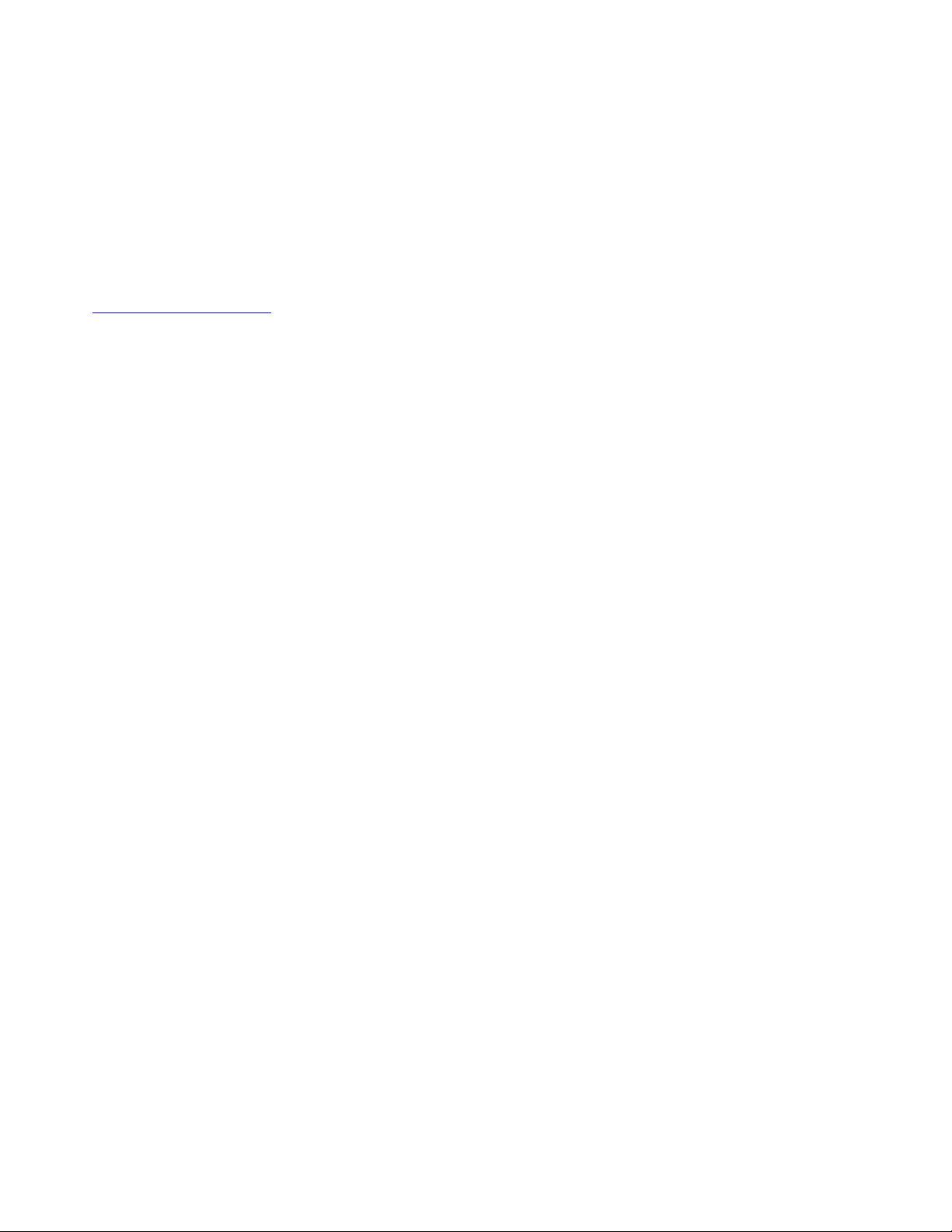
Добре дошли
Преди да използвате компютъра си и това ръководство за потребителя, прочетете ръководството за
безопасност и гаранция и ръководството за настройка, предоставени с компютъра.
Lenovo
®
непрекъснато подобрява документацията за компютъра ви, включително това
Ръководството за потребителя. За да получите всички най-нови документи, отидете на:
https://support.lenovo.com
Забележка: Възможно е вашият компютър да изглежда малко по-различно от показаните
илюстрации в това ръководство.
Четвърто издание (Юни 2020)
© Copyright Lenovo 2019, 2020.
ЗАБЕЛЕЖКА ЗА ОГРАНИЧЕНИТЕ ПРАВА: Ако доставката на данни или софтуер е извършена съобразно договор
за администриране на общи услуги „GSA“, използването, възпроизвеждането или разкриването е предмет на
ограничения, изложени в договор номер GS-35F-05925.
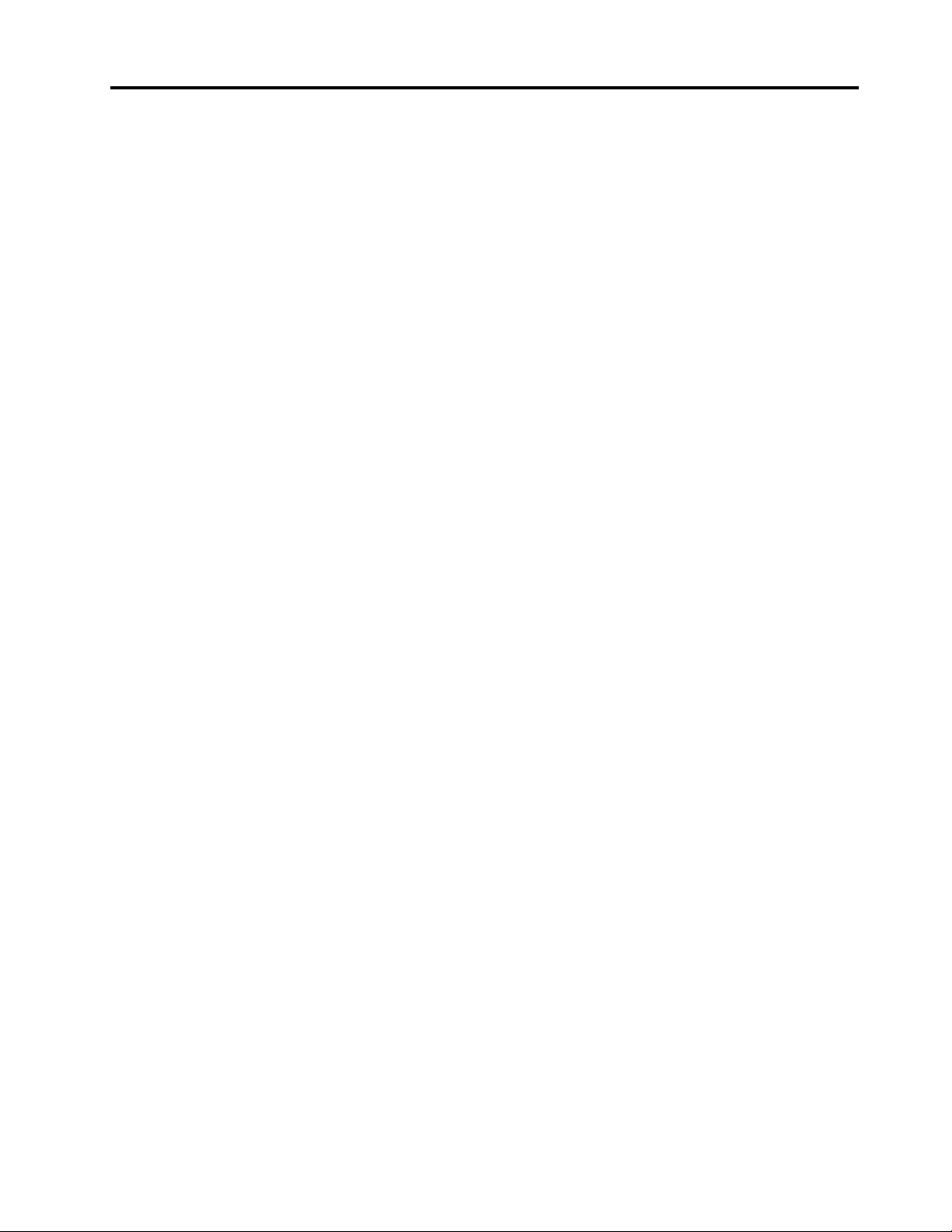
Съдържание
Важна информация за
безопасността . . . . . . . . . . . . . iii
Прочетете първо . . . . . . . . . . . . . . . iii
Състояния, които изискват незабавни мерки . . . iii
Сервиз и надстройвания. . . . . . . . . . . . iv
Захранващи кабели и захранващи адаптери . . . v
Удължителни кабели и свързани устройства . . . v
Щепсели и контакти . . . . . . . . . . . . . vi
Изявление за захранващия блок . . . . . . . . vii
Външни устройства. . . . . . . . . . . . . . vii
Обща забележка за батерията . . . . . . . . viii
Забележка за вградената презареждаема
батерия. . . . . . . . . . . . . . . . . . viii
Забележка за непрезареждаема клетъчна
батерия с размер на монета . . . . . . . . . . ix
Топлина и вентилация на продукта . . . . . . . x
Информация за безопасност при работа с
електрически ток. . . . . . . . . . . . . . . xi
Забележка за дисплей с течни кристали (LCD). . . xii
Използване на слушалки . . . . . . . . . . . xii
Забележка за опасността от задушаване . . . . . xii
Забележка за пластмасова торбичка . . . . . xiii
Забележка за стъклени части . . . . . . . . xiii
Глава 1. Запознайте се със своя
компютър 2 в 1 с възможност за
разединяване . . . . . . . . . . . . . . 1
Съединители и индикатори. . . . . . . . . . . 1
Характеристики и спецификации . . . . . . . . 3
Декларация за скорост на прехвърляне чрез
USB . . . . . . . . . . . . . . . . . . . . 5
Работна среда . . . . . . . . . . . . . . . . 5
Подменяеми от клиента части . . . . . . . . . 5
Глава 2. Първи стъпки . . . . . . . . . 7
Настройка на вашия компютър . . . . . . . . . 7
Използване на подвижната стойка . . . . . . . 8
Използване на екрана със сензорна система . . . 8
Свързване с безжична мрежа . . . . . . . . 10
Свързване към кабелна мрежа . . . . . . . . 12
Зареждане на компютъра . . . . . . . . . . 12
Бутон за захранване и настройки на
захранването . . . . . . . . . . . . . . . 12
Глава 3. Използване на
компютъра . . . . . . . . . . . . . . 15
Регистриране на компютъра . . . . . . . . . 15
Запознаване с приложенията на Lenovo . . . . 15
Използване на външен дисплей. . . . . . . . 15
Използване на Bluetooth устройства . . . . . . 16
Използване на NFC устройства . . . . . . . . 17
Използване на microSD карта . . . . . . . . 18
Използване на четеца на пръстови
отпечатъци . . . . . . . . . . . . . . . . 20
Използване на камерите. . . . . . . . . . . 21
Използване на пароли. . . . . . . . . . . . 23
Достъп до настройките на компютъра . . . . . 23
Получаване на помощ за операционната
система Windows. . . . . . . . . . . . . . 23
По-удобно използване на компютъра . . . . . 24
Пътуване с компютъра . . . . . . . . . . . 24
Полагане на грижи за компютъра . . . . . . . 25
Глава 4. Принадлежности . . . . . . 27
Намиране на опции на ThinkPad. . . . . . . . 27
ThinkPad X1 Tablet Gen 3 Thin Keyboard. . . . . 27
Общ преглед . . . . . . . . . . . . . . 27
Свързване на Thin Keyboard с
компютъра . . . . . . . . . . . . . . 29
Използване на Thin Keyboard . . . . . . . 29
Използване на специалните клавиши. . . . 31
Използване на посочващото устройство
TrackPoint . . . . . . . . . . . . . . . 32
Използване на трекпада . . . . . . . . . 33
Използване на жестовете с докосване на
трекпада . . . . . . . . . . . . . . . 34
Персонализиране на посочващото
устройство на ThinkPad . . . . . . . . . 35
Подмяна на капачката на показалката . . . 36
Lenovo Active Pen и държач за писалка. . . . . 36
Lenovo Pen Pro и държач за писалка. . . . . . 39
ThinkPad USB-C Dock . . . . . . . . . . . . 42
Глава 5. Разширено
конфигуриране . . . . . . . . . . . . 47
Инсталиране на драйвери на устройство . . . . 47
Приложение ThinkPad Tablet Setup . . . . . . 47
Меню Main. . . . . . . . . . . . . . . 48
Меню Config . . . . . . . . . . . . . . 48
Меню Security . . . . . . . . . . . . . 51
Меню Startup. . . . . . . . . . . . . . 55
Меню Restart. . . . . . . . . . . . . . 56
Актуализиране на UEFI BIOS . . . . . . . . . 56
Управление на системата . . . . . . . . . . 57
Глава 6. Достъпност . . . . . . . . . 59
© Copyright Lenovo 2019, 2020 i
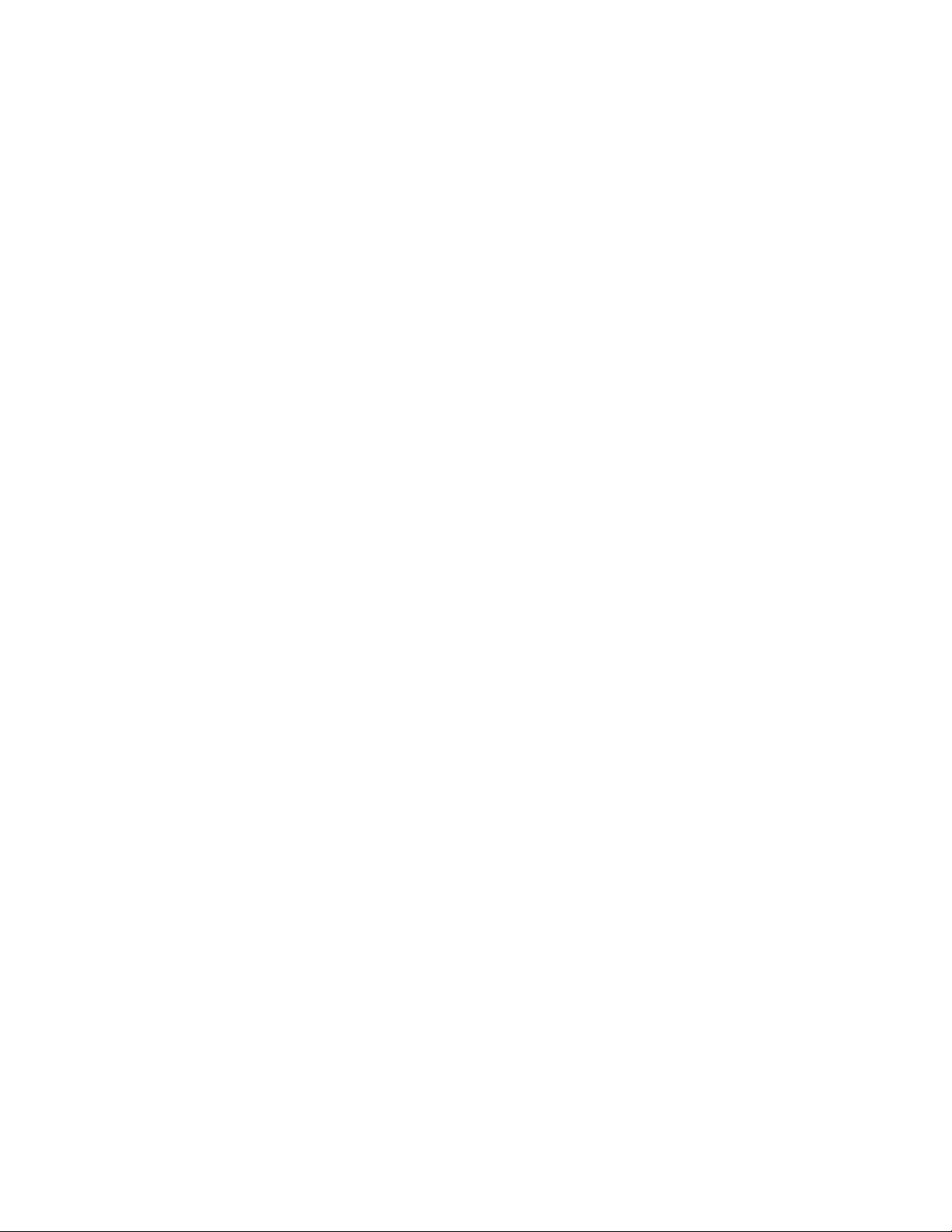
Глава 7. Отстраняване на
проблеми . . . . . . . . . . . . . . . 63
Често задавани въпроси. . . . . . . . . . . 63
Съобщения за грешки. . . . . . . . . . . . 65
Диагностициране на проблеми . . . . . . . . 66
Приложения за възстановяване на Windows . . 67
Нулиране на вашия компютър . . . . . . 67
Използване на опции за разширено
стартиране . . . . . . . . . . . . . . 67
Възстановяване на операционната
система, ако Windows 10 не се стартира . . 68
Създаване и използване на USB
устройство за възстановяване . . . . . . 68
USB ключ за фабрично възстановяване на
Lenovo . . . . . . . . . . . . . . . . . . 69
Уебсайт за поддръжка на Lenovo . . . . . . . 69
Център за поддръжка на клиенти на Lenovo. . . 69
Закупуване на допълнителни услуги . . . . . . 71
Приложение A. Регулаторна
информация и сертифициране от
TCO . . . . . . . . . . . . . . . . . . 73
Приложение B. Декларации за
WEEE и рециклиране за страните и
регионите . . . . . . . . . . . . . . . 81
Приложение C. Директива за
ограничаване на употребата на опасни
вещества (RoHS) за страните и
регионите . . . . . . . . . . . . . . . 85
Приложение D. Информация за
ENERGY STAR модел . . . . . . . . . 89
Приложение E. Забележки . . . . . 91
Приложение F. Търговски марки . . 93
ii Ръководство за потребителя
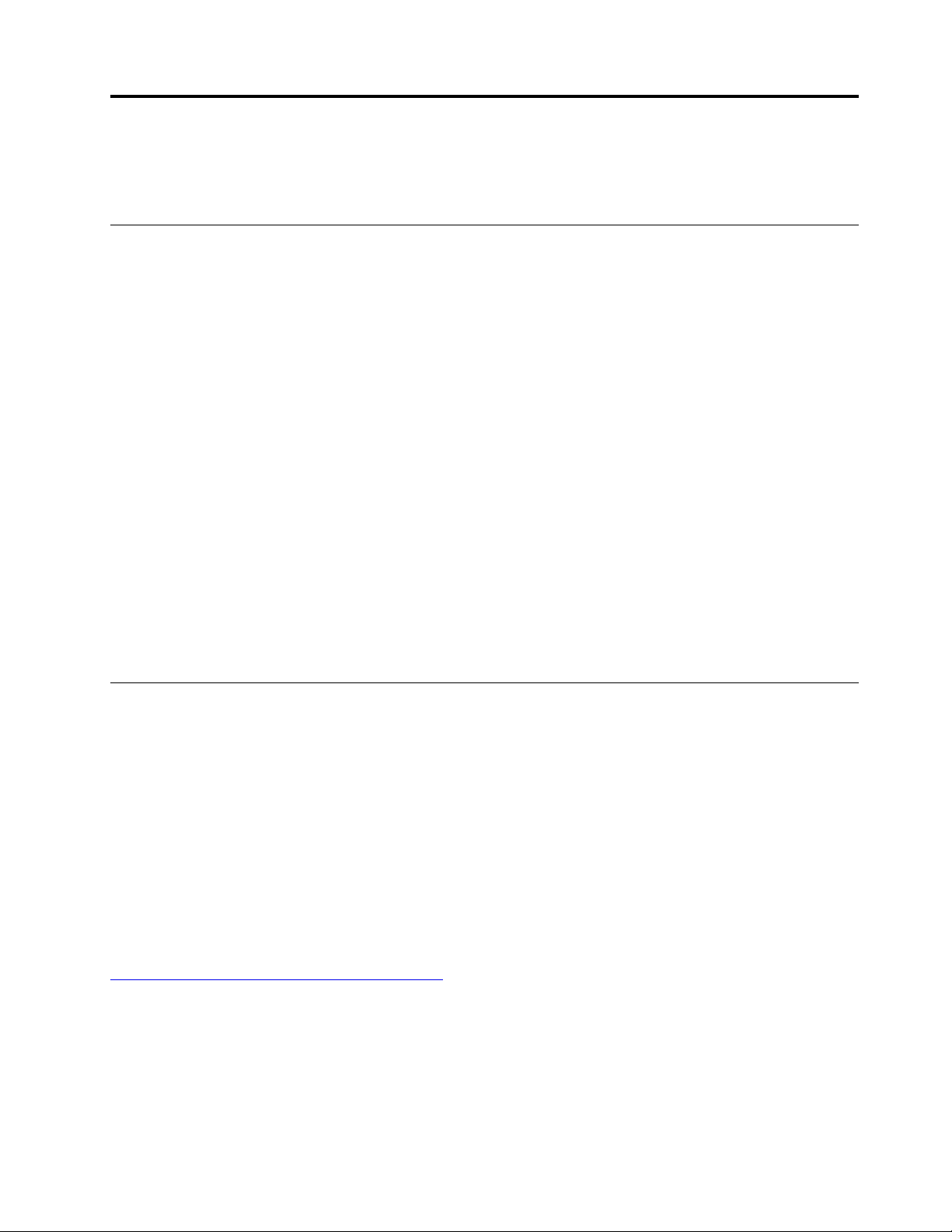
Важна информация за безопасността
Забележка: Прочетете първо важната информация за безопасност.
Прочетете първо
Тази информация може да ви помогне да използвате безопасно своя преносим компютър. Следвайте
и пазете цялата информация, включена с вашия компютър. Информацията в този документ не
променя условията на договора ви за покупка или на Ограничената гаранция. За повече информация
вижте „Гаранционна информация“ в Ръководството за безопасност и гаранция, предоставено с
компютъра.
Безопасността на клиента е важна. Нашите продукти са разработени да бъдат безопасни и
ефективни. Персоналните компютри обаче са електронни устройства. Захранващите кабели,
захранващите адаптери и други компоненти могат да създадат потенциални рискове за
безопасността, които могат да доведат до физически наранявания или щети на собствеността,
особено при неправилна употреба. За да намалите тези рискове, следвайте осигурените с продукта
ви инструкции, следете всички предупреждения на продукта и в инструкциите за употреба, и
прегледайте внимателно включената в този документ информация. Като следвате внимателно
информацията, съдържаща се в този документ и осигурена с продукта ви, можете да помогнете за
предпазването ви от опасности и да създадете по-сигурно обкръжение за работа с компютър.
Забележка: Тази информация включва споменавания на захранващи адаптери и батерии. Освен
преносимите компютри, някои продукти (като високоговорители или монитори) се доставят с външни
захранващи адаптери. Ако имате такъв продукт, тази информация е приложима за него. Освен това
компютърните продукти съдържат вътрешна батерия с размер на монета, която осигурява
захранване за системния часовник дори когато компютърът е изключен от мрежата, затова
информацията за безопасност на батерията се отнася за всички компютърни продукти.
Състояния, които изискват незабавни мерки
Продуктите могат да се повредят вследствие на неправилна употреба или небрежност. Някои
повреди на продукта са дотолкова сериозни, че компютърът не трябва да бъде използван
отново, докато не бъде прегледан и, ако е необходимо, поправен от оторизиран сервиз.
Както с всяко електронно устройство, отделяйте внимание на продукта, когато е включен. В
много редки случаи е възможно да усетите миризма или да забележите изхвърляне на облаче
дим или искри от продукта. Възможно е също да чуете звуци като пукане, тракане или съскане.
Тези състояния могат просто да означават, че даден вътрешен електронен компонент е отказал
по безопасен и контролиран начин. Възможно е обаче да индикират и потенциален проблем с
безопасността. При все това не поемайте рискове и не се опитвайте да диагностицирате
ситуацията самостоятелно. Свържете се с Центъра за поддръжка на клиенти за допълнителни
насоки. За списък на телефонните номера за обслужване и поддръжка вижте следния уеб сайт:
https://pcsupport.lenovo.com/supportphonelist
Преглеждайте редовно компютъра си и компонентите му за повреди, износване или признаци
за опасност. Ако имате съмнения относно състоянието на продукта, не го използвайте.
Свържете се с Центъра за поддръжка на клиенти или с производителя на продукта за
инструкции как да прегледате продукта, и ако е необходимо, да го поправите.
В слабо вероятния случай, че забележите някое от долните състояния, или ако имате съмнения
в безопасността на продукта, спрете да го използвате и го изключете от захранването и
© Copyright Lenovo 2019, 2020 iii
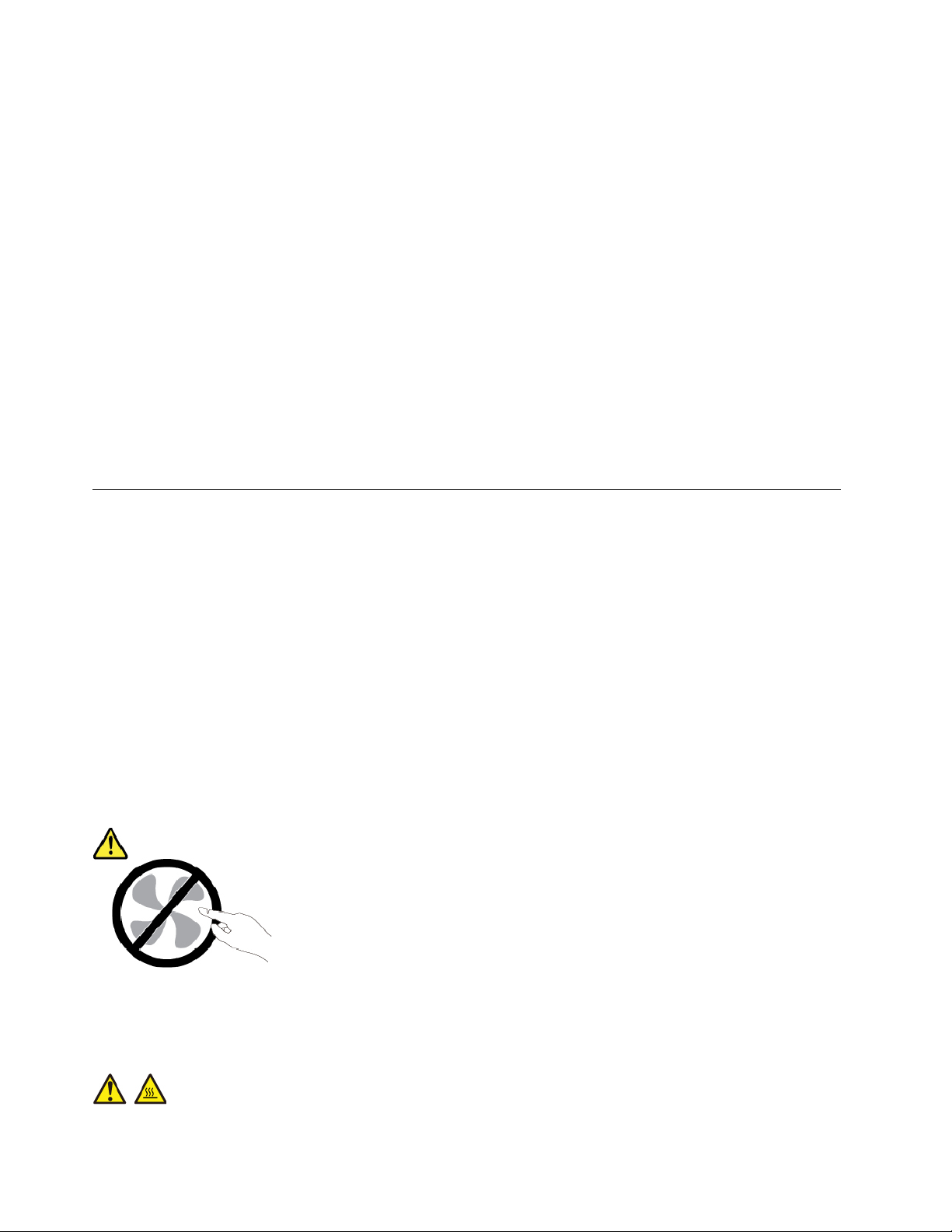
телекомуникационните линии, докато ви се удаде възможност да се свържете с Център за
поддръжка на клиенти за по-нататъшни насоки.
• Захранващи кабели, щепсели, захранващи адаптери, шокови предпазители или захранвания, които
са напукани, счупени или повредени.
• Следи от прегряване, дим, искри или огън.
• Повреда на батерия (като пукнатини, нащърбвания или вдлъбнатини), разряд от батерия или
натрупване на чуждо вещество по батерията.
• Пукащ, съскащ или тракащ звук, или странна миризма, излизаща от продукта.
• Следи от разливане на течност върху обекта или от падането на предмет върху компютъра,
захранващия кабел или захранващия адаптер.
• Компютър, захранващ кабел или захранващ адаптер, изложени на вода.
• Продуктът е изпускан или повреден по някакъв начин.
• Продуктът не работи нормално, когато следвате работните инструкции.
Забележка: Ако забележите тези състояния у даден продукт (като например удължителен кабел),
който не е произведен от или за Lenovo
производителя му за по-нататъшни инструкции или докато намерите подходящ заместител.
®
, спрете да използвате продукта, докато се свържете с
Сервиз и надстройвания
Не се опитвайте да поправите самостоятелно продукта, освен ако не сте инструктирани така от
Центъра за поддръжка на клиенти или от документацията ви. Използвайте само сервизен доставчик,
одобрен за поправка на конкретния продукт.
Забележка: Някои компютърни части могат да бъдат надстройвани или подменяни от клиента.
Надстройките често се наричат опции. Частите за подмяна, одобрени за инсталиране от клиента, се
наричат Сменяеми от клиента части или CRU. Lenovo осигурява документация с инструкции, кога е
подходящо тези клиентите да инсталират опции или да подменят CRU. Трябва внимателно да
следвате всички инструкции, когато инсталирате или подменяте части. Изключеното състояние на
индикатора за захранване не означава непременно, че нивата на напрежение в продукта са нулеви.
Преди да свалите капаците от продукт, оборудван със захранващ кабел, винаги проверявайте дали
захранването е изключено и дали продуктът не е свързан с източник на захранване. Ако имате
въпроси или притеснения, се свържете с Центъра за поддръжка на клиенти.
Въпреки че в компютъра ви няма части, които да се движат след изключването на захранващия
кабел, следните предупреждения се изискват за вашата безопасност.
ПРЕДУПРЕЖДЕНИЕ:
Опасни движещи се части. Пазете далеч пръстите и други части на тялото си.
ПРЕДУПРЕЖДЕНИЕ:
iv Ръководство за потребителя
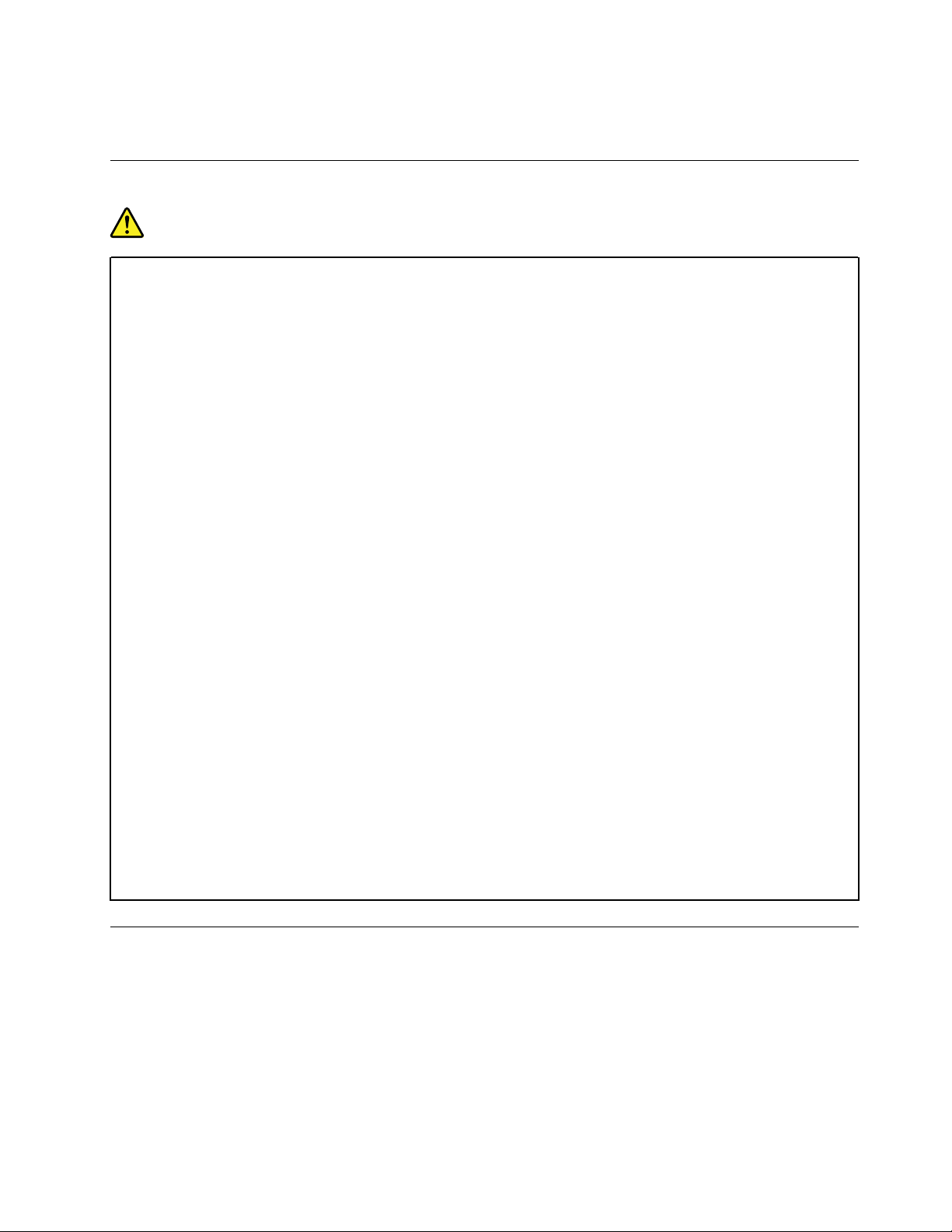
Преди да отворите капака на компютъра, го изключете и изчакайте няколко минути, докато
компютърът се охлади.
Захранващи кабели и захранващи адаптери
ОПАСНОСТ
Използвайте само захранващи кабели и захранващи адаптери, доставени от производителя
на продукта.
Захранващите кабели трябва да бъдат одобрени като безопасни. За Германия това е H03VV-F,
3G, 0,75 mm
Никога не навивайте захранващ кабел около захранващ адаптер или друг обект. Това може да
натовари кабела по начин, който да причини разнищване, пропукване или нагъване. Това
може да представлява опасност.
Винаги поставяйте захранващите кабели така, че да не се настъпват, да не спъват и да не се
прищипват от предмети.
Предпазвайте захранващите кабели и захранващите адаптери от течности. В частност, не
оставяйте захранващия кабел или захранващия адаптер до мивки, вани, тоалетни или на
подове, които се почистват с течности. Течностите могат да причинят късо съединение,
особено ако захранващият кабел или захранващият адаптер са увредени от неправилна
употреба. Течностите могат също да причинят постепенно кородиране на контактните
пластини на захранващия кабел и/или контактните пластини на съединителя на захранващия
адаптер, което впоследствие да доведе до прегряване.
Уверете се, че конекторите на захранващия кабел са свързани правилно и изцяло в
контактите.
Не използвайте захранващ адаптер, който показва следи от корозия на входните щифтове за
променлив ток или следи от прегряване (като деформирана пластмаса) на входните щифтове
за променлив ток или където и да било по захранващия адаптер.
2
или по-добър. За други страни да се използват съответните подходящи типове.
Не използвайте захранващи кабели, чиито електрически контакти на който и да е край
показват следи от корозия или прегряване, или ако захранващият кабел изглежда повреден
по какъвто и да било начин.
За да бъде предотвратено възможно прегряване, не покривайте захранващия адаптер с
дрехи или други предмети, когато е включен в електрически контакт.
Удължителни кабели и свързани устройства
Убедете се, че удължителните кабели, предпазителите срещу токов удар, непрекъсваемите
захранвания и стабилизаторите на напрежение, които използвате, са подходящи да покрият
електрическите изисквания на продукта. Никога не претоварвайте тези устройства. Ако се използват
стабилизатори на напрежение, товарът не трябва да надхвърля входното оразмеряване на
стабилизатора. Консултирайте се с електротехник за повече информация, ако имате въпроси
относно стабилизатори на напрежение, изисквания за захранване и входни оразмерявания.
© Copyright Lenovo 2019, 2020 v
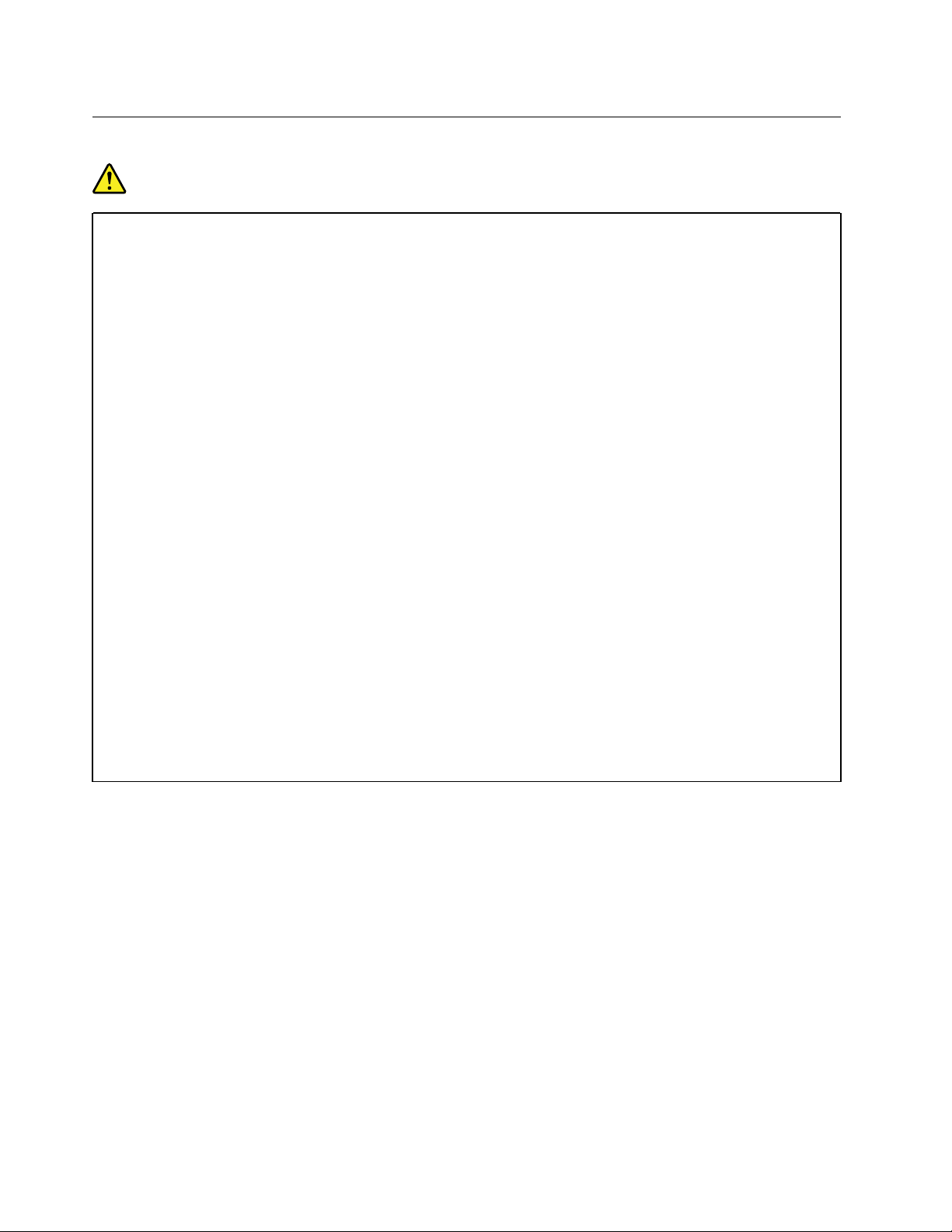
Щепсели и контакти
ОПАСНОСТ
Ако контакт (захранваща розетка), който възнамерявате да използвате с компютъра си,
изглежда повреден или кородирал, не го използвайте, докато не бъде подменен от
квалифициран електротехник.
Не огъвайте и не модифицирайте щепсела. Ако щепселът е повреден, свържете се с
производителя, за да придобиете подмяна.
Не използвайте разклонители на електрически контакт с други домашни или работни уреди,
които консумират големи количества ток; в противен случай, нестабилното напрежение може
да повреди вашите компютър, данни или свързани устройства.
Някои продукти са екипирани с щепсел с трижилен щепсел. Тези щепсели пасват само на
заземени електрически контакти. Това е характеристика за безопасност. Не проваляйте тази
характеристика за безопасност, като се опитвате да го поставите в незаземен контакт. Ако не
можете да поставите щепсела в контакта, свържете се с електротехник за одобрен адаптер
за контакта или за да подмени контакта с такъв, който позволява тази характеристика за
безопасност. Никога не претоварвайте електрически контакт. Цялостното системно
натоварване не трябва да надхвърля 80 процента от номиналната мощност на
разпределителната мрежа. Консултирайте се с електротехник за повече информация, ако
имате въпроси относно натоварванията и номиналната мощност на разпределителната
мрежа.
Убедете се, че контактът, който използвате, е правилно свързан, леснодостъпен и
разположен близо до оборудването. Не опъвайте напълно захранващите кабели по начин,
който ги поставя под напрежение.
Проверете дали електрическият контакт подава правилно напрежение и сила на ток за
инсталирания от вас продукт.
Включвайте и изключвайте внимателно оборудването в електрическия контакт.
vi
Ръководство за потребителя
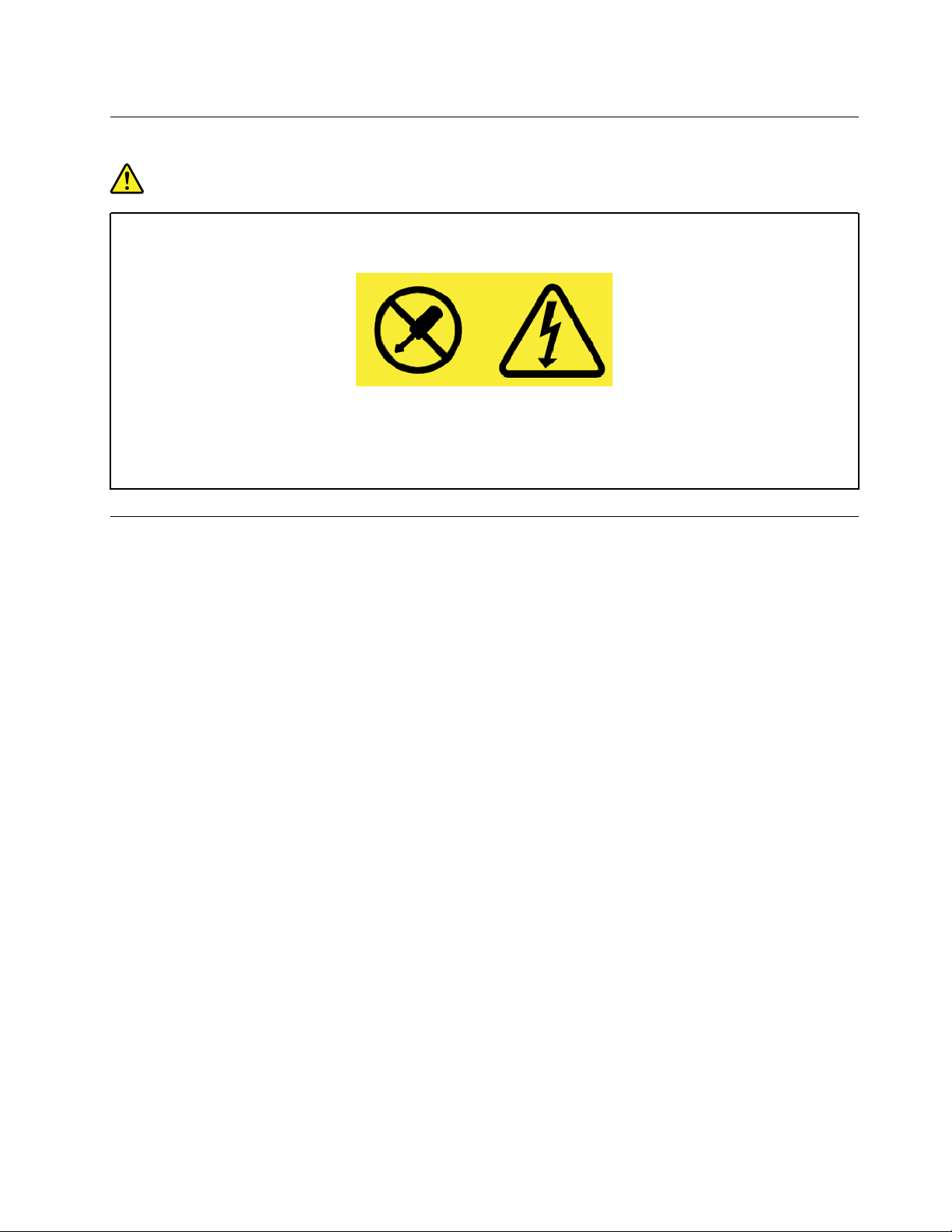
Изявление за захранващия блок
ОПАСНОСТ
Никога не сваляйте капака на захранващия блок или друга част, на която има прикрепен
следния етикет.
Във вътрешността на всеки компонент с този етикет има наличие на опасно напрежение, ток
и високи енергийни нива. В тези компоненти няма части, които могат да се обслужват от
потребителя. Ако предполагате наличието на проблем с някоя от тези части, свържете се със
сервизен техник.
Външни устройства
ПРЕДУПРЕЖДЕНИЕ:
Не свързвайте и не изключвайте кабели на външни устройства освен кабели Universal Serial Bus
(USB) и 1394, докато компютърът е включен, в противен случай е възможно да повредите
компютъра. За да избегнете възможни повреди на свързаните устройства, изчакайте поне пет
секунди, след като компютърът е изключен, преди да изключите външните устройства.
© Copyright Lenovo 2019, 2020 vii
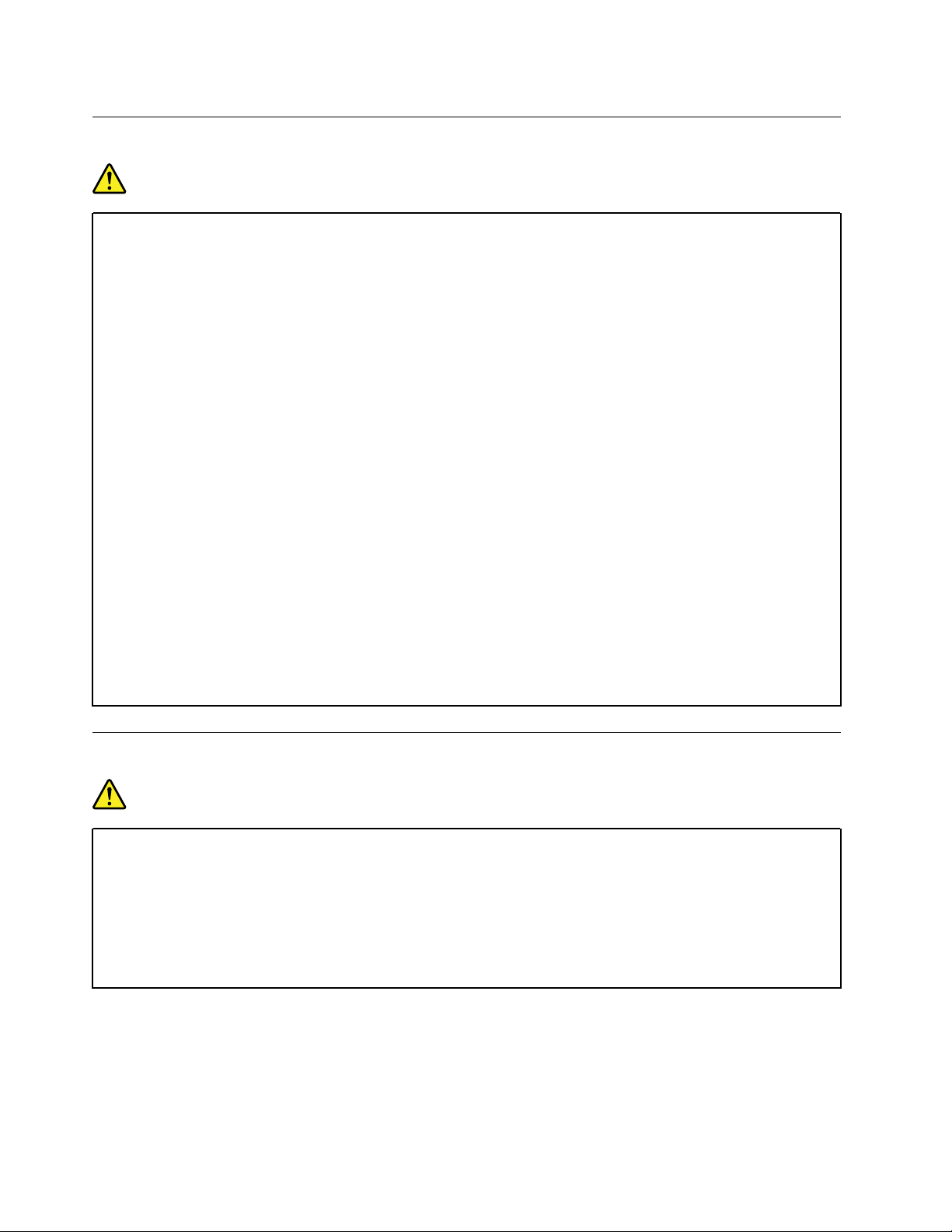
Обща забележка за батерията
ОПАСНОСТ
Батериите, доставени от Lenovo за използване с вашия продукт, са тествани за съвместимост
и трябва да бъдат подменяни само с одобрени части. Гаранцията не покрива батерии,
различни от указаните от Lenovo, както и разглобявани или модифицирани батерии.
Злоупотребата или неправилното използване на батерията може да доведе до прегряване,
изтичане на течност или експлозия. За да избегнете възможни наранявания, направете
следното:
• Не отваряйте, не разглобявайте и не ремонтирайте батерията.
• Не смачквайте и не пробивайте батерията.
• Не предизвиквайте късо съединение в батерията и не я излагайте на вода или други
течности.
• Пазете батерията далеч от деца.
• Пазете батерията далеч от огън.
Спрете да използвате батерията, ако е повредена или забележите утечка или натрупване на
чужди вещества по контактите на батерията.
Съхранявайте презареждаемата батерия или продуктите, съдържащи презареждаемата
батерия, на стайна температура, заредена приблизително от 30 до 50% от капацитета.
Препоръчваме батерията да се зарежда веднъж годишно, за да се предотврати прекомерно
изтощаване.
Не поставяйте батерията в отпадъци, които се изхвърлят на открити сметища. Когато
изхвърляте батерията, направете го в съответствие с местните наредби или разпоредби.
Забележка за вградената презареждаема батерия
ОПАСНОСТ
Не се опитвайте да отстраните или подмените вградените батерии с презареждане.
Подмяната на батерията трябва да се извършва от оторизиран от Lenovo сервиз или техник.
Презареждайте батерията само в стриктно съответствие с инструкциите, включени в
документацията на продукта.
Оторизираните от Lenovo сервизи или техници рециклират батериите на Lenovo съгласно
местни закони и разпоредби.
viii
Ръководство за потребителя
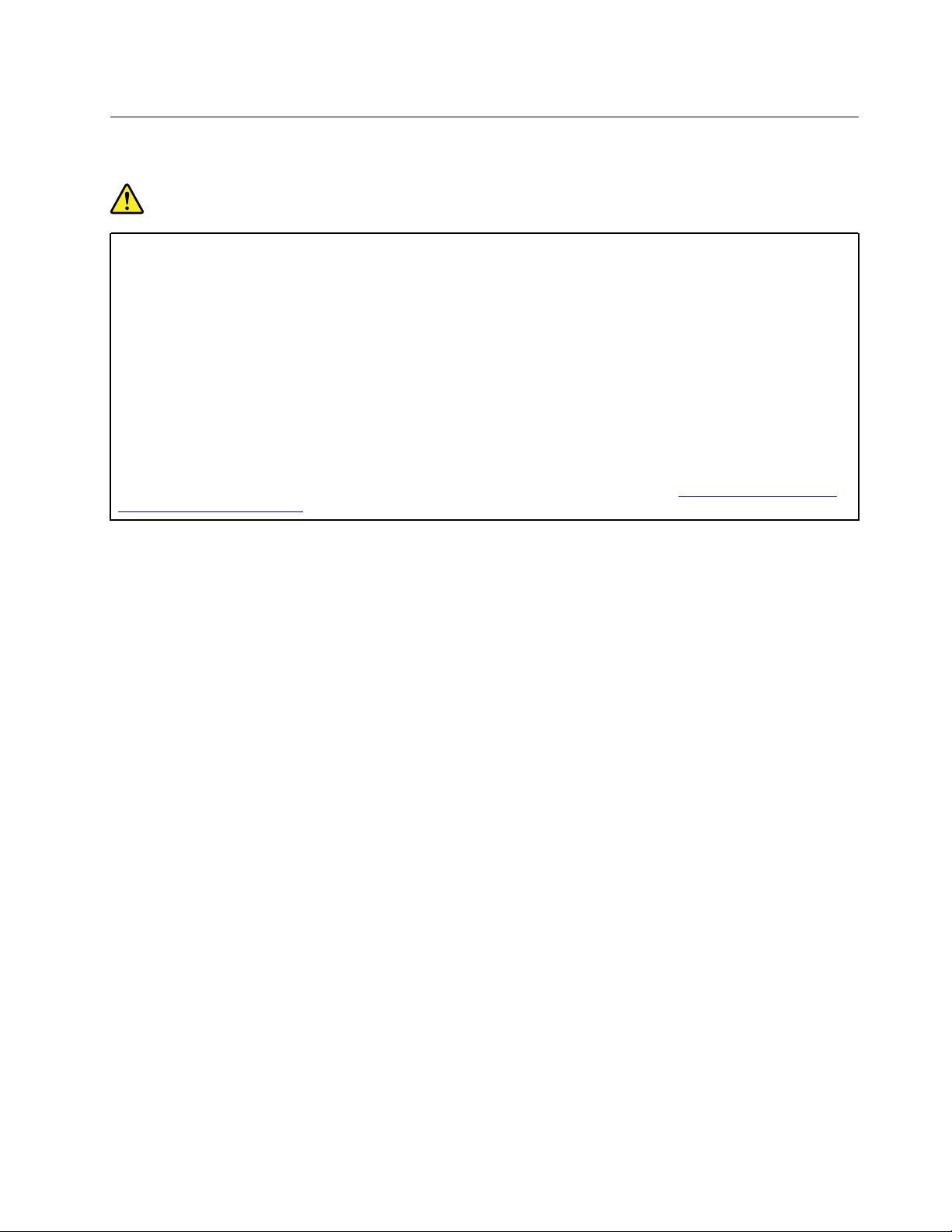
Забележка за непрезареждаема клетъчна батерия с размер на монета
ОПАСНОСТ
Не се опитвайте да подменяте непрезареждаемата клетъчна батерия с размер на монета.
Подмяната на батерията трябва да се извършва от оторизиран от Lenovo сервиз или техник.
Оторизираните от Lenovo сервизи или техници рециклират батериите на Lenovo съгласно
местни закони и разпоредби.
Изявлението по-долу се отнася за потребители в щата Калифорния, САЩ.
Информация за перхлорат за Калифорния:
Продуктите, съдържащи литиеви клетъчни батерии с размер на монета с манганов диоксид,
може да съдържат перхлорат.
Перхлоратен материал – може да се налага специално боравене. Вижте
hazardouswaste/perchlorate/
https://www.dtsc.ca.gov/
© Copyright Lenovo 2019, 2020 ix
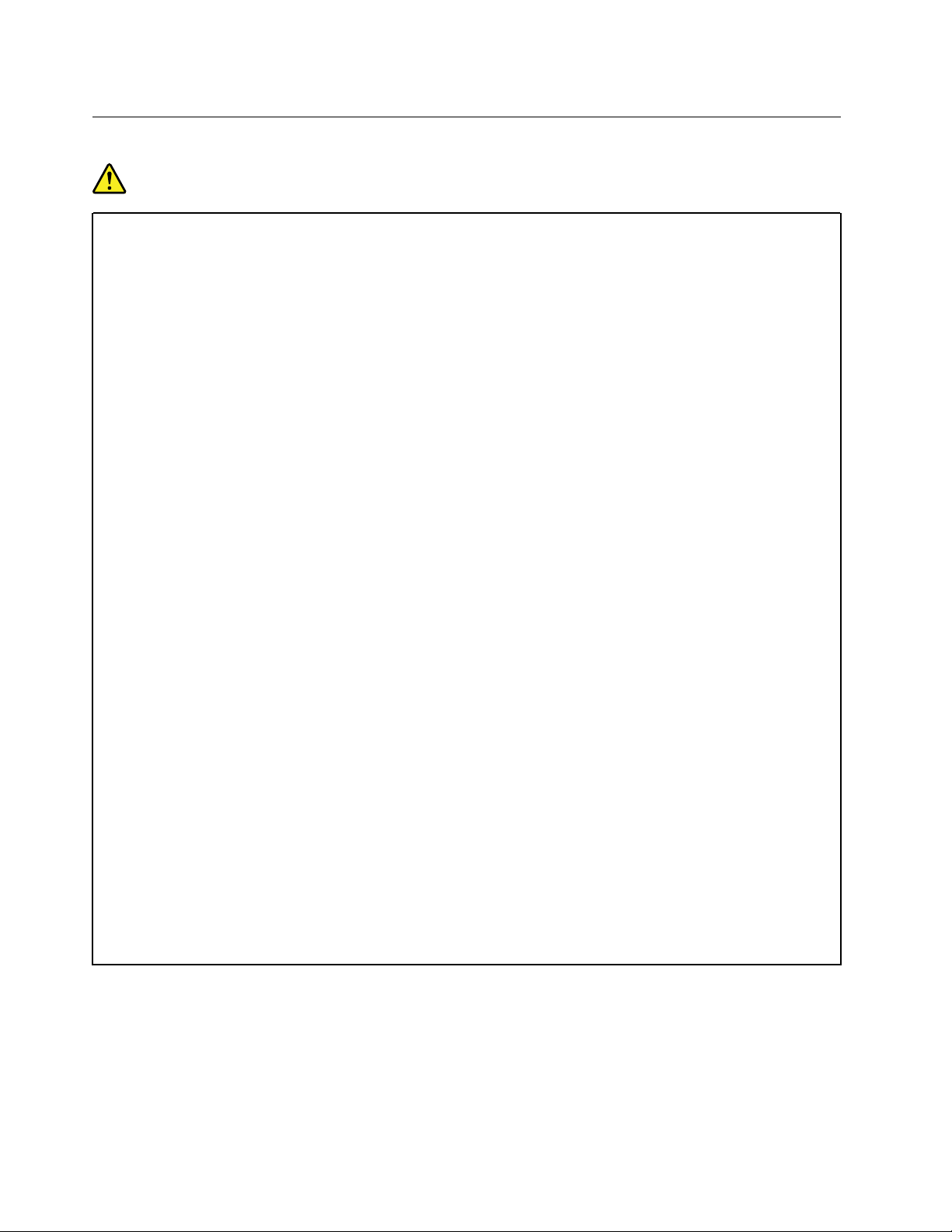
Топлина и вентилация на продукта
ОПАСНОСТ
Компютрите, захранващите адаптери и много от аксесоарите генерират топлина, когато са
включени и когато се зареждат батерии. Преносимите компютри могат да генерират
значителни количества топлина поради компактния си размер. Винаги следвайте тези прости
предпазни мерки:
• Когато компютърът ви е включен или батерията се зарежда, основата, опората за китки и
някои други части могат да се нагорещят. Избягвайте контакт на ръцете ви, скута ви или
друга част от тялото ви с нагорещен участък на компютъра за продължителен период от
време. Когато използвате клавиатурата, избягвайте задържането на китките ви на опората
за китки за продължителен период от време. Компютърът ви генерира топлина при
нормална работа. Отделяната топлина зависи от обема на системната активност и
равнището на зареждане на батерията. Продължителният контакт с тялото ви, дори и през
дреха, може да причини дискомфорт или дори кожно изгаряне. Правете периодично
почивки от използване на клавиатурата, като вдигате ръцете си от опората за китки; и
внимавайте да не използвате клавиатурата за продължителен период от време.
• Не използвайте компютъра си и не презареждайте батерията в близост до леснозапалими
материали или във взривоопасна среда.
• Продуктът ви е обезпечен с вентилационни отвори, вентилатори и радиатори за
повишаване на безопасността, комфорта и надеждността на работа. Тази компоненти
могат непреднамерено да бъдат блокирани при поставянето на продукта на легло, диван,
килим или други гъвкави повърхности. Не блокирайте, не покривайте и не
възпрепятствайте тези компоненти.
• Когато захранващият адаптер за променлив ток е свързан към електрически контакт и към
вашия компютър, той генерира топлина. Не позволявайте контакт на адаптера с части от
тялото ви, докато го използвате. Никога не използвайте захранващия адаптер за
променлив ток за стопляне на тялото ви. Продължителният контакт с тялото ви дори през
тъкан може да причини кожни изгаряния.
За вашата безопасност винаги следвайте тези основни предпазни мерки с вашия компютър:
• Дръжте капака винаги затворен, когато компютърът е включен.
• Преглеждайте редовно външността му за натрупвания на прах.
• Премахвайте праха от прорезите и отворите в панела. За компютрите в по-прашни области
или области с висок трафик може да се налагат по-чести почиствания.
• Не ограничавайте и не блокирайте вентилационни отвори.
• Не ползвайте компютъра си в мебел, тъй като това може да увеличи риска от прегряване.
• Температурата на входящия въздушен поток в компютъра не следва да превишава 35°C
(95°F).
x
Ръководство за потребителя
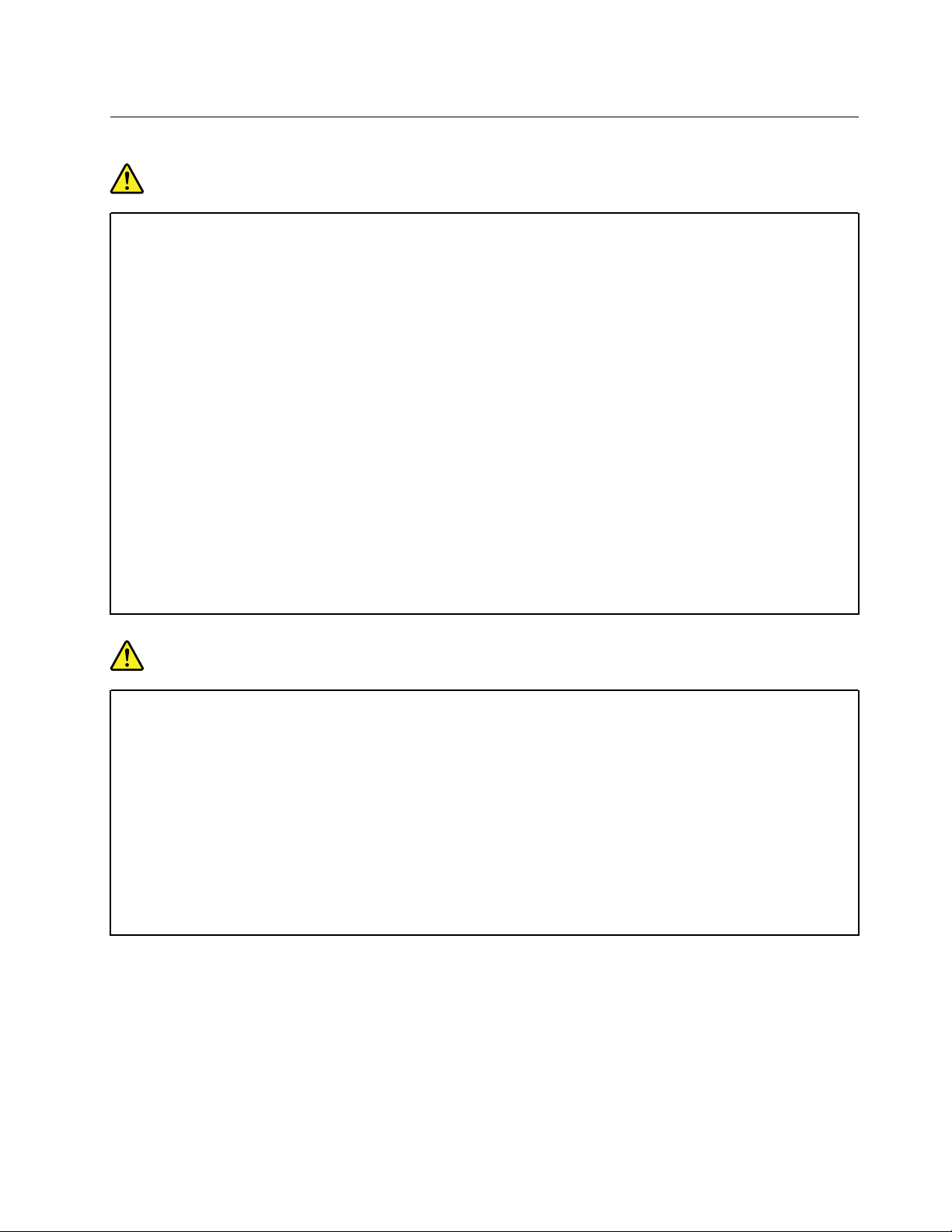
Информация за безопасност при работа с електрически ток
ОПАСНОСТ
Електрическият ток от захранващите, телефонните и комуникационни кабели е опасен.
За да избегнете опасност от токов удар:
• Не използвайте компютъра по време на гръмотевична буря.
• Не предприемайте каквито и да било действия по свързване на кабели, инсталиране и
преконфигуриране на настоящия продукт по време на гръмотевични бури.
• Включвайте всички захранващи кабели към правилно свързани и заземени електрически
контакти.
• Включвайте чрез правилно свързани контакти всяко оборудване, което ще свържете към
този продукт.
• Когато е възможно, включвайте и изключвайте кабелите на сигнала само с една ръка.
• Никога не включвайте оборудване, което показва признаци, че може да се запали, което е
навлажнено или е с повредена конструкция.
• Изключете свързаните захранващи кабели, батерията, както и всички останали кабели,
преди да отворите капаците на устройството, освен ако в инструкцията за
инсталационните и конфигурационните процедури не пише друго.
• Не използвайте компютъра си, докато всички вътрешни части не са здраво закрепени на
място. Никога не използвайте компютъра, ако има открити вътрешни части и вериги.
ОПАСНОСТ
При инсталиране, местене или отваряне на капаците на този продукт или свързаните към него
устройства, включвайте и изключвайте кабелите, както е описано в процедурите по-долу.
За да свържете:
1. Изключете всичко.
2. Първо свържете всички кабели към
устройствата.
3. Свържете сигналните кабели към
съединителите.
4. Включете захранващите кабели в контактите.
5. Включете устройствата.
За да изключите:
1. Изключете всичко.
2. Първо изключете захранващите кабели от
контактите.
3. Откачете сигналните кабели от
съединителите.
4. Откачете всички кабели от устройствата.
Захранващият кабел трябва да бъде изключен от стенния контакт или розетка, преди да се
инсталират всякакви други електрически кабели, свързани към компютъра.
Захранващият кабел може да бъде повторно свързан с контакта само след като всички останали
електрически кабели са били свързани към компютъра.
© Copyright Lenovo 2019, 2020 xi
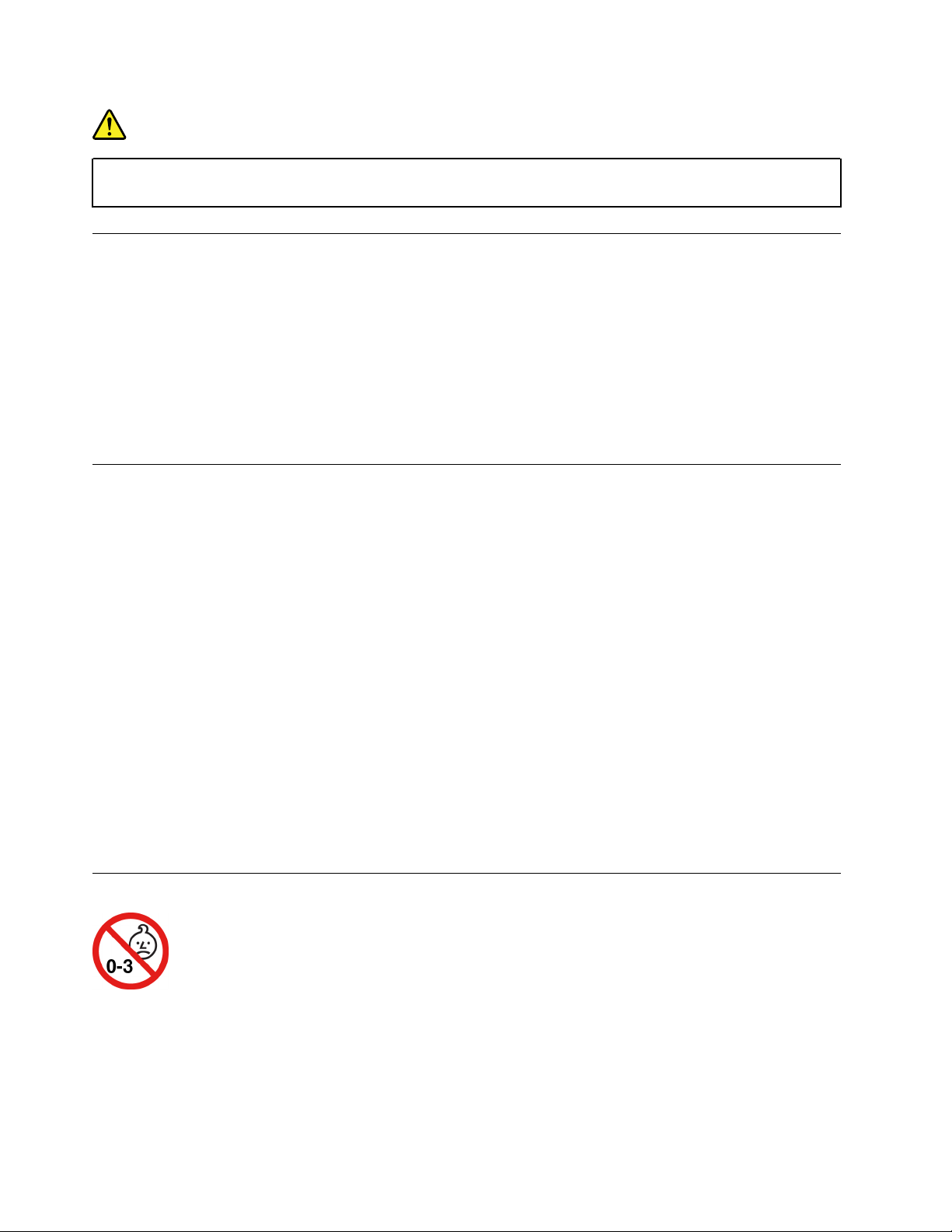
ОПАСНОСТ
По време на гръмотевични бури не извършвайте подмяна на части и не включвайте или
изключвайте телефонния кабел от телефонната розетка на стената.
Забележка за дисплей с течни кристали (LCD)
ПРЕДУПРЕЖДЕНИЕ:
Дисплеят с течни кристали (LCD) е направен от стъкло и грубото боравене или изпускането на
компютъра може да доведе до счупването на LCD дисплея. Ако LCD дисплеят се счупи, и
течност от вътрешността му попадне в очите ви или по ръцете ви, незабавно измийте
засегнатите области с вода в продължение на поне 15 минути; ако след измиването има някакви
симптоми, потърсете медицинска помощ.
Забележка: За продукти с флуоресцентни лампи, съдържащи живак (например, различни от LED),
флуоресцентната лампа в дисплея с течни кристали (LCD) съдържа живак; изхвърляйте в
съответствие с местните, държавни или федерални закони.
Използване на слушалки
ПРЕДУПРЕЖДЕНИЕ:
Прекомерното звуково налягане от слушалки може да причини загуба на слух. Настройването
на еквалайзъра на максимум увеличава изходния волтаж на слушалките и нивото на звуковото
налягане. Следователно, за да защитите слуха си, настройте еквалайзъра на подходящо ниво.
Прекомерната употреба на слушалки за продължителен период от време при висока сила на звука
може да е опасна, ако изходът на слушалките не съответства на спецификациите на EN 50332-2.
Съединителят на изход за слушалки на вашия компютър съответства на EN 50332-2, подклауза 7.
Тази спецификация ограничава максималното широколентово действително изходно RMS
напрежение на вашия компютър до 150 mV. За да се предпазите от загуба на слух, уверете се, че
използваните от вас слушалки също отговарят на EN 50332-2 (ограничения на клауза 7) за
широколентово характерно напрежение от 75 mV. Употребата на слушалки, които не съответстват на
EN 50332-2, може да бъде опасна поради извънредни нива на звуковото налягане.
Ако вашият Lenovo компютър се доставя окомплектован със слушалки в пакета, комбинацията от
слушалките и компютъра вече съответства на спецификациите на EN 50332-1. Ако се използват
различни слушалки, уверете се, че те съответстват на EN 50332-1 (Клауза 6.5 Стойности на
ограничения). Употребата на слушалки, които не съответстват на EN 50332-1, може да бъде опасна
поради извънредни нива на звуковото налягане.
Забележка за опасността от задушаване
ОПАСНОСТ ОТ ЗАДУШАВАНЕ – продуктът съдържа малки части.
Пазете го далеч от деца на възраст под три години.
xii
Ръководство за потребителя
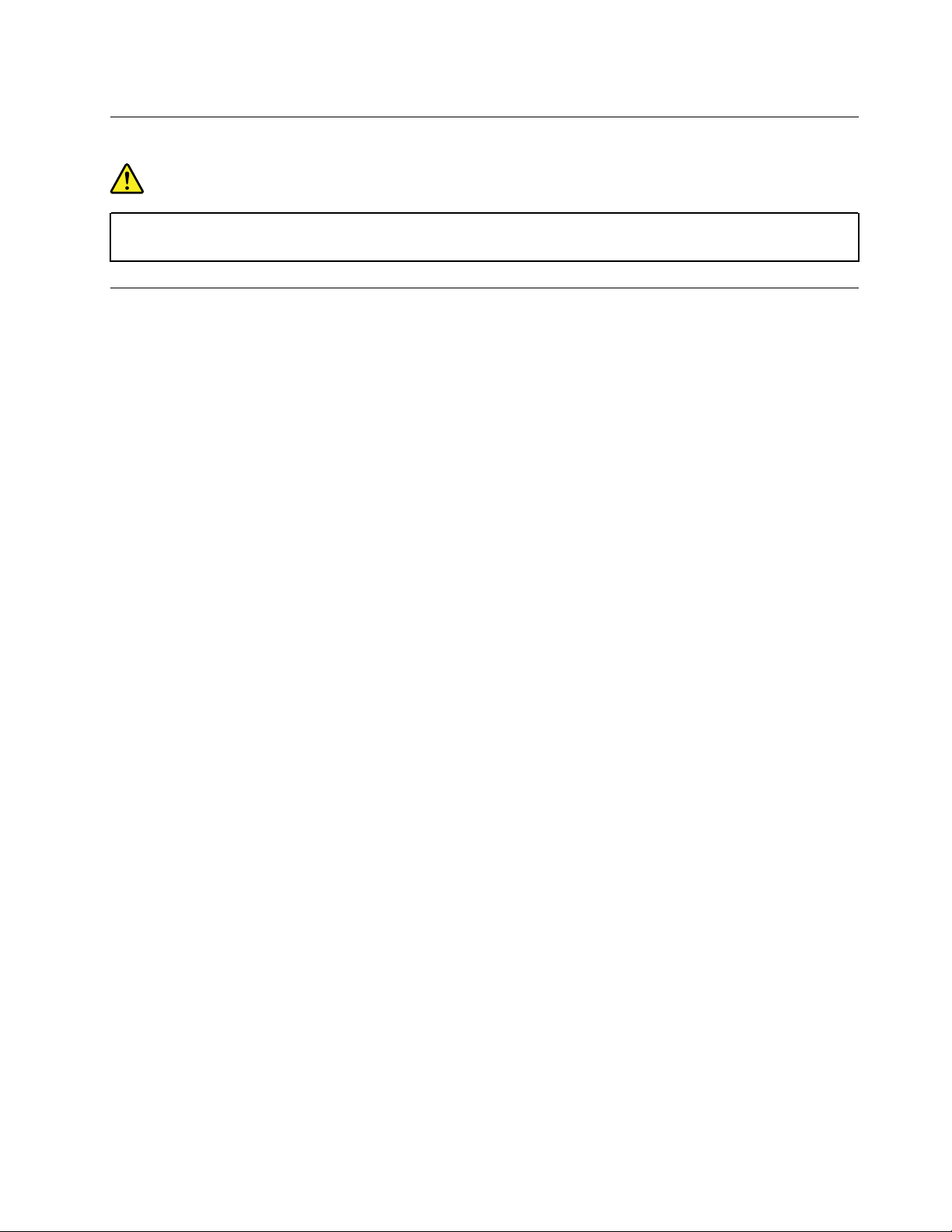
Забележка за пластмасова торбичка
ОПАСНОСТ
Пластмасовите торбички могат да бъдат опасни. Пазете пластмасовите торбички далеч от
бебета и деца, за да избегнете опасността от задушаване.
Забележка за стъклени части
ПРЕДУПРЕЖДЕНИЕ:
Някои части от продукта може да са изработени от стъкло. Възможно е стъклото да се счупи,
ако продуктът бъде изпуснат на твърда повърхност или ако бъде подложен на значителен
натиск. Ако стъклото се счупи, не го пипайте и не опитвайте да го отстраните. Спрете да
използвате продукта, докато стъклото не бъде подменено от обучен сервизен персонал.
© Copyright Lenovo 2019, 2020 xiii
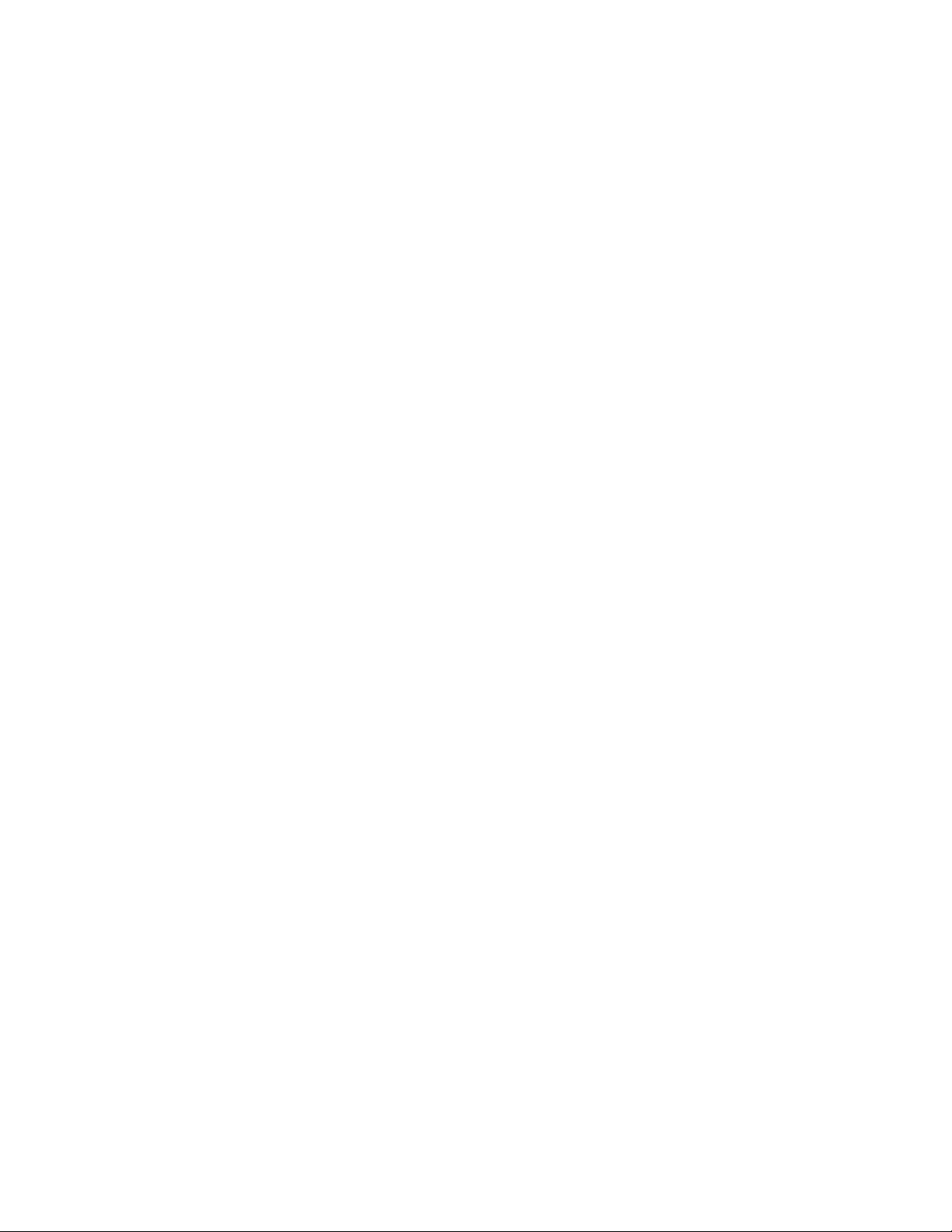
xiv Ръководство за потребителя
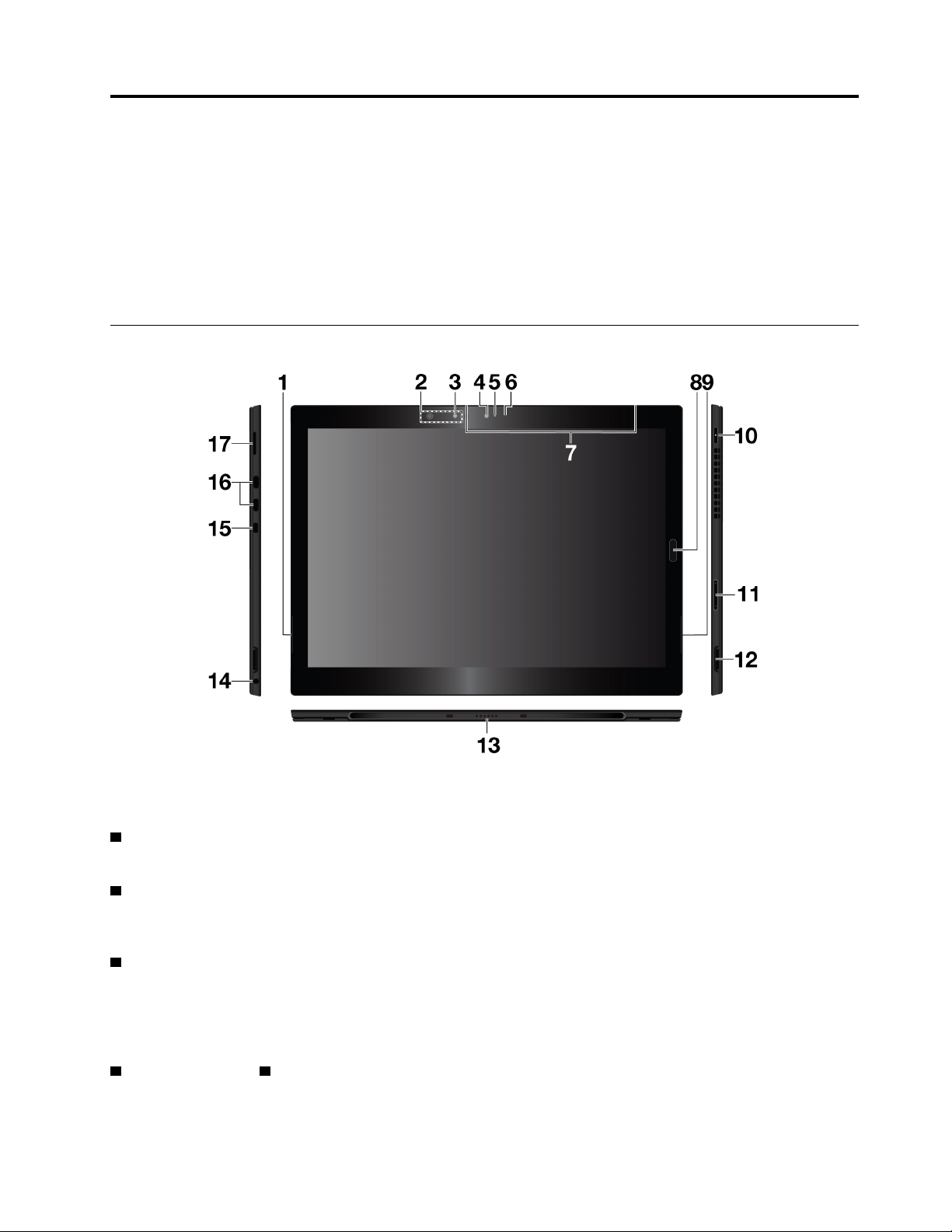
Глава 1. Запознайте се със своя компютър 2 в 1 с възможност за разединяване
Получавате общ преглед на компютъра, който включва съединителите, индикаторите, функциите,
спецификациите и операционната среда.
Забележка: Възможно е вашият компютър да изглежда малко по-различно от илюстрациите в тази
глава.
Съединители и индикатори
Забележка: Съединителите и индикаторите, показани със звездичка (*), са налични при някои
модели.
1 Ляв стерео високоговорител: Стерео високоговорителят осигурява пълноценно преживяване при
възпроизвеждане на музика и филми.
2 Сензорна точка за NFC *: Комуникацията в близко поле (NFC) ви позволява да прехвърляте данни
между устройствата, като ги допрете или ги доближите едно до друго. Вижте „Използване на NFC
устройства“ на страница 17.
3 Инфрачервена камера *: Инфрачервената камера ви предоставя персонален и сигурен начин за
влизане в компютъра с удостоверяване чрез лицево разпознаване. След като настроите
инфрачервената камера за удостоверяване чрез лицево разпознаване, можете да отключвате
компютъра чрез сканиране на лицето си вместо с помощта на парола. За повече информация вижте
„Използване на камерите“ на страница 21.
4 Предна камера и 5 Индикатор за състояние на камерата: Използвайте 2-мегапикселовата
предна камера за правене на снимки и видеоклипове.
© Copyright Lenovo 2019, 2020 1
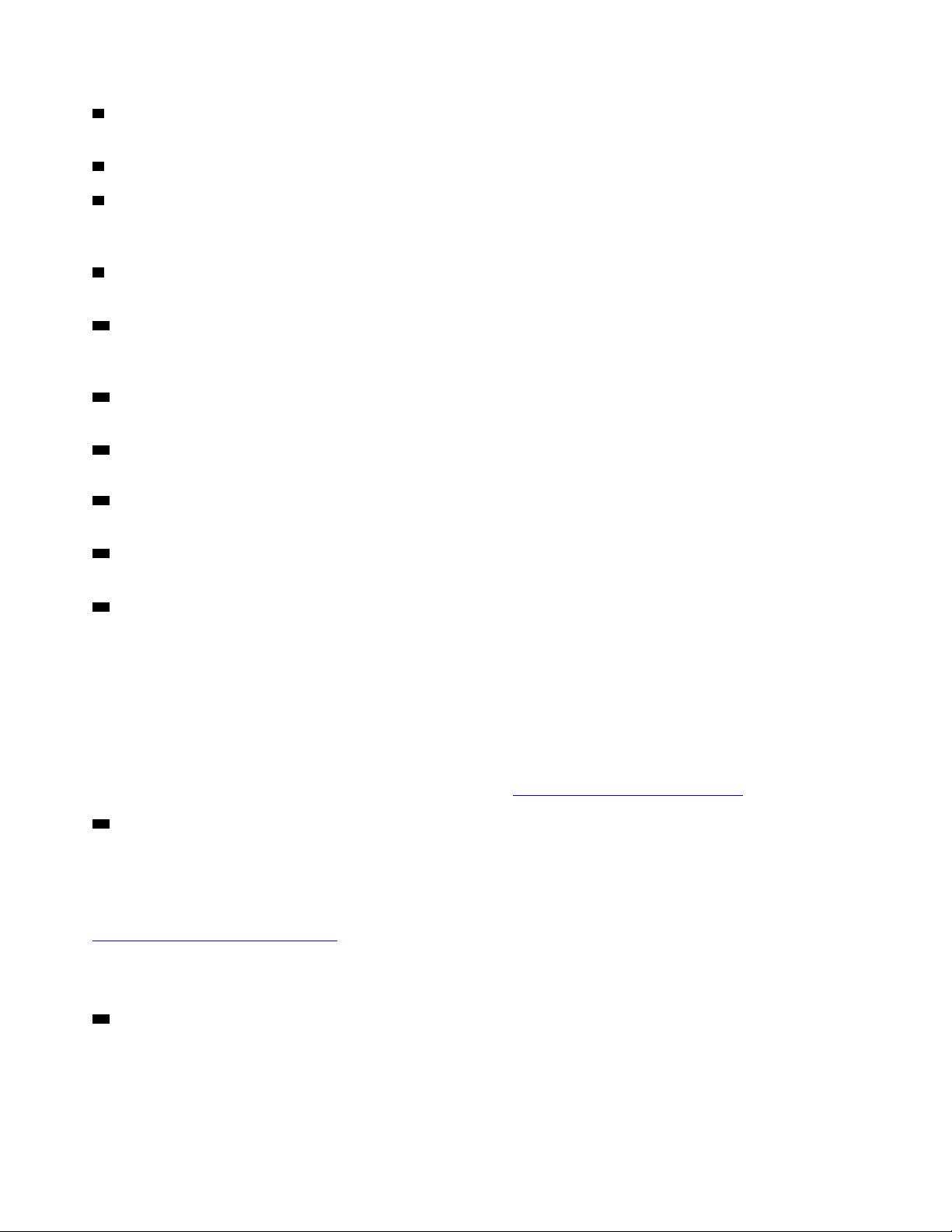
6 Сензор за околна светлина: Открива количеството околна светлина и регулира подсветката на
дисплея според него.
7 Микрофони: Използвайте ги за извършване на повиквания и записи.
8 Четец на пръстови отпечатъци: Използвайте четеца на пръстови отпечатъци, за да влизате в
компютъра като плъзнете с пръсти вместо да въвеждате парола. Вижте „Използване на четеца на
пръстови отпечатъци“ на страница 20.
9 Десен стерео високоговорител: Стерео високоговорителят осигурява пълноценно преживяване
при възпроизвеждане на музика и филми.
10 Бутон за захранване: Натиснете бутона за захранване за включване на компютъра. Можете да
използвате бутона за захранване, за да превключвате таблета в режим на заспиване и да го
събуждате.
11 Бутони за управление на звука: Използвайте тези бутони, за да увеличавате или намалявате
силата на звука на компютъра.
12 Гнездо за държача на писалката: Поставете държача на писалката в гнездото за държача на
писалката.
13 Pogo интерфейсен съединител: Използвайте този съединител за прикрепване към поддържана
клавиатура.
14 Аудио съединител: Свържете слушалки или слушалки с микрофон, за да слушате звука от
компютъра.
15 Гнездо за защитна миниключалка: С цел предотвратяване на кражба на компютъра можете да го
заключите към бюро, маса или друга мебел с помощта на защитна кабелна ключалка, предназначена
да пасва на гнездото за защитна миниключалка на компютъра ви.
Забележка: Гнездото поддържа кабелни ключалки, които отговарят на стандартите за ключалка на
Kensington MiniSaver
®
с помощта на технология за заключване Cleat™. Не опитвайте да използвате
други типове кабелни ключалки, които използват въртящ се заключващ механизъм T-bar™. Вие
носите отговорност за оценяването, избирането и внедряването на заключващото устройство и
функцията за защита. Lenovo не предоставя коментари, оценки или гаранции за функционирането,
качеството или производителността на заключващото устройства и функцията за защита. Кабелни
ключалки за продукта ви са достъпни от Lenovo на адрес
16 USB-C™ съединители (съвместими с Thunderbolt™ 3): Използвайте USB-C съединители, за да
https://www.lenovoquickpick.com/.
зареждате компютъра и да го свързвате към съвместими устройства за прехвърляне на информация.
USB-C съединителите на компютъра поддържат стандарта USB Type-C™ и технологията Thunderbolt
3. Lenovo предлага различни USB-C принадлежности, които могат да ви помогнат да разширите
функциите на компютъра си. За повече информация посетете:
https://www.lenovo.com/accessories
Забележка: Когато зарядът на батерията е под 10%, USB-C принадлежностите, свързани към USBC съединителя, може да не работят правилно.
17 Гнездо за Nano SIM и microSD карта: Използвайте microSD карта (продава се отделно) за
прехвърляне или съхранение на файлове. Вижте „Използване на microSD карта“ на страница 18.
Използвайте Nano Subscriber Identity Module (SIM) карта * за свързване с мобилна широколентова
мрежа. Вижте „Свързване с безжична мрежа“ на страница 10.
2
Ръководство за потребителя
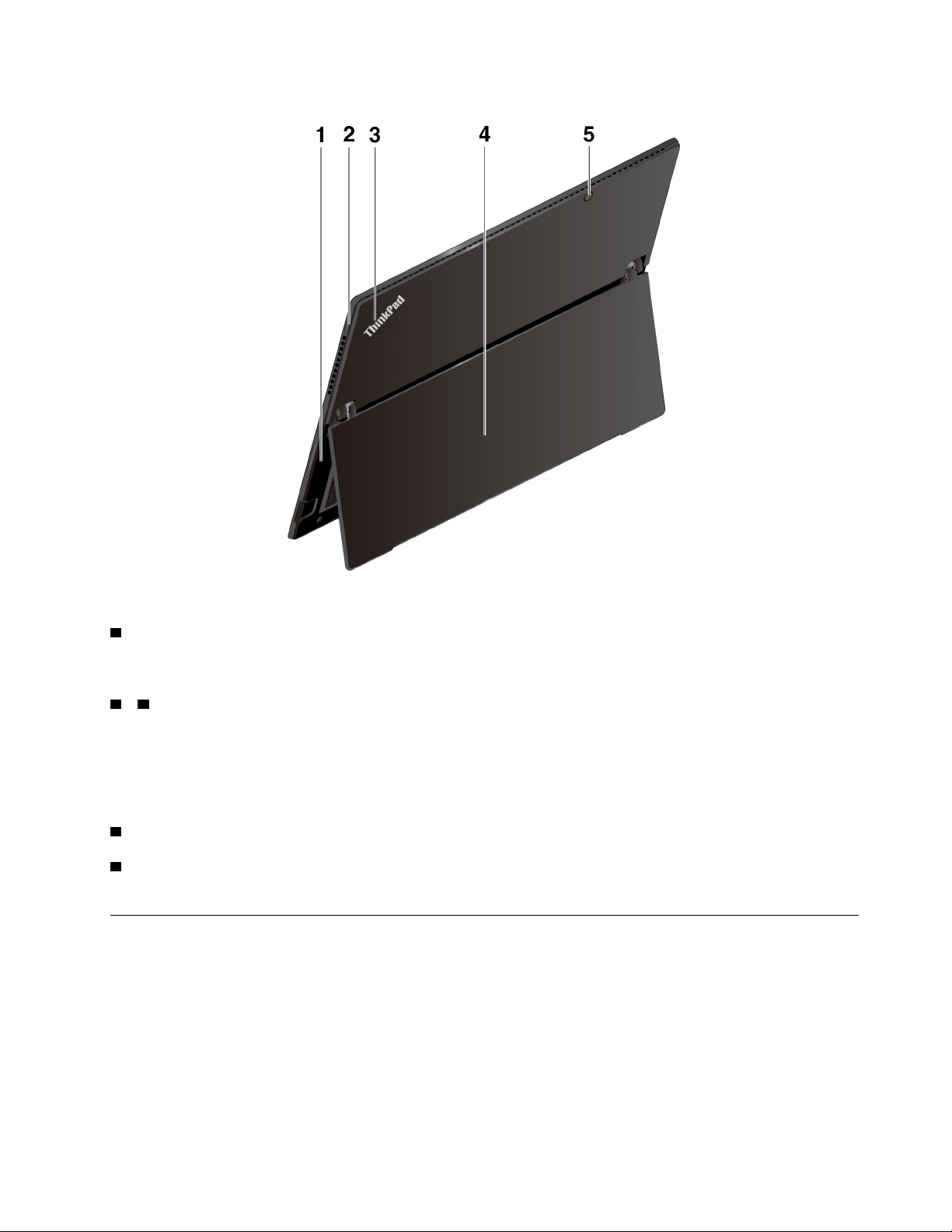
1 Отвор за спешно нулиране: Ако компютърът не отговаря, изключете най-напред захранващия
адаптер за променлив ток и след това вкарайте изправен кламер в отвора за спешно нулиране, за да
рестартирате компютъра.
2 и 3 Индикатори за системното състояние: Индикаторът в емблемата на ThinkPad и индикаторът в
бутона за захранване показват системното състояние на компютъра.
• Трикратно примигване: Указва първоначално свързване на компютъра към източник на
захранване.
• Вкл.: Компютърът е включен и се използва.
• Изкл.: Компютърът е изключен или в режим на заспиване.
4 Подвижна стойка: Вижте „Използване на подвижната стойка“ на страница 8.
5 Задна камера: Използвайте 8-мегапикселовата задна камера с висока разделителна способност
за правене на снимки и видеоклипове.
Характеристики и спецификации
Размер
• Ширина: 304,1 мм (11,97 инча)
• Дълбочина: 226 мм (8,90 инча)
• Дебелина
– Без допълнителната Thin Keyboard: 8,9 мм (0,35 инча)
– Със допълнителната Thin Keyboard: 14,4 мм (0,57 инча)
Глава 1. Запознайте се със своя компютър 2 в 1 с възможност за разединяване 3
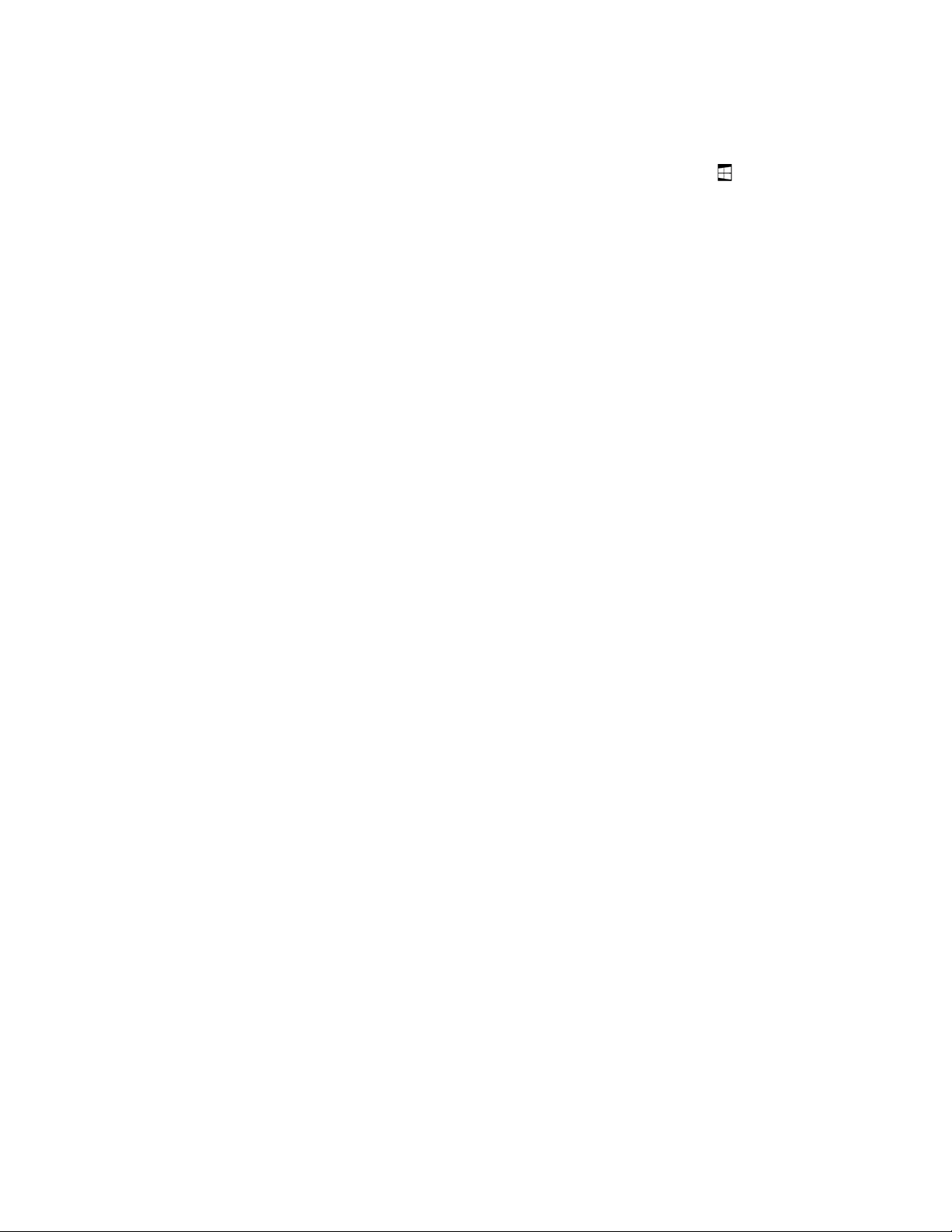
Забележка: Показваните със звездичка (*) функции, са налични само за някои модели.
Микропроцесор и памет
За да видите информацията за микропроцесора и паметта, отворете менюто „Старт“
Настройки ➙ Система ➙ Относно.
Дисплей
• Размер: 330,2 мм (13 инча)
• Разделителна способност на екрана: 3000 x 2000 пиксела
• Автоматичен контрол на яркостта (сензор за околна светлина)
• Технология за устойчивост на пръстови отпечатъци и превключване в самолет (IPS)
• Технология за множествен допир
Камери
• Предна камера, 2 мегапиксела
• Инфрачервена камера *
• Задна камера, 8 мегапиксела без светкавица
Съединители и гнезда
• Комбиниран аудио съединител
• Два USB-C съединителя (съвместими с Thunderbolt 3)
• Pogo интерфейсен съединител (за ThinkPad X1 Tablet Gen 3 Thin Keyboard)
• гнездо за microSD и Nano SIM карта
• Гнездо на държач за писалка
• Гнездо за защитна миниключалка
и докоснете
Защитни характеристики
• Четец на пръстови отпечатъци
• Парола
• Гнездо за защитна миниключалка
• Trusted Platform Module (TPM) *
Безжични характеристики
• Bluetooth 4.1
• Глобална позиционираща система (GPS) *
• Комуникация в близко поле (NFC) *
• Безжична локална мрежа (WLAN)
• Безжична разширена мрежа (WWAN) *
Източник на захранване (адаптер за променлив ток)
• Синусоидално напрежение с честота 50 до 60 Hz
• Входно оразмеряване на захранващия адаптер за променлив ток: от 100 V до 240 V променлив ток
• Литиево-йонна батерия с капацитет 42 Wh
4
Ръководство за потребителя
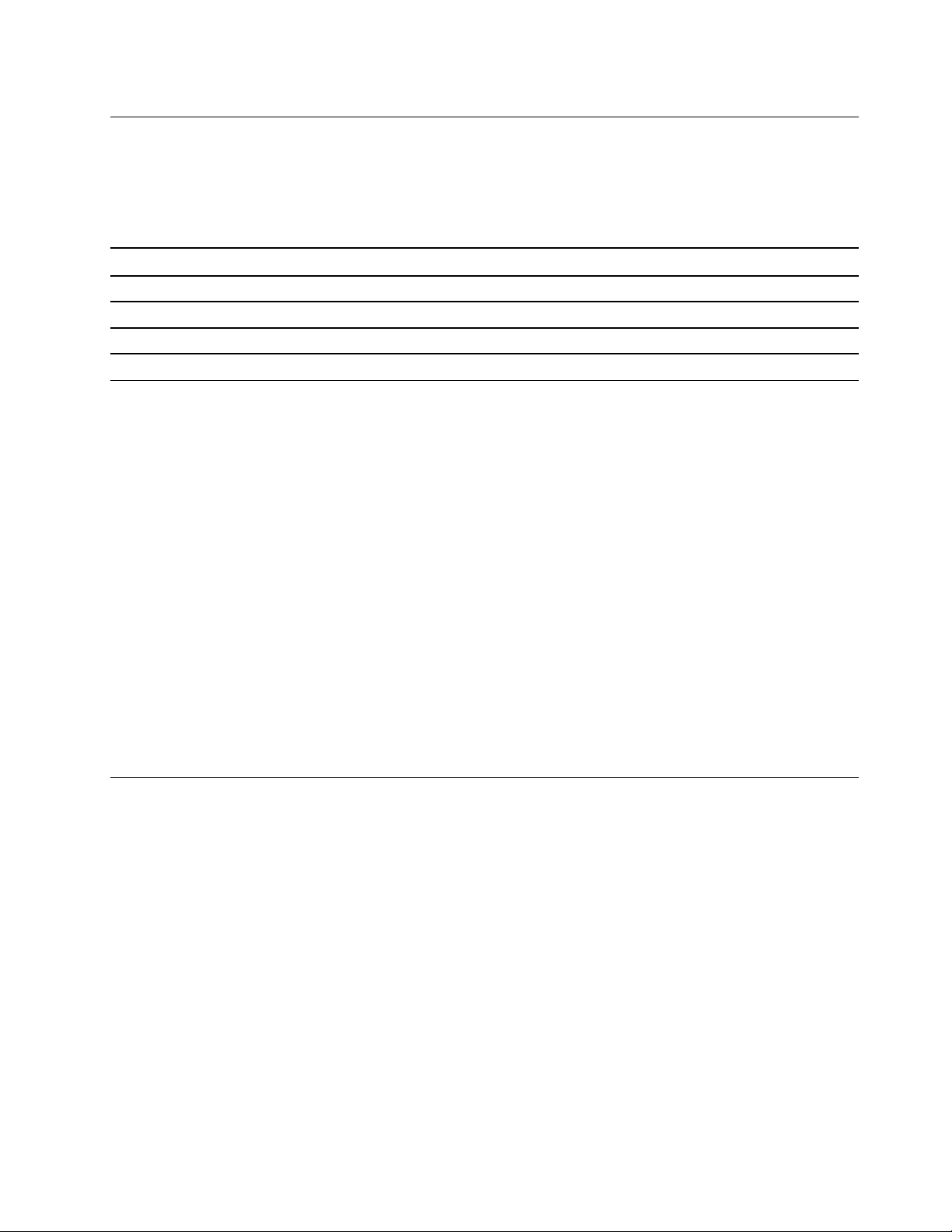
Декларация за скорост на прехвърляне чрез USB
В зависимост от много фактори, като способността за обработка на хост и периферни устройства,
файлови атрибути и други фактори, свързани с конфигурацията на системата и работните среди,
действителната скорост на трансфер с различните USB съединители на това устройство ще варира и
ще бъде по-бавна от скоростта на данните, изброени по-долу за всяко съответно устройство.
USB устройство Пренос на данни (гигабит/сек.)
3.2 Gen 1 / 3.1 Gen 1
3.2 Gen 2 / 3.1 Gen 2
3.2 Gen 2 × 2
5
10
20
Работна среда
Максимална височина без херметизация
5000 м (16404 фута)
Температура
• Работна: от 5,0°C до 35,0°C (от 41°F до 95°F)
• Съхранение: от 5,0°C до 43,0°C (от 41°F до 109°F)
• Максимална температура при работа в нехерметизирани условия: 31,3°C (88°F)
Относителна влажност
• При работа: от 8% до 95%
• Съхранение: от 5% до 95%
Ако е възможно, поставете компютъра си на добре проветрявано и сухо място без излагане на пряка
слънчева светлина. Не използвайте и не съхранявайте компютъра в прашни, мръсни области или в
извънредно горещи или извънредно студени области.
Подменяеми от клиента части
Сменяемите от клиента части (CRUs) са части, които могат да се надстройват или подменят от
клиента. Компютрите ThinkPad съдържат следните типове CRU:
• CRU за самообслужване: Отнася се за части, които могат лесно да се инсталират или подменят от
клиентите или от обучени сервизни техници на допълнителна цена.
• CRU с избираемо обслужване: Отнася се за части, които могат да се инсталират или подменят от
клиенти с по-високо ниво на умения. Обучените сервизни техници могат да предоставят и услуги
по инсталиране или подмяна на частите съгласно типа гаранция, определена за машината на
клиента.
Ако възнамерявате да инсталирате CRU, Lenovo ще ви достави CRU. Информацията за процесора и
инструкциите за подмяна се доставят с вашия продукт и са достъпни при заявка от Lenovo по всяко
време. Възможно е да се наложи да върнете дефектиралата част, която се заменя от CRU. Когато се
изисква връщане: (1) със CRU за подмяна ще бъдат доставени инструкции за връщане, предплатен
етикет за обратна доставка и контейнер; и (2) възможно е да бъдете таксувани за CRU за подмяна,
ако Lenovo не получи дефектиралата CRU до тридесет (30) дни от получаването на CRU за подмяна.
Глава 1. Запознайте се със своя компютър 2 в 1 с възможност за разединяване 5
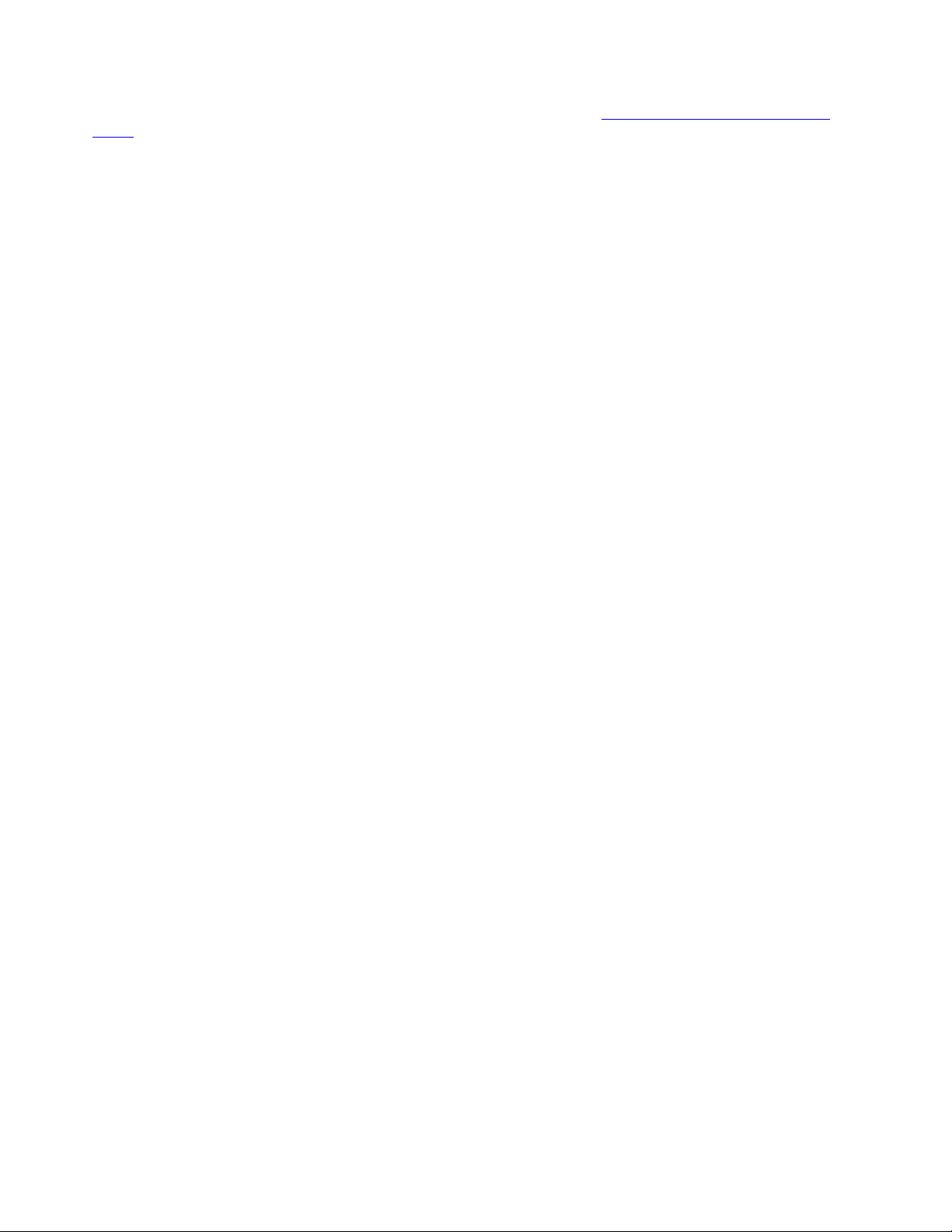
Вижте документацията за ограничената гаранция на Lenovo на адрес https://www.lenovo.com/warranty/
llw_02
за пълна информация.
За информация за CRU на компютъра, вижте списъка по-долу.
CRU за самообслужване
• Lenovo USB-C 45W AC Adapter и захранващ кабел *
• Lenovo USB-C 65W AC Adapter и захранващ кабел *
Забележка: CRU, показани със звездичка (*), са налични само за някои модели.
В зависимост от модела вашият компютър той може да се доставя с някои предлагани като опция
аксесоари. Предлаганите като опция аксесоари са CRU за самообслужване.
6
Ръководство за потребителя
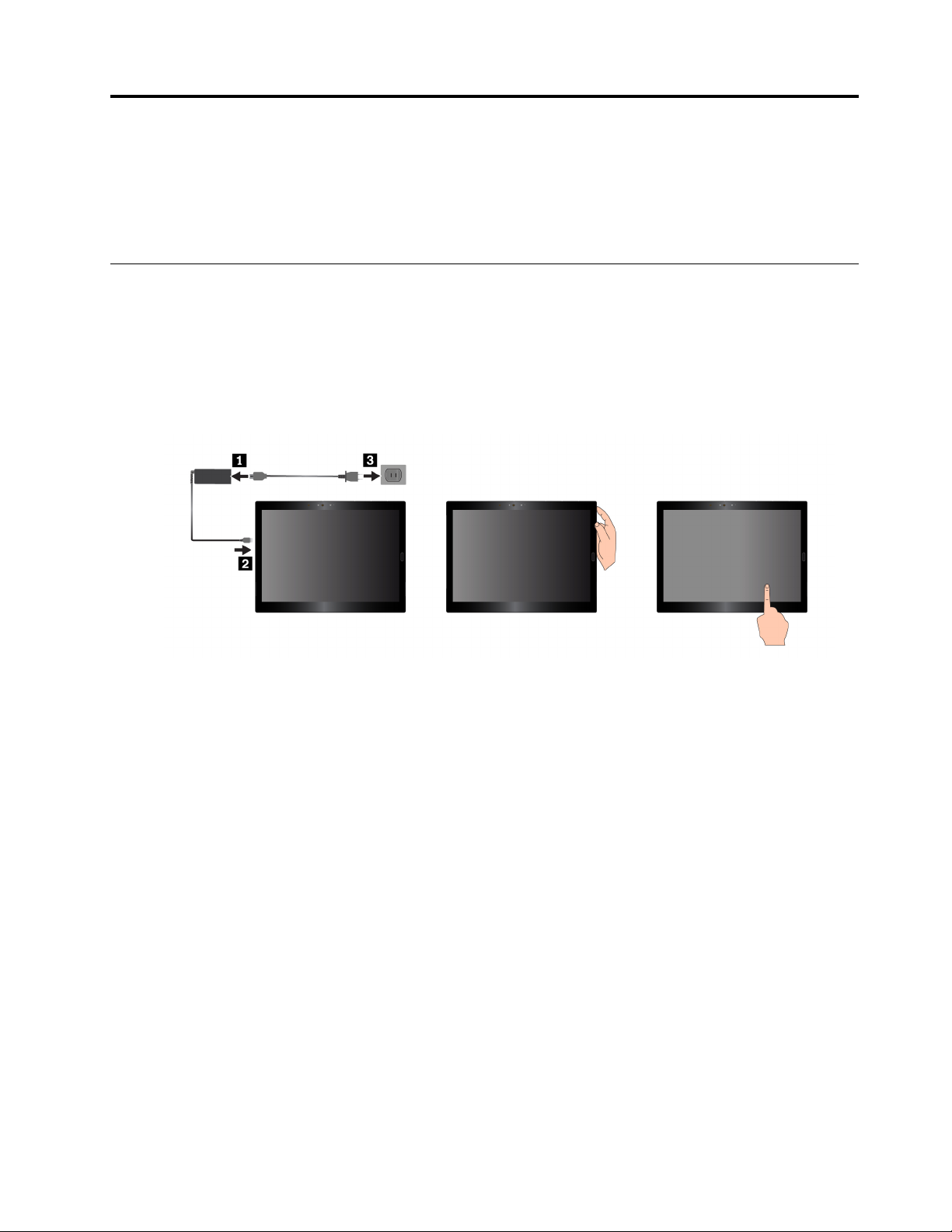
Глава 2. Първи стъпки
Запознайте се с най-важното, за да започнете работа с вашия компютър. Следвайте инструкциите, за
да настроите вашия компютър, използвайте екрана със сензорна система, свържете се с мрежа и
поставяйте компютъра в подходящите режими на захранване.
Настройка на вашия компютър
Когато използвате компютъра за първи път, направете следното, за да извършите първоначалната
настройка:
1. Свържете компютъра си към захранване с променлив ток.
2. Натиснете бутона за захранването за включване на компютъра.
3. Следвайте инструкциите на екрана, за да завършите първоначалната настройка.
Забележка: Ако имате допълнителна писалка, клавиатура или док, вижте Глава 4 „Принадлежности“
на страница 27 за повече информация относно свързването и употребата на тези принадлежности.
© Copyright Lenovo 2019, 2020 7
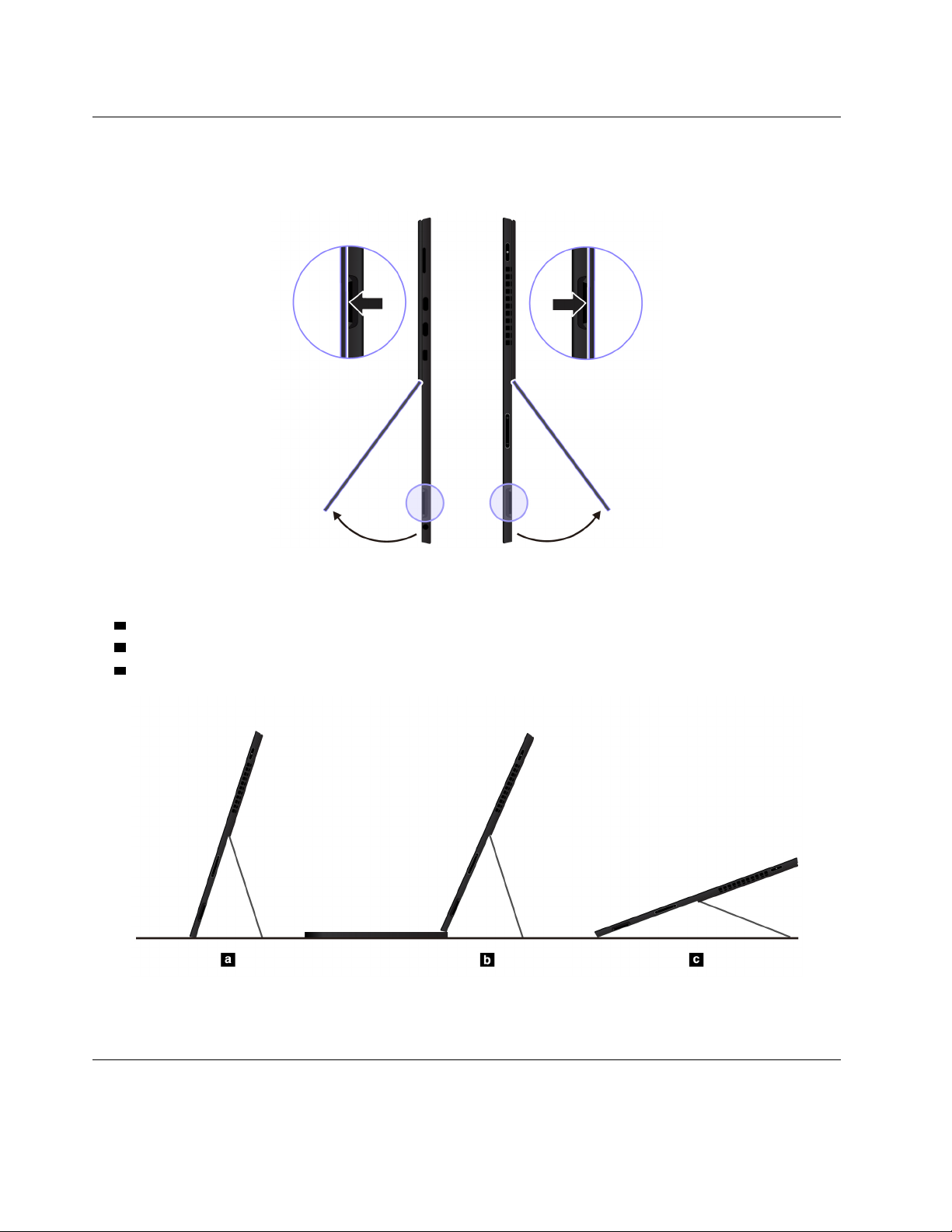
Използване на подвижната стойка
Вашият компютър разполага с вградена подвижна стойка. Завъртете подвижната стойка от
вдлъбнатините от двете страни на компютъра както е показано до отворено положение.
Когато подвижната стойка е в отворена позиция, можете да използвате компютъра в следните
режими.
a Режим на стойка без поставена ThinkPad X1 Tablet Gen 3 Thin Keyboard
b Режим на стойка с поставена ThinkPad X1 Tablet Gen 3 Thin Keyboard
c Режим на перо
Подвижната стойка може да бъде поставена в множество позиции. Можете да поставите подвижната
стойка под различни ъгли, така че да ви е най-удобно да работите.
Използване на екрана със сензорна система
Използвайте жестовете с докосване за взаимодействие с вашия компютър.
8
Ръководство за потребителя
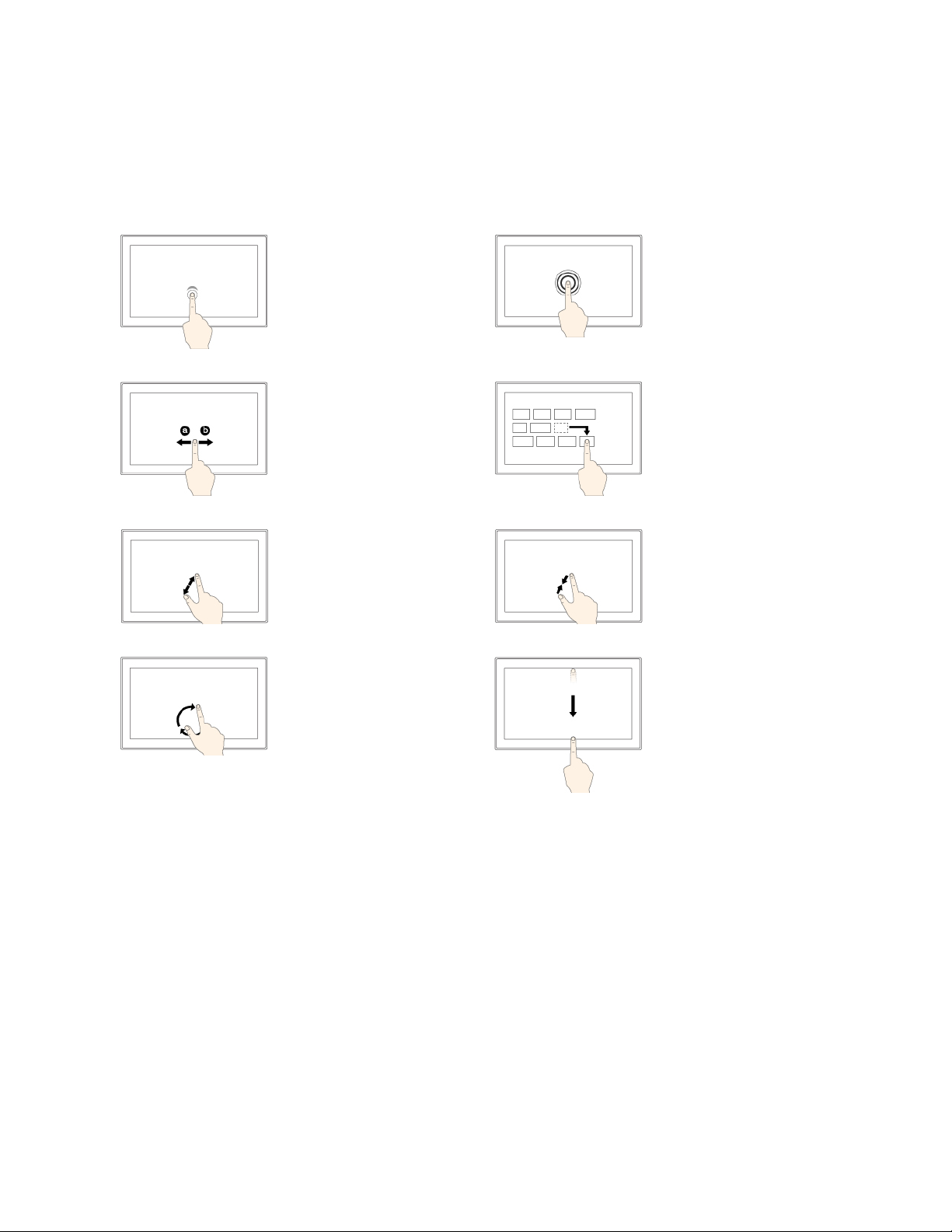
Този раздел представя само най-често използваните жестове. За пълния списък с поддържани
®
жестове вж. помощната информация на Windows
. Вижте „Получаване на помощ за операционната
система Windows“ на страница 23.
Забележка: Някои жестове се поддържат само в определени приложения.
Докосване
Докоснете екрана, за да
отворите, изберете или
активирате елемента,
който сте докоснали.
Плъзване
Плъзнете наляво или
надясно по екрана, за да
превъртате през
елементи, като например
списъци, страници и
снимки.
Увеличаване
Поставете два пръста на
екрана и ги раздалечете
един от друг за
увеличаване.
Завъртане
Поставете два или повече
пръста върху даден
елемент и ги завъртете по
посока на часовниковата
стрелка или обратно на
часовниковата стрелка.
Докосване и задържане
Докоснете и задръжте
екрана, за да се отвори
меню с много опции.
Плъзгане
Плъзнете даден елемент
до желаното
местоположение, за да
преместите даден обект.
Намаляване
Поставете два пръста на
екрана и ги приближете
един до друг за
намаляване.
Плъзнете бързо
навътре от горния към
долния край
Затворете текущото
приложение на цял екран.
Глава 2. Първи стъпки 9
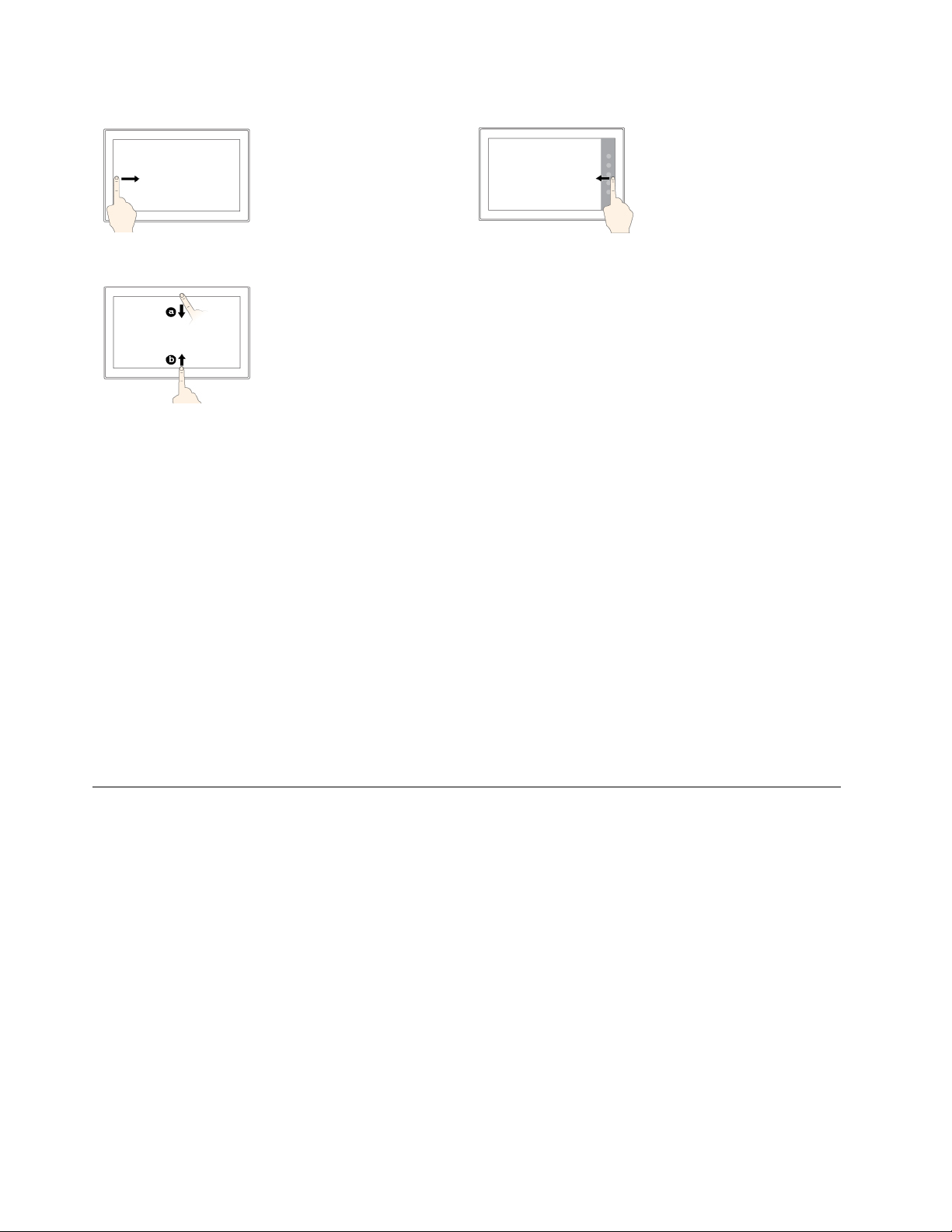
Бързо плъзгане навътре
от левия край
Бързо плъзгане навътре
от десния край
Прегледайте всички
отворени приложения в
изглед на задача.
Плъзнете бързо
навътре от горния или
долния край
• От горната част на
екрана: Показване на
скрита заглавна лента
в приложения на цял
екран.
• От долната част на
екрана: Показване на
лентата на задачите в
приложения на цял
екран.
Отворете работния
център.
Съвети за използване на екрана със сензорна система
• Екранът със сензорна система е стъклена плоскост, покрита с пластмасов филм. Не прилагайте
натиск и не поставяйте метален предмет върху екрана, който може да увреди сензорната
повърхност или да причини неправилното й функциониране.
• Не използвайте нокти, пръсти с ръкавици или неодушевени предмети, различни от одобрената
писалка ThinkPad Pen Pro, за въвеждане на екрана.
Съвети за почистване на сензорния екран
• Изключвайте компютъра преди почистване на сензорния екран.
• Използвайте суха, мека кърпа без власинки или парче попиващ памук, за да премахнете
отпечатъци от пръсти или прах от сензорния екран. Не използвайте разтворители с кърпата.
• Внимателно избършете екрана с движение отгоре надолу. Не прилагайте натиск върху екрана.
Свързване с безжична мрежа
Свържете компютъра си с интернет или друга безжична мрежа, за да можете да сърфирате на
компютъра и да споделяте информация.
Вашият компютър поддържа следните безжични мрежи:
• Wi-Fi
• Мобилна широколентова връзка (поддържана на някои модели)
®
мрежа
Функцията за Wi-Fi осигурява достъп до мрежа на разстояние до 100 метра (328 фута) в
зависимост от Wi-Fi рутера и заобикалящата среда. В компютъра ви е инсталирана безжична LAN
карта за поддръжка на Wi-Fi свързване. Качеството на Wi-Fi сигнала зависи от броя на свързаните
устройства, инфраструктурата и обектите, през които се предава сигналът.
Функцията за мобилна широколентова връзка ви позволява да се свържете с интернет от всяко
място, където е налична клетъчна услуга. Мобилните широколентови връзки използват 3G, 4G или
LTE клетъчни и мобилни мрежи, точно както и телефоните. Мобилна широколентова връзка се
поддържа само на модели компютри с инсталирана безжична WAN карта.
10
Ръководство за потребителя
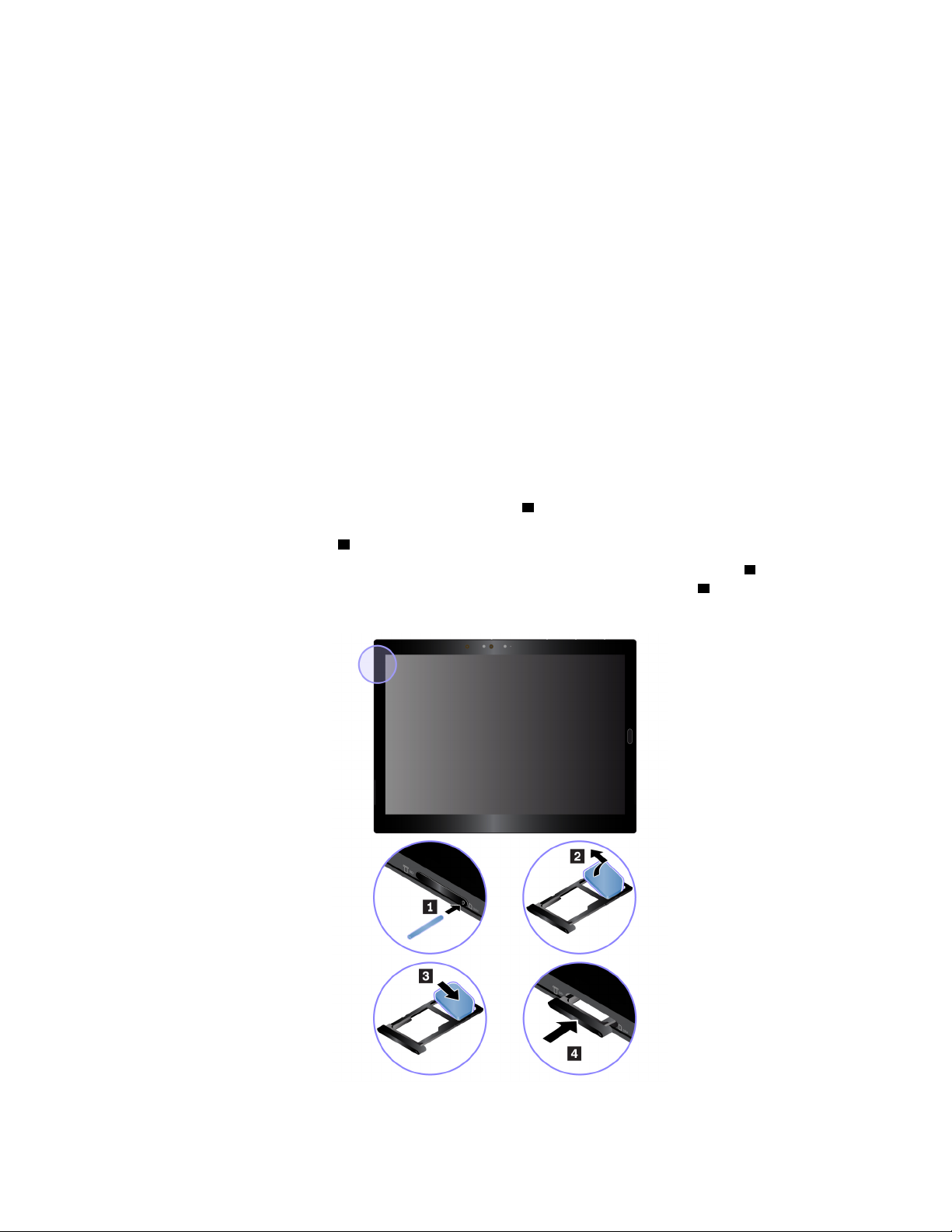
Необходима е nano-SIM карта или външно устройство за мобилна широколентова връзка, за да
можете да се свързвате с мобилна широколентова мрежа.
Компютърът поддържа и Bluetooth и NFC безжични комуникации. За повече информация вижте
„Използване на NFC устройства“ на страница 17 и „Използване на Bluetooth устройства“ на страница
16.
За свързване с безжична мрежа:
1. Докоснете иконата за безжична мрежа в областта за уведомяване на Windows. Ще се покаже
списък с наличните безжични мрежи.
Забележка: Ако самолетният режим е включен или контролата на Wi-Fi или контролата на
мобилната широколентова връзка е изключена, списъкът може да не се покаже. Докоснете
съответната контрола, за да се покаже списъкът.
2. Докоснете избраната мрежа, за да се свържете с нея. За защитени мрежи въведете валидна
парола при подканата.
За да смените или поставите nano-SIM карта:
Гнездото за nano-SIM и micorSD карта се намира от лявата страна на компютъра. Преди да
започнете, изключете компютъра.
1. Поставете изправен кламер в отвора на поставката
1 . Поставката ще изскочи. След това
плъзнете поставката извън компютъра. Ако е поставена nano-SIM, внимателно извадете nanoSIM картата от поставката
2. Поставете нова nano-SIM карта в поставката с насочени надолу метални контакти
поставката в гнездото за nano-SIM и microSD карта, докато чуете щракване
2 .
3 . Пъхнете
4 . Уверете се, че
новата nano-SIM карта е поставена в правилната ориентация.
Глава 2. Първи стъпки 11
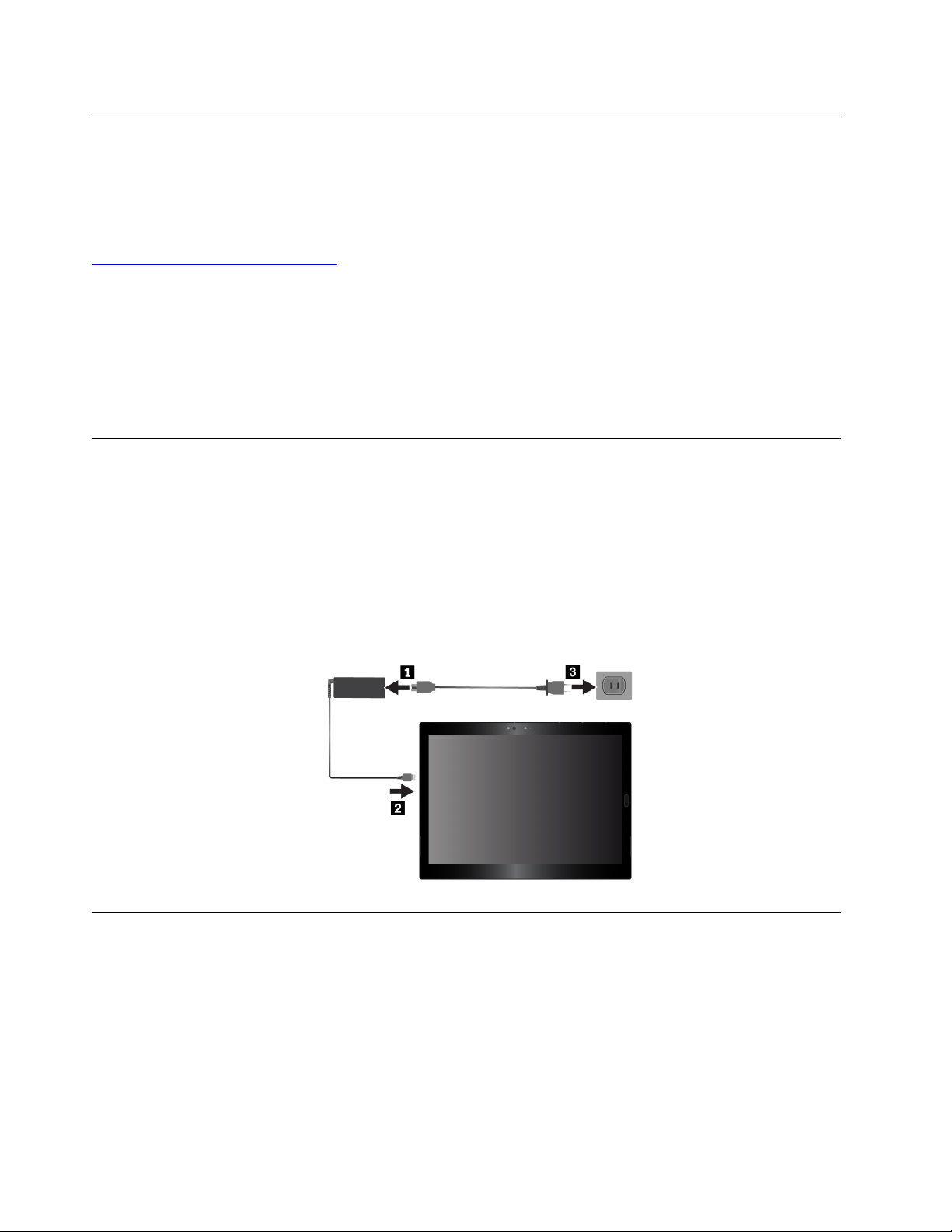
Свързване към кабелна мрежа
Може да ви се наложи да използвате връзка с кабелна мрежа чрез Ethernet кабел, когато изтегляте
големи файлове. В зависимост от модела вашият компютър може да се доставя с ThinkPad USB C
Ethernet Adapter. Използвайте този адаптер, за да свържете компютъра към кабелна мрежа. Можете
да го закупите от:
https://www.lenovo.com/accessories
За свързване към кабелна мрежа:
1. Свържете ThinkPad USB C Ethernet Adapter към един от USB-C съединителите (съвместим с
Thunderbolt 3) на компютъра си.
2. Свържете Ethernet кабел към ThinkPad USB C Ethernet Adapter.
3. Докоснете иконата за кабелна мрежа в областта за уведомяване на Windows и въведете
потребителско име и парола, ако е необходимо.
Зареждане на компютъра
Внимание: Използвайте само одобрени от Lenovo захранващи адаптери за променлив ток.
Неоторизирани захранващи адаптери за променлив ток могат сериозно да повредят компютъра.
За да заредите компютъра си:
1. Свържете захранващия кабел към захранващия адаптер за променлив ток.
2. Свържете захранващия адаптер за променлив ток към един от USB-C съединителите (съвместим
с Thunderbolt 3) на компютъра си.
3. Свържете захранващия кабел към подходящ електрически контакт.
Бутон за захранване и настройки на захранването
Ако за дълъг период от време няма да използвате компютъра, го превключете в режим на заспиване
или го изключете, за да пестите енергия. Можете също да регулирате настройките на захранването,
за да постигнете най-доброто равновесие между производителност и спестяване на енергия.
Поставяне на компютъра в режим на заспиване и събуждане на компютъра
Ако само за няколко минути няма да използвате компютъра, го превключете в режим на заспиване,
за да го заключите и спестите енергия.
12
Ръководство за потребителя
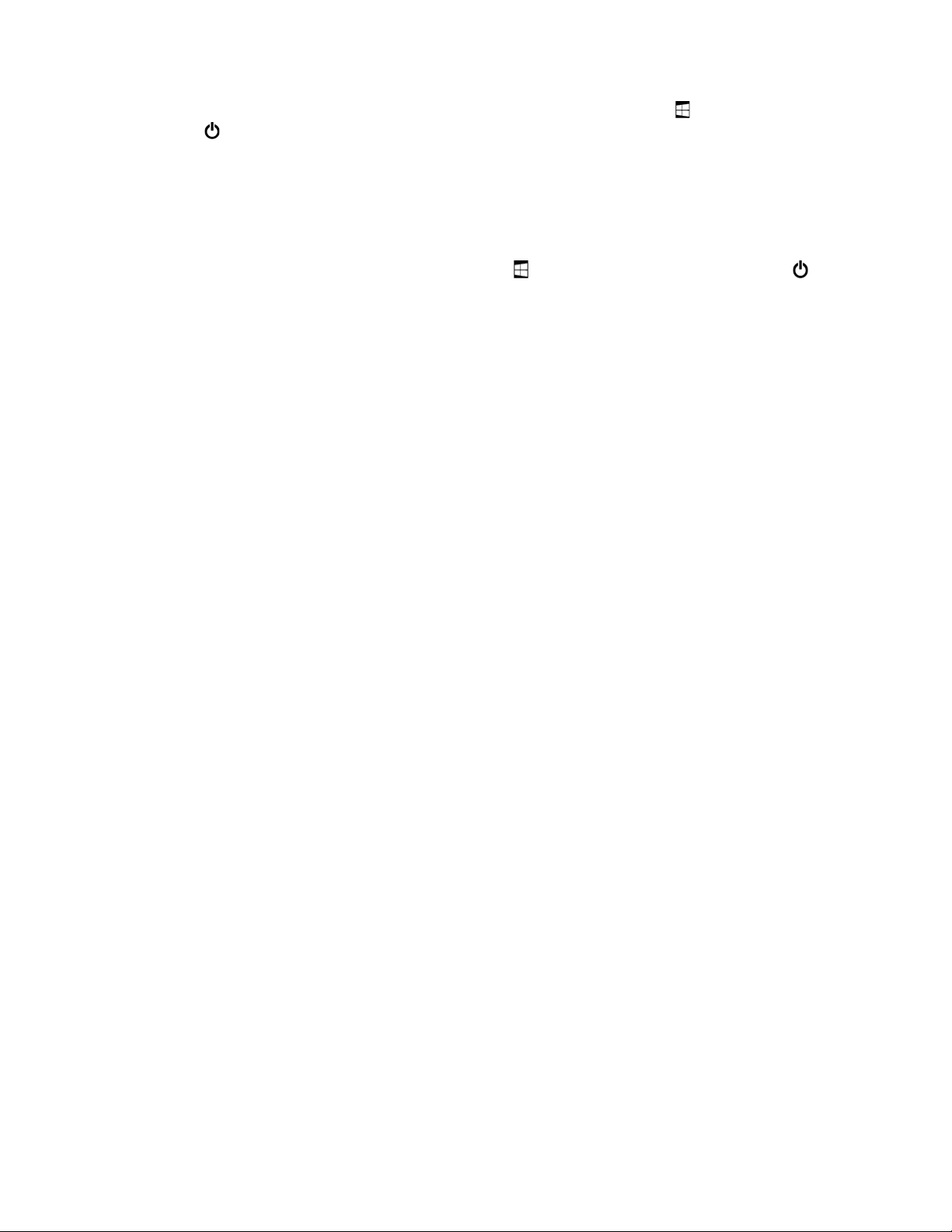
За да поставите компютъра в режим на заспиване, отворете менюто „Старт“ , след което докоснете
Захранване
➙ Заспиване.
За да събудите компютъра от режим на заспиване, натиснете бутона за захранването.
Изключване и включване на компютъра
Ако за дълъг период от време няма да използвате компютъра, го изключете, за да пестите енергия.
За да изключите компютъра, отворете менюто „Старт“
, след което докоснете Захранване ➙
Изключване.
За да включите компютъра, натиснете и задръжте бутона за захранване.
Регулиране на настройките на захранването
За да постигнете най-доброто равновесие между производителност и спестяване на енергия,
регулирайте настройките на захранването.
За да регулирате настройките на захранването, направете следното:
1. Отидете в контролния панел. За информация относно достъпа до контролния панел вижте
„Достъп до настройките на компютъра“ на страница 23.
2. Докоснете Система и защита ➙ Опции на захранването.
3. Следвайте инструкциите на екрана.
Глава 2. Първи стъпки 13

14 Ръководство за потребителя

Глава 3. Използване на компютъра
Придобийте уменията, които ще ви помогнат да се възползвате максимално от възможностите на
компютъра, като например използване на приложенията на Lenovo, свързване с NFC устройства и
използване на четеца на пръстови отпечатъци.
Регистриране на компютъра
За да регистрирате компютъра в Lenovo, направете едно от следните:
• Използвайте Lenovo Vantage. За информация за достъп до Lenovo Vantage вижте „Запознаване с
приложенията на Lenovo“ на страница 15.
• Посетете
Запознаване с приложенията на Lenovo
Lenovo ви предоставя някои приложения, които ви помагат да работите по-лесно и по-защитено.
Предварително инсталираните приложения на Lenovo подлежат на промяна. За да научите повече за
приложенията на Lenovo, посетете
Lenovo Vantage Най-добрите функции и възможности на вашия компютър трябва да бъдат
https://support.lenovo.com/productregistration и следвайте инструкциите на екрана.
https://support.lenovo.com.
лесни за достъп и разбиране. Използвайте Lenovo Vantage за:
• Конфигурирайте настройките на устройството.
• Изтеглете и инсталирайте най-новите актуализации на UEFI BIOS,
драйверите и фърмуера.
• Защитете компютъра си от външни заплахи.
• Диагностициране на хардуерни проблеми.
• Проверка на състоянието на гаранцията на компютъра.
• Осъществявайте достъп до ръководството за потребителя и до полезни
статии.
Това приложение е пълно с изключително съдържание от Lenovo, за да ви
помогне да научите повече за това, което може да правите с вашия
компютър Lenovo.
За достъп до приложенията на Lenovo:
1. Отворете менюто „Старт“
2. Докоснете дадено приложение на Lenovo, за да го отворите.
3. Ако приложението, което искате да използвате, не се показва, го потърсете от полето за
търсене.
.
Използване на външен дисплей
Свържете компютъра с външен дисплей за споделяне на презентация или работа с няколко
приложения.
Поддържани външни дисплеи
Вашият компютър поддържа следните външни дисплеи:
© Copyright Lenovo 2019, 2020 15

• Само един външен дисплей Thunderbolt 3 (5120 x 2880 пиксела / 60 Hz), свързан към съединителя
USB-C
• До два външни дисплея USB-C или Thunderbolt 3 (до 4096 x 2304 пиксела / 60 Hz), свързани към
съединителите USB-C
За повече информация относно външния дисплей вж. предоставените с него ръководства.
Свързване с безжичен дисплей
За да се свържете с безжичен дисплей, направете следното:
1. Отворете менюто „Старт“
2. Докоснете Настройки ➙ Устройства ➙ Свързани устройства ➙ Добавяне на устройство.
3. Следвайте инструкциите на екрана.
Свързване с дисплей чрез кабел
Компютърът ви разполага с два USB-C съединителя (съвместими с Thunderbolt 3) Можете да
свържете компютъра със съвместим с VGA или с HDMI външен дисплей чрез един от следните
адаптери:
• Lenovo USB C to HDMI adapter
• Lenovo USB C to VGA Adapter
Ако компютърът не се доставя с тези адаптери, можете да ги закупите от уеб сайта на Lenovo на
адрес:
https://www.lenovo.com/accessories
Избор на режим на дисплея
Може да показвате работния плот и приложенията си на дисплея на компютъра, на външния дисплей
или и на двата дисплея.
За да изберете кака да се показва изходящото видеосъдържание, направете следното:
1. Отворете менюто „Старт“
2. Докоснете Настройки ➙ Система ➙ Дисплей.
3. Следвайте инструкциите на екрана, за да изберете презентационна схема.
.
.
Използване на Bluetooth устройства
Bluetooth е технология за безжична комуникация с малък диапазон. Използвайте Bluetooth, за да
установите безжична връзка между компютъра ви и друго устройство с Bluetooth на разстояние от
около 10 м (32,8 фута).
За да сдвоите компютъра си с Bluetooth устройство:
1. Включете Bluetooth устройството и го направете откриваемо. За повече информация вижте
документа, предоставен с Bluetooth устройството.
2. Отворете менюто „Старт“
това докоснете контролата за Bluetooth, за да я включите. Ще се покаже списък с налични
Bluetooth устройства.
3. Изберете целевото Bluetooth устройство и докоснете Сдвояване.
16
Ръководство за потребителя
, след което докоснете Настройки ➙ Устройства ➙ Bluetooth. След

Използване на NFC устройства
В зависимост от модела вашият компютър може да се доставя с функцията NFC. NFC е
високочестотна технология за безжична комуникация с малък диапазон. Като използвате функцията
NFC, може да установите радиовръзки между вашия компютър и друго устройство с NFC на
разстояние не повече от няколко сантиметра. Някои приложения на Lenovo използват функцията
NFC.
Този раздел осигурява основните инструкции за сдвояване на компютъра ви с устройство с NFC. За
повече информация относно прехвърлянето на данни вж. документацията за NFC устройството.
Внимание:
• Преди да започнете да работите с NFC картата, докоснете метална маса или заземен метален
обект. В противен случай картата може да се повреди от статичното електричество от тялото ви.
• По време на прехвърляне на данни не поставяйте вашия компютър или смартфон с NFC в режим
на заспиване; в противен случай данните ви може да се повредят.
За да сдвоите компютъра с NFC карта:
Преди да започнете, уверете се, че картата е във формат за обмен на данни чрез NFC (NDEF) – в
противен случай картата няма да може да се открие.
1. Докоснете картата до сензорната точка за NFC, както е показано.
2. Бавно преместете картата в посока нагоре на разстояние 10 мм (0,39 инча). След това задръжте
картата за няколко секунди, докато не видите индикация, че картата е успешно открита.
Глава 3. Използване на компютъра 17

За да сдвоите компютъра със смартфон с NFC:
Преди да започнете, уверете се, че екранът на смартфона е насочен нагоре.
1. Докоснете смартфона до сензорната точка за NFC, както е показано.
2. Бавно преместете смартфона в посока нагоре на разстояние от 10 мм (0,39 инча). След това
задръжте смартфона за няколко секунди, докато не видите индикация, че смартфонът е успешно
открит.
Включване на NFC функцията
В случай че функцията за NFC на компютъра ви е деактивирана, направете следното, за да
активирате функцията за NFC:
1. Отворете менюто „Старт“
2. Докоснете Настройки ➙ Мрежа и интернет ➙ Самолетен режим.
3. Докоснете контролата за NFC, за да я включите.
Ако все още не можете да активирате функцията за NFC, проверете настройката за NFC в
приложението ThinkPad Tablet Setup, като направите следното:
1. Отворете приложението ThinkPad Tablet Setup. Вижте „Приложение ThinkPad Tablet Setup“ на
страница 47.
2. Докоснете Security ➙ I/O Port Access.
3. Настройте опцията NFC на On.
.
Използване на microSD карта
Компютърът разполага с гнездо за nano-SIM и micorSD карта от лявата страна. Гнездото поддържа
следните типове Secure Digital (SD) карти:
• Карта Secure Digital eXtended-Capacity (SDXC)
• Карта Secure Digital (SD)
• Карта Secure Digital High-Capacity (SDHC)
Този раздел предоставя основните инструкции за поставяне и премахване на microSD картата. За
повече информация относно прехвърлянето на данни вж. документацията за microSD картата.
18
Ръководство за потребителя

Внимание:
• Преди да започнете да работите с microSD картата, докоснете метална маса или заземен метален
обект. В противен случай картата може да се повреди от статичното електричество от тялото ви.
• По време на прехвърляне на данни не поставяйте вашия компютър в режим на заспиване; в
противен случай данните ви може да бъдат повредени.
За да подмените или поставите microSD карта:
1. Поставете изправен кламер в отвора на поставката
1 . Поставката ще изскочи. След това
плъзнете поставката извън компютъра. Ако е поставена microSD карта, внимателно извадете
microSD картата от поставката
2 .
2. Поставете нова microSD карта в поставката с насочени надолу метални контакти 3 . Пъхнете
поставката в гнездото за nano-SIM и microSD карта, докато чуете щракване
4 . Уверете се, че
новата microSD карта е поставена в правилната ориентация.
Глава 3. Използване на компютъра 19

Използване на четеца на пръстови отпечатъци
Чрез удостоверяването с пръстов отпечатък можете да влезете в компютъра си като плъзнете с
пръсти вместо да въвеждате парола.
Регистриране на пръстови отпечатъци
За да разрешите удостоверяването чрез пръстови отпечатъци, първо регистрирайте пръстовите си
отпечатъци по следния начин:
Забележка: Препоръчително е да регистрирате отпечатъците на повече от един от пръстите си, за
да можете да влизате в компютъра дори при нараняване.
1. Отворете менюто „Старт“
2. Следвайте инструкциите на екрана, за да регистрирате пръстовия си отпечатък.
Когато сканирате пръста си върху четеца на пръстови отпечатъци, обърнете внимание на следното:
1. Докоснете четеца на пръстови отпечатъци с горната става на пръста си и го задръжте в тази
позиция в продължение на една или две секунди, като натискате леко.
2. Вдигнете пръста си, за да завършите едно сканиране.
, след което докоснете Настройки ➙ Акаунти ➙ Опции за влизане.
Съвети за използване на четеца на пръстови отпечатъци
• Следните действия биха могли да повредят четеца на пръстови отпечатъци или да причинят
неправилното му функциониране:
– Надраскване на повърхността на четеца с твърд и заострен предмет
– Остъргване на повърхността на четеца с нокът или нещо твърдо
– Използване или докосване на четеца с мръсен пръст
• Възможно е да не успеете да регистрирате или разпознаете пръстовите си отпечатъци в следните
ситуации:
– Пръстът ви е набръчкан.
– Пръстът ви е грапав, сух или наранен.
– Пръстът ви е зацапан с прах, кал или мазнина.
20
Ръководство за потребителя

– Пръстът ви е мокър.
– Използвали сте пръст, който не е бил регистриран.
За да разрешите проблема, опитайте следното:
– Изчистете или избършете ръцете си, за да премахнете прахта или влагата от пръстите си.
– Регистрирайте и използвайте различен пръст за разпознаване.
• Ако забележите някое от следните условия, внимателно почистете повърхността на четеца със
суха, мека кърпа без власинки:
– Повърхността на четеца е мръсна или изцапана.
– Повърхността на четеца е влажна.
– Четецът често отказва да приеме или потвърди вашия пръстов отпечатък.
Използване на камерите
Компютърът може да е оборудван с три камери – предна, задна и инфрачервена.
Използване на стандартна камера
Можете да използвате стандартната камера, за да правите снимки или да записвате видеоклипове.
За да стартирате камерата, отворете менюто „Старт“ и докоснете Камера. Когато камерата се
стартира, се включва зеленият индикатор за използване на камерата.
Можете да конфигурирате настройките на камерата според вашите предпочитания, като например да
настроите качеството на видео изхода. За да конфигурирате настройките, изпълнете едно от
следните действия:
• Отворете приложението Камера и щракнете върху иконата за настройките в горния десен ъгъл.
Следвайте инструкциите на екрана, за да конфигурирате настройките на камерата.
• Отворете менюто „Старт“ и след това докоснете Lenovo Vantage ➙ Настройки на хардуера ➙
Аудио/Визуални. Намерете раздела Камера и след това следвайте инструкциите на екрана, за да
конфигурирате настройките на камерата.
Използване на инфрачервената камера
Инфрачервената камера ви предоставя персонален и защитен начин за влизане в компютъра с
удостоверяване чрез лицево разпознаване. След като настроите инфрачервената камера за
удостоверяване чрез лицево разпознаване, можете да отключвате компютъра чрез сканиране на
лицето си вместо с помощта на парола.
Глава 3. Използване на компютъра 21

Инфрачервената камера има следните компоненти:
1 3 Инфрачервен, излъчващ светлина диод (LED)
Инфрачервеният LED излъчва инфрачервена светлина. Обикновено инфрачервената светлина е
невидима с просто око.
2 Обектив на инфрачервена камера
Обективът на инфрачервената камера се използва за създаване на изображения на лицето на
потребителя.
4 Индикатор на камерата
Когато индикаторът на камерата е включен, инфрачервената камера е в режим на разпознаване.
За да настроите инфрачервената камера за удостоверяване чрез лицево разпознаване, направете
следното:
1. Отворете менюто „Старт“ и докоснете Настройки ➙ Акаунти ➙ Опции за влизане.
2. Превъртете надолу до секцията Парола и щракнете върху Добави, за да създадете парола.
3. Следвайте инструкциите на екрана, за да създадете персонален идентификационен номер (PIN).
4. Намерете раздела Windows Hello и щракнете върху Настройка под Лице, след което щракнете
върху Първи стъпки.
5. Въведете PIN, който сте задали преди това. Визуализацията на камерата статира.
6. Следвайте инструкциите на екрана, за да завършите настройката.
7. Докоснете Подобри разпознаването, за да подобрите изображението, така че Windows Hello да
може да ви разпознава при различни условия на осветлението или когато външният ви вид е
променен.
За да използвате инфрачервената камера за отключване на компютъра, направете следното:
1. На екрана при заключване на Windows изберете иконата с усмихнато лице от опциите за влизане.
2. Следвайте инструкциите на екрана, и се уверете, че сте застанали по средата и гледате право
към камерата. Когато програмата разпознае лицето ви, автоматично отключва екрана и ви
вписва в операционната система Windows.
22
Ръководство за потребителя

Използване на пароли
Може да предотвратите неупълномощеното използване на компютъра като зададете парола на
надзорник.
Паролата на надзорник защитава системната информация, съхранена в приложението ThinkPad
Tablet Setup. Ако е зададена само парола на надзорник, при опит за стартиране на приложението
ThinkPad Tablet Setup се показва подкана за парола. Неоторизирани потребители не могат да
променят повечето опции за системната конфигурация в приложението ThinkPad Tablet Setup без
паролата.
Системният администратор може да зададе една и съща парола на надзорник на много компютри за
по-лесно администриране. Препоръчително е да запишете паролата и да я съхранявате на безопасно
място. Ако забравите паролата на надзорник, Lenovo не може да нулира паролата. Трябва да
занесете компютъра при търговец или търговски представител на Lenovo, който да подмени дънната
платка. Изисква се доказателство за покупка и за части и обслужване ще бъде начислен хонорар.
За да зададете, промените или премахнете парола:
Забележка: Преди да започнете, отпечатайте тези инструкции и инструкциите на „Приложение
ThinkPad Tablet Setup“ на страница 47. Можете също така да направите екранни снимки на
инструкциите и да изпратите снимките към вашия смартфон или компютър, така че да можете да
гледате инструкциите по време на работа.
1. Запишете всички отворени файлове и излезте от всички приложения.
2. Отворете приложението ThinkPad Tablet Setup. Вижте „Приложение ThinkPad Tablet Setup“ на
страница 47.
3. Докоснете Security ➙ Password.
4. Докоснете Enter до елемента с паролата на надзорник и следвайте инструкциите на екрана.
5. Запишете промените в конфигурацията и излезете.
Достъп до настройките на компютъра
Персонализирайте компютъра си, като промените настройките на системата и устройството, така че
да извлечете максимума от компютъра.
За достъп до бързите настройки:
• Отворете работния център
За достъп до контролния панел:
• Докоснете и задръжте в лентата на задачите, след което докоснете Контролен панел от
изскачащото меню.
• Отворете менюто „Старт“
. Ключовите настройки са показани най-долу.
, след което докоснете Система на Windows ➙ Контролен панел.
Получаване на помощ за операционната система Windows
Вашият компютър се предоставя с предварително инсталирана операционна система Windows. За
помощ с тази операционна система прочетете инструкциите по-долу.
За бърза помощ:
• Отворете менюто „Старт“
, след което докоснете Първи стъпки.
Глава 3. Използване на компютъра 23

За да получите изчерпателна информация за помощ:
• Потърсете каквото искате да научите в полето за търсене в лентата на задачите или попитайте
персоналния асистент Cortana
Забележка: Cortana е вашият персонален асистент за Windows. Cortana се предлага само в някои
страни и региони.
®
.
По-удобно използване на компютъра
С помощта на всички удобства и ефективни функции на компютъра може да носите компютъра през
целия ден на много места. Следователно е важно да обърнете внимание на осигуряването на добра
стойка, добро осветление и правилно разположение за по-голямо удобство с компютъра.
Активно седене и почивки: Колкото по-продължително седите и работите с компютъра, толкова поважно е да съблюдавате работната си стойка. Правете малки доброволни промени на стойката и
кратки, но чести работни почивки, когато използвате компютъра за по-продължително време.
Компютърът е лека и мобилна система; помнете, че той може лесно да се мести за приспособяване
към многото промени на стойката, които може да искате да правите.
Опции за настройване на работната област: Запознайте се с всички ваши офис мебели, за да
знаете как да регулирате вашата работна повърхност, седалката, както и другите работни
инструменти, за да приспособите вашите предпочитания за удобство. Ако вашата работна област не
е в офис среда, трябва да обърнете специално внимание на практикуването на активно седене и
използването на работни почивки. Предлагат се множество продуктови решения на ThinkPad, които
да ви помогнат при модифицирането и разширяването на компютъра според нуждите ви. Запознайте
се с опциите за докинг решения и външни продукти, които могат да ви предоставят възможностите за
регулиране и функциите, които са ви необходими. Можете да разгледате някои от тези опции на
адрес:
https://www.lenovo.com/accessories
Пътуване с компютъра
Следните съвети ви помагат да пътувате по-удобно и безопасно с компютъра.
Съвети против кражба и повреда
• Въпреки че е безопасно да позволявате компютърът ви да преминава през рентгеновите машини
на пунктовете за сигурност на летищата, е важно да го следите с поглед през цялото време, за да
предотвратите кражба.
• Поставете компютъра в предпазен калъф, когато не се използва, за да предотвратите повреда или
надраскване.
Съвети за пътуване със самолет
• Бъдете внимателни със седалката пред вас в самолета. Поставете компютъра в безопасна
позиция, така че да не се заклещи, когато седящият пред вас пътник се облегне назад.
• Ако искате да използвате услугата за безжична връзка, проверете за ограничения на
авиокомпанията, преди да се качите на самолета.
• Ако има ограничения върху използването на компютри с безжични функции на даден самолет,
включете самолетния режим. По този начин се деактивират всички безжични връзки. За да
разрешите самолетния режим, направете следното:
1. Докоснете иконата на безжичната мрежа на лентата на задачите.
2. Докоснете контролата Самолетен режим, за да деактивирате всички безжични връзки.
24
Ръководство за потребителя

Полагане на грижи за компютъра
Работете грижливо с компютъра, така че да може да се възползвате от този продукт дълго време.
Почистване на компютъра
За да почистите компютъра, изключете от захранването всички кабели, след което изключете
компютъра като натиснете и задържите бутона на захранването за няколко секунди. След това
забършете екрана на компютъра с мека и суха кърпа без власинки, за да изчистите петната.
Не използвайте почистващи препарати за екрани, домакински почистващи препарати, аерозолни
спрейове, разтворители, алкохол, амоняк или абразивни препарати, за да почистите компютъра.
Предпазване на екрана с подменяем филм
Може да закупите подменяем филм за предпазване на екрана от надраскване и за удължаване на
живота на компютъра. За да използвате подменяем филм, първо почистете екрана, след което
приложете подменяемия филм към него.
Съхраняване на компютъра за продължителни периоди от време
Ако планирате да не използвате компютъра за продължителен период от време, извадете nano-SIM
картата от компютъра. Поставете компютъра в предпазен калъф и го съхранявайте на добре
проветрявано и сухо място без директно излагане на слънчева светлина.
Не позволявайте компютърът и адаптерът да бъдат намокрени
Не потапяйте компютъра във вода и не го оставяйте на място, където може да се напои с вода или
други течности.
Предпазвайте кабелите от повреди
Прилагането на груба сила към кабелите може да ги повреди или прекъсне. Прокарайте
комуникационните кабели или кабелите за захранващ адаптер, мишка, клавиатура, принтер или друго
електронно устройство така, че да не могат да бъдат настъпвани, да не спъват, да не бъдат
прищипани от компютъра или от други предмети или по някакъв друг начин да са изложени на
въздействие, което може да повлияе на работата на компютъра.
Носете вашия компютър внимателно
Използвайте качествен сак за пренасяне, който осигурява адекватно омекотяване и защита. Не
опаковайте компютъра си в плътно натъпкан сак или куфар. Преди да поставите компютъра в калъф
за пренасяне, задължително се уверете, че компютърът е изключен или в режим на заспиване. Не
поставяйте компютъра в сак за пренасяне, докато е включен.
Работете внимателно с компютъра
Не изпускайте, огъвайте, пробивайте, поставяйте външни предмети в компютъра си или тежки
предмети върху него. Възможно е чупливите компоненти в него да се повредят.
Внимавайте при използване на компютъра в моторно превозно средство или на велосипед
Винаги мислете за вашата безопасност и безопасността на околните. Спазвайте законите. Възможно
е местните закони и разпоредби да регулират употребата на мобилни електронни устройства, като
например вашия компютър, докато управлявате моторни превозни средства или велосипед.
Пазете своите данни и софтуер
Не изтривайте непознати файлове, и не променяйте имената на файлове или директории, които не са
създадени от вас; в противен случай, софтуерът на компютъра ви може да откаже да работи.
Глава 3. Използване на компютъра 25

Имайте предвид, че достъпването на мрежови ресурси може да направи компютъра ви уязвим за
компютърни вируси, хакери, спайуер, и други злонамерени дейности, които могат да повредят вашия
компютър, софтуер или данни. Ваша отговорност е да подсигурите адекватна защита под формата на
файъруол, антивирусен софтуер, и антиспайуер софтуер, и да поддържате този софтуер актуален.
Дръжте електроуреди като вентилатор, радио, високоговорител, климатик и микровълнова печка
далеч от вашия компютър. Силните магнитни полета, генерирани от подобни електроуреди, могат да
повредят екрана и данните на компютъра.
26
Ръководство за потребителя

Глава 4. Принадлежности
Следните аксесоари са създадени, за да подобрят работата с компютъра:
• ThinkPad X1 Tablet Gen 3 Thin Keyboard
• Lenovo Active Pen и държач за писалка
• Lenovo Pen Pro и държач за писалка
• ThinkPad USB-C Dock
Намиране на опции на ThinkPad
В зависимост от модела вашият компютър може да не се доставя с някои аксесоари. Можете да
закупите принадлежностите от уеб сайта на Lenovo на адрес:
https://www.lenovo.com/accessories
ThinkPad X1 Tablet Gen 3 Thin Keyboard
В зависимост от модела вашият компютър може да се доставя с ThinkPad X1 Tablet Gen 3 Thin
Keyboard (наричана Thin Keyboard). Свържете Thin Keyboard с компютъра, за да можете да
превърнете компютъра в преносим ноутбук компютър.
Общ преглед
Забележка: В зависимост от модела Thin Keyboard може да изглежда различно от илюстрациите в
тази тема.
© Copyright Lenovo 2019, 2020 27

Общ преглед на ThinkPad X1 Tablet Gen 3 Thin Keyboard
1 Pogo капак с насочващи щифтове: Pogo капакът с насочващи щифтове ви позволява да
прикрепите клавиатурата към компютъра си чрез магнити.
2 TrackPoint
®
посочващо устройство: С TrackPoint посочващото устройство можете да извършвате
всички функции, които изпълнява традиционната мишка, като например посочване, щракване и
превъртане.
3 Трекпад: Трекпадът е устройство за позициониране на показалеца, което ви дава възможност да
посочвате, избирате и превъртате, както когато използвате традиционна мишка. Може да използвате
трекпада и за изпълнение на основни жестове с докосване.
4 Специални клавиши: Специалните клавиши осигуряват бърз достъп до определени приложения и
функции, като например регулиране на силата на звука на високоговорителя.
28
Ръководство за потребителя

Свързване на Thin Keyboard с компютъра
Thin Keyboard се свързва магнитно с компютъра, както е показано, чрез доближаване на двете
устройства едно до друго. Когато Thin Keyboard се доближи достатъчно, клавиатурата се подравнява
и щраква на място. Можете лесно да откачите Thin Keyboard, като я издърпате встрани.
Използване на Thin Keyboard
Когато Thin Keyboard е свързана с компютъра, можете да използвате Thin Keyboard в изброените подолу режими.
Глава 4. Принадлежности 29

Режим за легнало положение
Поставете Thin Keyboard легнала в хоризонтално положение върху повърхността на масата, както е
показано.
Наклонен режим
Сгънете подвижната панта, както е показано. Магнитните ивици на подвижната панта се прикрепят
към компютъра автоматично. Ъгълът между Thin Keyboard и повърхността на масата е около 6,5 и 7,0
градуса.
Режим на капак
Затворете Thin Keyboard, както е показано, за да поставите компютъра в режим на заспиване и да
защитите сензорния екран. За да събудите компютъра от режима на заспиване, отворете Thin
Keyboard и направете някое от следните неща:
• Натиснете бутона за захранване
30
Ръководство за потребителя

• Натиснете клавиша Fn
Използване на специалните клавиши
Thin Keyboard разполага с няколко специални клавиша, които ви помагат да работите по-лесно и поефективно. Натиснете специален клавиш за управление на свързаната с него функция.
ThinkPad X1 Tablet Gen 3 Thin Keyboard
•
•
•
•
•
+ Превключване между стандартната функция на клавишите F1 – F12 и специалната
функция, отпечатана като икона върху всеки от клавиш. Когато индикаторът Fn Lock е изключен,
можете да използвате функцията по подразбиране. Можете да променяте функцията по
подразбиране, като направите следното:
1. Влезте в контролния панел, след което променете изгледа на контролния панел от „Категория“
на „Големи икони“ или „Малки икони“.
2. Щракнете върху Lenovo – Мениджър на клавиатурата и ще се покаже прозорецът
„Мениджър на клавиатурата“.
3. Изберете предпочитаните от вас опции.
Заглушава или включва звука на високоговорителите. Когато високоговорителите са
изключени, индикаторът на клавиша е включен.
Ако заглушите звука и изключите компютъра, звукът остава заглушен, когато включите компютъра
отново. За да включите звука, натиснете клавиша за намаляване силата на звука
за увеличаване на силата на звука
Намалява силата на звука на високоговорителя.
Увеличава силата на звука на високоговорителя.
Заглушава или включва звука на високоговорителите. Когато микрофоните са заглушени,
индикаторът на клавиша е включен.
.
или клавиша
•
• Увеличава яркостта на дисплея на компютъра.
•
Намалява яркостта на дисплея на компютъра.
Управлява външни дисплеи.
Глава 4. Принадлежности 31

• Разрешава или забранява функциите за вградена безжична мрежа.
•
•
•
•
•
Комбинации от клавиши
• Fn+клавиш за интервал: Ако Thin Keyboard поддържа подсветка на клавиатурата, натиснете Fn
• Fn+B: Тази комбинация от клавиши има същата функция като клавиша Break на стандартна
• Fn+K: Тази комбинация от клавиши има същата функция като клавиша ScrLK на стандартна
• Fn+P: Тази комбинация от клавиши има същата функция като клавиша Pause на стандартна
• Fn+S: Тази комбинация от клавиши има същата функция като клавиша SysRq на стандартна
• Fn+End: Тази комбинация от клавиши има същата функция като клавиша Insert на стандартна
• Fn+4: Натиснете Fn+4, за да превключите компютъра в режим на заспиване. За да събудите
• Fn+клавиш със стрелка наляво: Тази клавишна комбинация има същата функция като клавиша
• Fn+клавиш със стрелка надясно: Тази клавишна комбинация има същата функция като клавиша
Отваря прозореца с настройки.
Разрешаване или забраняване на вградените Bluetooth функции.
Отваря страница с настройки на клавиатурата.
Извиква определена от вас функция.
За да дефинирате или промените действието на клавиша F12, направете следното:
1. Отворете Lenovo Vantage. Вижте „Запознаване с приложенията на Lenovo“ на страница 15.
2. Щракнете върху Настройки на хардуера, след което щракнете върху Въвеждане.
3. Намерете секцията Клавиатура: дефиниран от потребителя клавиш и следвайте
инструкциите на екрана, за да завършите настройката.
На тази страница с настройки можете също да дефинирате различни функции за клавишните
комбинации с F12, като Shift+F12, Alt+F12 или Ctrl+F12.
+ : Отваря програмата „Изрязващ инструмент“.
+клавиша за интервал, за да превключвате между различните състояния на подсветката на
клавиатурата.
клавиатура.
клавиатура.
клавиатура.
клавиатура.
клавиатура.
компютъра, натиснете клавиша Fn или бутона на захранването.
Home.
End.
Използване на посочващото устройство TrackPoint
С TrackPoint посочващото устройство може да извършвате всички функции, които изпълнява
традиционната мишка, като например посочване, щракване и превъртане.
Забележка: TrackPoint посочващото устройство и трекпада може да изглеждат различно от
илюстрацията в тази тема.
32
Ръководство за потребителя

TrackPoint посочващото устройство се състои от следните четири компонента:
1 Показалка
2 Ляв бутон за щракване (основен бутон за щракване)
3 Десен бутон за щракване (допълнителен бутон за щракване)
4 Плъзгач
За да използвате TrackPoint посочващото устройство, вж. следните инструкции:
Забележка: Поставете ръцете си в позиция за въвеждане и използвайте показалеца или средния
пръст, за да приложите натиск върху неплъзгащата се капачка на показалката. Използвайте някой от
палците си за щракване с ляв или десен бутон.
• Посочване
Използвайте показалката
1 за преместване на показалеца по екрана. За да използвате
показалката, приложете натиск върху неплъзгащата се капачка на показалката във всяка
успоредна на клавиатурата посока. Курсорът извършва съответното движение, но показалката от
своя страна не се движи. Скоростта на движение на показалеца зависи от силата на натиска, който
прилагате върху показалката.
• Щракване с ляв бутон
Натиснете бутона за ляво щракване
2 , за да изберете или отворите елемент.
• Щракване с десен бутон
Натиснете бутона за дясно щракване
3 , за да покажете препращащо меню.
• Превъртане
Натиснете и задръжте плъзгача
4 , докато натискате показалката вертикално или хоризонтално.
След това може да превъртате през документа, уеб сайта или приложенията.
Използване на трекпада
Цялата повърхност на трекпада е чувствителна на докосване и движение на пръстите. Може да
използвате трекпада, за да извършвате всички функции с посочване, щракване и превъртане,
характерни за традиционната мишка.
Ако повърхността на тракпада бъде замърсена с масло, първо изключете компютъра. След това
внимателно избършете повърхността на тракпада с мека кърпа без влакна, натопена в хладка вода
или препарат за почистване на компютри.
Глава 4. Принадлежности 33

Трекпадът може да се раздели на две области:
1 Зона за щракване с ляв бутон (основна зона за щракване)
2 Зона за щракване с десен бутон (второстепенна зона за щракване)
За да използвате трекпада, вж. следните инструкции:
• Посочване
Плъзнете пръст по повърхността на трекпада, за да преместите показалеца в желаната посока.
• Щракване с ляв бутон
Натиснете зоната за щракване с ляв бутон
1 за избор или отваряне на елемент. Може също така да
докоснете произволно място на повърхността на трекпада с един пръст, за да извършите действие
на щракване с ляв бутон.
• Щракване с десен бутон
Натиснете зоната за щракване с десен бутон
2 за показване на меню с преки пътища. Може също
така да докоснете произволно място на повърхността на трекпада с два пръста, за да извършите
действие на щракване с десен бутон.
• Превъртане
Поставете два пръста върху трекпада и ги преместете вертикално или хоризонтално. Това
действие позволява да превъртате през документа, уеб сайта или приложенията. Пръстите ви
трябва да са леко раздалечени един от друг.
Използване на жестовете с докосване на трекпада
Тази тема представя някои от често използваните жестове с докосване, като например докосване,
плъзгане и превъртане. За повече жестове вж. системата за помощна информация на ThinkPad
посочващото устройство.
Забележки:
• Когато използвате два или няколко пръста, пръстите ви трябва да са леко раздалечени един от
друг.
• Някои жестове не могат да се изпълняват, ако последното действие е извършено с TrackPoint
посочващото устройство.
• Някои жестове могат да се извършват само при използване на конкретни приложения.
34
Ръководство за потребителя

Докосване
Докоснете произволно място
върху трекпада с един пръст,
за да изберете или отворите
даден елемент.
Докосване с два пръста
Докоснете произволно място
върху трекпада с два пръста, за
да се покаже меню с преки
пътища.
Превъртане с два пръста
Поставете два пръста върху
трекпада и ги преместете
вертикално или хоризонтално.
Това действие позволява да
превъртате през документа,
уеб сайта или приложенията.
Увеличаване с два пръста
Поставете два пръста върху
трекпада и ги раздалечете
един от друг за увеличаване.
Бързо плъзгане нагоре с три
пръста
Поставете три пръста върху
трекпада и ги придвижете
нагоре, за да отворите изгледа
на задачи за преглед на всички
отворени прозорци.
Докосване с четири пръста
Докоснете произволно място
върху трекпада с четири
пръста, за да отворите
работния център.
Намаляване с два пръста
Поставете два пръста върху
трекпада и ги приближете един
до друг за намаляване.
Бързо плъзгане надолу с три
пръста
Поставете три пръста върху
трекпада и ги придвижете
надолу, за да се покаже
работният плот.
Докосване с три пръста
Докоснете произволно място
върху трекпада с три пръста, за
да отворите личния асистент
Cortana.
Персонализиране на посочващото устройство на ThinkPad
Може да персонализирате ThinkPad посочващото устройство, за да го използвате по-лесно и
ефикасно. Например може да изберете да разрешите TrackPoint посочващото устройство, трекпада
или и двете. Може също така да забраните или разрешите жестовете с докосване.
За да персонализирате посочващото устройство TrackPoint, направете следното:
1. Отворете менюто „Старт“ и след това натиснете върху Настройки ➙ Устройства ➙ Мишка.
2. За да персонализирате TrackPoint, следвайте инструкциите от екрана.
За да персонализирате трекпада, направете следното:
1. Отворете менюто „Старт“ и след това натиснете върху Настройки ➙ Устройства ➙ Тъчпад.
2. Следвайте инструкциите на екрана, за да персонализирате трекпада.
Глава 4. Принадлежности 35

Подмяна на капачката на показалката
Капачката 1 в края на показалката е сменяема. След като използвате капачката за определен период
от време, е препоръчително да я смените с нова. Уверете се, че използвате капачка с вдлъбнатини
както е показано на илюстрацията по-долу.
Свържете се с Lenovo за получаване на нова капачка. За информация относно свързването с Lenovo
вижте „Център за поддръжка на клиенти на Lenovo“ на страница 69.
a ,
Lenovo Active Pen и държач за писалка
В зависимост от модела вашият компютър може да се доставя с Lenovo Active Pen (наричана
„писалка“ в този раздел) и държач за писалка. Писалката ви дава възможност да пишете и рисувате
по естествен начин. Държачът за писалка ви помага да намерите място на компютъра за съхранение
на писалката.
Този раздел представя основните начини за използване на писалката и държачите за писалката. За
повече информация вижте документацията за писалката.
Забележки:
• Писалката не е водоустойчива. Внимавайте да не изпуснете писалката във вода.
• Писалката разполага със сензори за натиск. Не натискайте върха на писалката за продължителен
период от време. Не подлагайте писалката на удар или вибрация.
36
Ръководство за потребителя

Общ преглед на писалката
1 Капаче в края: Развийте капачето в края за поставяне или изваждане на батерията.
2 Горен бутон на писалката: За да щракнете с десен бутон, задръжте горния бутон на писалката и
докоснете екрана в поддържаните приложения.
3 Долен бутон на писалката: За да изтриете текст или рисунки, задръжте долния бутон на
писалката, така че да изтриете обекта в поддържаните приложения.
Забележки:
• Функцията по подразбиране на всеки бутон на писалката може да се различава в различните
приложения.
• За да персонализирате функциите на бутоните на писалката използвайте приложението Wacom
Pen. Ако приложението Wacom Pen не е инсталирано на компютъра, изтеглете и инсталирайте найактуалния драйвер за WinTab от
4 Връх на писалката: За да щракнете, докоснете екрана с върха. За двукратно щракване докоснете
https://support.lenovo.com.
два пъти.
Глава 4. Принадлежности 37

Поставяне на батерия за захранване на писалката
В зависимост от модела писалката ви може да не е снабдена с батерия. За да поставите алкална
AAAA батерия, направете следното:
1. Развийте капачето в края.
2. Поставете алкална AAAA батерия в отделението за батерия.
3. Поставете обратно капачето в края.
4. Затегнете капачето в края.
Използване на държача за писалка за съхранение на писалката
Компютърът ви може да се доставя с държач за писалка. Използвайте държача за писалка за
съхранение на писалката на компютъра, като направите следното:
1. Поставете държача на писалката в гнездото за държача на писалката на компютъра си.
2. Поставете писалката в държача за писалката хоризонтално както е показано.
38 Ръководство за потребителя

Lenovo Pen Pro и държач за писалка
В зависимост от модела вашият компютър може да се доставя с Lenovo Pen Pro (наричана „писалка“ в
този раздел) и държач за писалка. Писалката ви дава възможност да пишете и рисувате по естествен
начин. Държачът за писалка ви помага да съхранявате писалката на компютъра. Този раздел
представя основните начини за използване на писалката и държача на писалката. За повече
информация вижте документацията за писалката.
Забележки:
• В зависимост от модела, писалката може да изглежда малко по-различно от показаната в
илюстрациите към тази тема.
• Цветът на писалката може да се различава в зависимост от страната или региона на доставка.
• Писалката не е водоустойчива. Пазете писалката далеч от вода и прекомерно количество влага.
• Писалката разполага със сензори за натиск. Прилагайте натиска с подходяща сила, подобна на
тази с която бихте писали на хартия. Не излагайте писалката на удар или вибрация.
Общ преглед на писалката
1 Горен бутон на писалката: Задръжте горния бутон на писалката за поне три секунди, за да
активирате сдвояването с Bluetooth на писалката.
2 LED индикатор: LED индикаторът указва следното състояние:
• Състояние на зареждане
– Непрекъснато кехлибарено: зареждане
– Непрекъснато зелено: напълно заредено
• Състояние на заряда на батерията
– Мигащо кехлибарено: зарядът на батерията е под 20% (препоръчва се зареждане)
– Не свети: няма заряд в батерията (препоръчва се зареждане) или зарядът на батерията е над
20%
• Състояние на сдвояване чрез Bluetooth
– Зелено, едно премигване на всяка секунда: сдвояване
Глава 4. Принадлежности 39

– Зелено, пет бързи премигвания за две секунди: сдвоено
– Зелено, едно премигване: горният бутон е натиснат еднократно или двукратно
3 USB-C съединител: За да заредите писалката, я свържете към зарядно устройство с напрежение 5
V на компютъра с помощта на кабел USB-C.
4 Горен бутон на писалката: За да щракнете с десен бутон, задръжте горния бутон на писалката и
докоснете екрана в поддържаните приложения.
5 Долен бутон на писалката: За да изтриете текст или рисунки, задръжте долния бутон на
писалката, така че да изтриете обекта в поддържаните приложения.
Забележки:
• Функцията по подразбиране на всеки бутон на писалката може да се различава в различните
приложения.
• За да персонализирате функциите на бутоните на писалката използвайте приложението Wacom
Pen. Ако приложението Wacom Pen не е инсталирано на компютъра, изтеглете и инсталирайте найактуалния драйвер за WinTab от
6 Връх на писалката: За да щракнете, докоснете екрана с върха. За двукратно щракване докоснете
https://support.lenovo.com.
два пъти.
Зареждане на писалката
За да заредите писалката, я свържете към зарядно устройство с напрежение 5 V на компютъра с
помощта на кабел USB-C.
Сдвояване на писалката
За да сдвоите писалката с компютъра, направете следното:
1. Активирайте сдвояването с Bluetooth на писалката като натиснете и задържите горната част на
писалката за поне три секунди докато LED индикаторът започне да мига в зелено.
40
Ръководство за потребителя

2. Активирайте сдвояването с Bluetooth на компютъра си, за да откриете и сдвоите писалката.
Вижте „Използване на Bluetooth устройства“ на страница 16. Писалката може да бъде открита
като Lenovo Pen Pro.
След сдвояване натиснете или натиснете два пъти горния бутон на писалката, за да получите достъп
до още функции. За персонализиране на функциите на горния бутон на писалката използвайте
приложението Wacom Pen или отворете менюто „Старт“
и докоснете Настройки ➙ Устройства ➙
Pen & Windows Ink ➙ Преки пътища за писалка.
Глава 4. Принадлежности 41

Използване на държача за писалка за съхранение на писалката
Компютърът ви може да се доставя с държач за писалка. Използвайте държача за писалка за
съхранение на писалката на компютъра, като направите следното:
1. Поставете държача на писалката в гнездото за държача на писалката на компютъра си.
2. Поставете писалката в държача за писалката хоризонтално както е показано.
Забележка: За избягване на понижаване на живота на батерията се уверете, че бутоните на
писалката не са натиснати, когато писалката е в държача.
ThinkPad USB-C Dock
ThinkPad USB-C Dock осигурява бързо и лесно свързване между компютър и компютърни
принадлежности.
Този раздел представя основните начини за използване на докинг станцията. За повече информация
вижте документацията за докинг станцията.
42
Ръководство за потребителя

Общ преглед на ThinkPad USB-C Dock
1 Гнездо за защитна ключалка: За да защитите дока от кражба, го заключете към бюро, маса или
друга масивна структура. Закупете кабелна ключалка за защита, която съответства на гнездото за
защитна ключалка.
2 Аудио съединител: Служи за свързване на слушалки с 3,5-мм (0,14-инчов), 4-полюсен жак.
3 USB 3.0 съединител: Свързване на съвместими с USB устройства, като например USB клавиатура,
USB мишка, USB устройство за съхранение или USB принтер. За оптимално прехвърляне на данни
свържете устройство с USB 3.0 към съединителя за USB 3.0 вместо към съединителя за USB 2.0.
4 USB-C съединител: Свързване на съвместими с USB-C устройства само за пренос на данни, като
USB-C устройства за съхранение.
5 Бутон за захранването с индикатор: Бутонът на захранването работи различно в следните
ситуации:
• При свързване на дока само към захранване с променлив ток, но се и към компютър, натиснете
бутона на захранването, за да включите или изключите дока.
• При свързване на дока към променливотокво захранване и компютър бутонът има същата
функция, както бутона на захранването на компютъра.
Индикаторът в бутона на захранването показва състоянието на дока и състоянието на компютъра:
• Вкл.: Докът е изключен, компютърът е изключен или компютърът е в режим на хибернация.
• Бал: Компютърът е включен.
• Бавно примигващ бял цвят: Компютърът е в режим на заспиване.
• Кехлибарено: Докът е включен.
Глава 4. Принадлежности 43

1 Съединител на захранващия адаптер за променлив ток: Свържете захранващия адаптер за
променлив ток.
2 Lenovo USB-C съединител: Свързване на кабела на Lenovo USB-C към компютъра.
3 VGA съединител: Свързване на VGA съвместимо видео устройство.
4 USB 2.0 съединители: Свързване на съвместими с USB устройства, като например USB
клавиатура, USB мишка, USB устройство за съхранение или USB принтер.
5 Ethernet съединител: Свързване на дока към Ethernet LAN с Ethernet кабел.
6 USB 3.0 съединител: Свързване на съвместими с USB устройства, като например USB клавиатура,
USB мишка, USB устройство за съхранение или USB принтер. За оптимално прехвърляне на данни
свържете устройство с USB 3.0 към съединителя за USB 3.0 вместо към съединителя за USB 2.0.
7 Always On USB съединител (USB 3.0): Свързване на USB-съвместими устройства или зареждане
на мобилни цифрови устройства и смартфони.
8 DisplayPort
®
съединители: Свързване на високопроизводителен монитор, монитор с директно
управление или други устройства, използващи DisplayPort съединител.
44
Ръководство за потребителя

Настройване на ThinkPad USB-C Dock
За да настроите ThinkPad USB-C Dock, направете следното:
1. Свържете края на кабела на Lenovo USB-C към дока 1 .
2. Свържете другия край на кабела на Lenovo USB-C към компютъра
2 .
3. Свържете захранващия адаптер за променлив ток към съединителя за захранване на дока
4. Свържете захранващия кабел към захранващия адаптер за променлив ток
5. Свържете захранващия кабел към електрически контакт
5 .
4 .
3 .
Преди да използвате дока с компютъра изтеглете и инсталирайте последния драйвер на дока на:
https://www.lenovo.com/support/docks
Глава 4. Принадлежности 45

46 Ръководство за потребителя

Глава 5. Разширено конфигуриране
Тази глава осигурява информация за разширеното конфигуриране и функции.
Инсталиране на драйвери на устройство
Винаги посещавайте https://support.lenovo.com или използвайте Lenovo Vantage, за да получите найновите драйвери за устройства. Изберете продуктовото име на компютъра, за да прегледате всички
драйвери за устройства за компютъра.
Внимание:
• Не изтегляйте драйверите на устройства от уеб сайта на Windows Update.
• Препоръчително е да актуализирате операционната система чрез официалните канали. Всяка
неофициална актуализация може да доведе до рискове, свързани със защитата.
Приложение ThinkPad Tablet Setup
Приложението ThinkPad Tablet Setup ви позволява да преглеждате и конфигурирате различни
параметри на настройката. Конфигурациите по подразбиране вече са оптимизирани за вас.
Неправилната промяна на конфигурациите може да доведе до неочаквани резултати.
Отваряне на приложението ThinkPad Tablet Setup
За да отворите приложението ThinkPad Tablet Setup, направете следното:
Забележка: Ако е необходимо да въведете парола на надзорник по време на процеса, въведете
правилната парола. Ако пропуснете подканата за парола, все още ще можете да отворите
приложението ThinkPad Tablet Setup, но няма да можете да променяте конфигурациите.
1. Рестартирайте компютъра.
2. Докосвайте в областта на „Натиснете Enter или докоснете тук“, докато приложението ThinkPad
Tablet Setup не стартира.
Менюта на ThinkPad Tablet Setup
Приложението ThinkPad Tablet Setup включва следните менюта:
Забележка: Менютата подлежат на промяна без предизвестие. В зависимост от модела стойността
по подразбиране може да се различава.
• Меню Main: Показва системната информация и задава датата и времето за вашия компютър.
• Меню Config: Показва и променя конфигурациите на компютъра.
• Меню Security: Задава парола на надзорник и конфигурира други функции за защита на
компютъра ви.
• Меню Startup: Променя настройките за стартиране на компютъра.
• Меню Restart: Избира опция за излизане от приложението ThinkPad Tablet Setup и рестартиране
на системата.
Във всяко меню докоснете стойността по подразбиране, за да се покажат възможните опции, и
докоснете желаната опция, за да я изберете. Следвайте инструкциите на екрана, за да конфигурирате
настройките. След като промените настройките, докоснете Restart и след това желаната опция за
рестартиране на компютъра.
© Copyright Lenovo 2019, 2020 47

Меню Main
Когато влезете в приложението ThinkPad Tablet Setup, първо ще видите менюто Main, както следва:
Забележка: Елементите от менюто на BIOS може да се променят без уведомяване. В зависимост от
модела стойността по подразбиране може да се различава.
System Information
• UEFI BIOS Version
• UEFI BIOS Date (Year-Month-Date)
• Embedded Controller Version
• ME Firmware Version
• Machine Type Model
• System-unit serial number
• System board serial number
• Asset Tag
• CPU Type
• CPU Speed
• Installed Memory
• UUID
• MAC Address (Internal LAN)
• Preinstalled OS License
• UEFI Secure Boot
• OA3 ID
System Date
System Time
Меню Config
Забележка: Елементите от менюто на BIOS може да се променят без уведомяване. В зависимост от
модела стойността по подразбиране може да се различава.
Network
• Wake On LAN from Dock
Стойности: On, Off
Описание: Разрешаване или забраняване на функцията Wake On LAN from Dock, когато е прикачен
ThinkPad USB-C Dock или ThinkPad Thunderbolt 3 Dock.
Забележка: Функцията Wake on LAN from Dock не работи, когато е компютърът ви е в режим
Modern Standby. Тя работи само когато компютърът ви е изключен или е в режим на хибернация.
• UEFI IPv4 Network Stack
Стойности: On, Off
Описание: Разрешаване или забраняване на мрежовия стек на Internet Protocol Version 4 (IPv4) за
среда UEFI. Това меню се показва само в режим на стартиране на UEFI Only или режим на
стартиране на Both с UEFI first.
48
Ръководство за потребителя

• UEFI IPv6 Network Stack
Стойности: On, Off
Описание: Разрешаване или забраняване на мрежовия стек на Internet Protocol Version 6 (IPv6) за
среда UEFI. Това меню се показва само в режим на стартиране на UEFI Only или режим на
стартиране на Both с UEFI first.
• UEFI PXE Boot Priority
Стойности: IPv4 First, IPv6 First
Описание: Избор на приоритет за Network Stack за стартиране на UEFI PXE. Това меню се показва
само в режим на стартиране на UEFI Only или режим на стартиране на Both с UEFI first, когато са
разрешени едновременно стековете на IPv6 и IPv4.
• MAC Address Pass Through
Стойности: Disabled, Enabled
Описание: Разрешаване или забраняване на функцията MAC Address Pass Through при прикачване
на докинг станция. Ако изберете Enabled, Ethernet на докинг станцията ще използва същия MAC
адрес, както вътрешният Ethernet LAN. Ако изберете Disabled, Ethernet на докинг станцията
използва собствен MAC адрес.
Keyboard/Mouse
• Enumerate Keyboard
Стойности: Off, On
Описание: Разрешете или забранете USB клавиатурата в среда на предварително зареждане, ако е
разрешено бързо стартиране. Ако изберете Off, USB клавиатурата няма да работи в среда на
предварително зареждане. Ако изберете On, USB клавиатурата работи в среда на предварително
зареждане.
• On Screen Keyboard
Стойности: On, Off
Описание: Разрешете или забранете екранната клавиатура в среда на предварително зареждане.
Ако изберете Off, екранната клавиатура е забранена. Ако изберете On, екранната клавиатура е
разрешена.
• Tablet volume buttons are used for
Стойности: Audio volume control, Display brightness control
Описание: Ако изберете Audio volume control, бутоните за сила на звука се използват за
управление на силата на звука. Ако изберете Display brightness control, бутоните за сила на звука
се използват за управление на яркостта на дисплея.
Display
• Boot Display Device
Стойности: ThinkPad LCD, External Display
Описание: Изберете устройството на дисплея, което искате да активирате по време на
първоначално зареждане. External Display означава външен дисплей, свързан към съединителя
USB Type-C или HDMI на компютъра ви ThinkPad. Ако са свързани няколко дисплея, екранът за
първоначално зареждане се показва на първия разпознат.
• Total Graphics Memory
Стойности: 256 MB, 512 MB
Описание: Задаване на общия размер на паметта, споделяна от вътрешното графично устройство
на Intel.
Глава 5. Разширено конфигуриране 49

Забележка: 512 MB може да се избира само когато нивото на защита на Thunderbolt (TM) 3 е
зададено на Display Port and USB.
• Boot Time Extension
Стойности: Disabled, 1 second, 2 seconds, 3 seconds, 5 seconds, 10 seconds
Описание: При процес на стартиран е възможно компютърът да не разпознае външните монитори,
изискващи по-дълго време за преминаване към готовност. Изберете колко дълго желаете да
удължите процеса на стартиране.
Power
• Power On with AC Attach
Стойности: Off, On
Описание: Разрешаване или забраняване на функция, която включва компютъра, когато е
свързана със захранващ адаптер.
• Disable Built-in Battery
Стойности: Yes, No
Описание: Временно забраняване на вградената батерия за обслужване на системата. След като
изберете този елемент, системата автоматично ще се изключи и ще е готова за ремонт.
Забележка: Вградената батерия автоматично ще се активира, когато захранващият адаптер за
променлив ток се свърже отново към системата.
Beep and Alarm
• Password Beep
Стойности: Off, On
Описание: Разрешаване или забраняване на звуков сигнал, когато компютърът очаква парола за
включване, парола за твърд диск или парола за надзорник. Различните звукови сигнали напомнят
дали въведената парола е правилна или погрешна.
Thunderbolt(TM) 3
• Security level
Стойности: No Security, User Authorization, Secure Connect, Display Port and USB
Описание: Избор на ниво на защита:
– No Security: Разрешаване на Thunderbolt устройствата да се свързват автоматично.
– User Authorization: Разрешаване на Thunderbolt устройствата да се свързват след
упълномощаване от потребителя.
– Secure Connect: Разрешаване на Thunderbolt устройствата да се свързват посредством записан
ключ, който е одобрен от потребителя.
– Display Port and USB: Разрешаване на свързването само на USB устройствата и тези,
съвместими с DisplayPort. Thunderbolt устройствата нямат разрешение да се свързват.
• Support in Pre Boot Environment:
– Thunderbolt(TM) device
Стойности: Off, On
Описание: Разрешаване или забраняване на поддръжка на Pre-OS за Thunderbolt устройства,
свързани към порта Thunderbolt 3. За да използвате устройство в предсистемната среда, го
разрешете в операционната система или задайте Security level на No Security. За първоначално
зареждане от дадено устройство конфигурирайте го, като изберете Startup ➙ Boot.
50
Ръководство за потребителя

– USB device
Стойности: On, Off
Описание: Разрешаване или забраняване на поддръжка на Pre-OS за USB устройства, свързани
към порта Thunderbolt 3. За първоначално зареждане от дадено устройство конфигурирайте го,
като изберете Startup ➙ Boot.
Debug Port
Стойности: Off, On
Описание: Ако изберете On, аудиосъединителят за слушалки или слушалки с микрофон се използва
като сериен порт за отстраняване на грешки и функцията по подразбиране на този съединител не
работи. Не свързвайте слушалки или слушалки с микрофон към компютъра.
Забележка: Имате нужда кабелът за звук и серийно отстраняване на грешки да свързва компютъра
и други системи.
Intel AMT
• Intel (R) AMT Control
Стойности: Disabled, Enabled, Permanently Disabled
Описание: Ако изберете Enabled, Intel AMT (Active Management Technology) технологията е
конфигурирана и се предоставят допълнителни елементи за настройка в MEBx (Management Engine
BIOS Extension) Setup. Ако изберете Permanently Disabled, никога няма да можете да разрешите
тази настройка отново. Внимавайте, когато правите избора.
Забележка: Можете да влезете в менюто на MEBx Setup чрез натискане на Ctrl+P в прозореца за
Startup Interrupt Menu. За да изведете прозореца за Startup Interrupt Menu, натиснете Enter по време
на самодиагностиката при включване на захранването (POST).
• USB Key Provisioning
Стойности: Off, On
Описание: Тази опция разрешава или забраняван обезпечаването с USB клавиш.
• CIRA Timeout
Стойности: 0–255
Описание: Задаване на опцията за време на изчакване за осъществяване на CIRA връзка.
Избираемите стойности са от 0 до 255. Ако изберете 0, използвайте 60 секунди като стойност по
подразбиране за времето на изчакване. Ако изберете 255, времето на изчакване за осъществяване
на връзка е неограничено.
Забележка: Стойността по подразбиране е 60 секунди.
• Console Type
Стойности: VT100, VT100+, VT-UTF8, PC ANSI
Описание: Избор на типа на конзолата за АМТ. Този тип конзола трябва да съответства на
дистанционната конзола на Intel AMT.
Меню Security
Забележка: Елементите от менюто на BIOS може да се променят без уведомяване. В зависимост от
модела стойността по подразбиране може да се различава.
Password
• Supervisor Password
Глава 5. Разширено конфигуриране 51

Стойности: Off, On
Описание: Задайте парола на надзорник, за да предотвратите промяната на стартовата
последователност, свързаните с мрежата настройки и системната дата и час от неупълномощени
потребители. За повече информация вижте „Използване на пароли“ на страница 23.
• Lock UEFI BIOS Settings
Стойности: Off, On
Описание: Разрешете тази опция, за да предотвратите промяна на настройките в ThinkPad Setup от
неупълномощени потребители. За да използвате тази функция, е необходима парола на надзорник.
• Password at Unattended Boot
Стойности: On, Off
Описание: Когато тази опция е разрешена, се показва подкана за парола при включване или
извеждане на компютъра от режим на хибернация от ненаблюдавано събитие, като например опит
за Wake on LAN. За да предотвратите неоторизиран достъп, задайте разпознаване на потребителя
в операционната система.
• Password at Restart
Стойности: Off, On
Описание: При разрешаване на тази опция се показва подсказване за парола, когато компютърът
се рестартира. За да предотвратите неоторизиран достъп, задайте разпознаване на потребителя в
операционната система.
• Password at Boot Device List
Стойности: Off, On
Описание: Ако разрешите тази опция, се изисква парола на надзорник, когато направите опит да
влезете в менюто Boot чрез непрекъснато натискане на F12. За да използвате тази функция,
трябва да бъде зададена парола на надзорник.
• Password Count Exceeded Error
Стойности: On, Off
Описание: Разрешете тази опция, за да се показва съобщението за грешка POST 0199 при
въвеждане на погрешна парола на надзорник повече от три пъти.
• Set Minimum Length
Стойности: Disabled, x characters (4 ≤ x ≤ 12)
Описание: Укажете минимална дължина за паролите при включване и паролите за твърди дискове.
Ако е зададена парола на надзорник, не можете да променяте минималната дължина, докато не
влезете като надзорник.
• Power-On Password
Стойности: Disabled, Enabled
Описание: Задаване на парола при включване за защита на компютъра от неупълномощен достъп.
• Hard Disk1 Password
Стойности: Disabled, Enabled
Описание: Задайте парола за твърдия диск, за да предотвратите достъпа до данни на вътрешното
устройство за съхранение от неупълномощени потребители.
Security Chip
• Security Chip Type
Стойности: TPM 2.0
Описание: Можете да използвате дискретен чип TPM с режим TPM 2.0.
52
Ръководство за потребителя

• Security Chip (for TPM 2.0)
Стойности: On, Off
Описание: Разрешаване или забраняване на защитния чип.
• Security Reporting Options
– SMBIOS Reporting
Стойности: On, Off
Описание: Когато е разрешена, промените в съответните данни на UEFI BIOS се регистрират на
място (PCR1, дефинирано в стандартите TCG), което други упълномощени програми могат да
следят, четат и анализират.
• Clear Security Chip
Описание: Използвайте тази опция за изтриване на ключа за шифроване. Достъпът до вече
шифровани данни след изтриването на тези ключове няма да бъде възможен.
• Intel (R) TXT Feature
Стойности: Disabled, Enabled
Описание: Разрешаване или забраняване на Intel Trusted Execution Technology.
• Physical Presence for Clear
Стойности: Off, On
Описание: Ако тази опция е разрешена, се показва потвърдително съобщение, когато изтриете
защитния чип.
UEFI BIOS Update Option
• Flash BIOS Updating by End-Users
Стойности: On, Off
Описание: Когато тази опция е разрешена, всички потребители могат да актуализират UEFI BIOS.
Ако забраните опцията, само потребителят, който знае паролата на надзорник, може да обнови
UEFI BIOS.
• Secure RollBack Prevention
Стойности: On, Off
Описание: Когато тази опция е активирана, можете възстановите предишните версии на UEFI BIOS.
• Windows UEFI Firmware Update
Стойности: On, Off
Описание: Разрешаване или забраняване на функцията Windows UEFI Firmware Update. Изберете
On, за да разрешите актуализиране на фърмуера на Windows UEFI. Ако изберете Off, BIOS ще
пропусне актуализирането на фърмуера на Windows UEFI.
Memory Protection
• Execution Prevention
Стойности: On, Off
Описание: Някои компютърни вируси и червеи причиняват препълване на буферите на паметта.
При разрешаване на тази опция, можете да защитите компютъра срещу атаки от такива вируси и
червеи. Ако опцията е разрешена, но установявате, че програмата не работи правилно, първо
забранете опцията и нулирайте настройките.
Virtualization
• Intel(R) Virtualization Technology
Глава 5. Разширено конфигуриране 53

Стойности: On, Off
Описание: Ако тази опция е разрешена, Virtual Machine Monitor (VMM) може да използва
допълнителни хардуерни възможности, осигурени от Intel Virtualization Technology.
• Intel(R) VT-d Feature
Стойности: On, Off
Описание: Intel VT-d означава Intel Virtualization Technology for Directed I/O. Когато опцията е
активирана, VMM може да използва инфраструктурата на платформата за I/O виртуализация.
I/O Port Access
Описание: Използвайте подменюто, за да разрешите или забраните следните хардуерни функции:
• Wireless LAN
• Wireless WAN
• Bluetooth
• USB Port
• Memory Card Slot
• Integrated Camera
• Microphone
• Fingerprint Reader
• Thunderbolt(TM) 3
• NFC Device
Anti-Theft
• Computrace Module Activation
Стойности: Disabled, Enabled, Permanently Disabled
Описание: Разрешаване на интерфейса на UEFI BIOS за активиране на модула computrace.
Computrace е допълнителна услуга за наблюдение от Absolute Software. Ако изберете Permanently
Disabled, няма да можете да разрешите тази настройка отново.
Secure Boot
• Secure Boot
Стойности: Enabled, Disabled
Описание: Разрешете тази опция, за да предотвратите стартиране на неупълномощени
операционни системи при включване на компютъра.
• Platform Mode
Стойности: Setup Mode, User Mode
Описание: Задава работния режим на системата.
• Secure Boot Mode
Стойности: Standard Mode, Custom Mode
Описание: Задава Secure Boot mode.
• Reset to Setup Mode
Описание: Използвайте тази опция за изтриване на текущия ключ на платформа и нулиране на
Platform Mode до Setup Mode. Можете да инсталирате свой собствен ключ на платформа и да
персонализирате базите с данни на подписите за Secure Boot в Setup Mode. Secure Boot Mode ще
бъде зададено на Custom Mode.
54
Ръководство за потребителя

• Restore Factory Keys
Описание: Използвайте тази опция за възстановяване на всички ключове и сертификати в базите
данни на Secure Boot до фабричните настройки по подразбиране.
• Clear All Secure Boot Keys
Описание: Използвайте тази опция за изтриване на всички ключове и сертификати в базите данни
на Secure Boot и инсталиране на собствени ключове и сертификати.
Intel (R) SGX
• Intel (R) SGX Control
Стойности: Disabled, Enabled, Software Controlled
Описание: Разрешаване или забраняване на функцията Intel Software Guard Extensions (SGX). Ако
изберете Software Controlled, SGX ще се управлява от приложението SGH за операционна
система, която се зарежда през UEFI.
• Change Owner EPOCH
Описание: Смяна на Owner EPOCH с произволна стойност. Използвайте тази опция за изтриване
на потребителските данни на SGX.
Device Guard
• Device Guard
Стойности: Disabled, Enabled
Описание: Тази опция се използва за поддръжка на Microsoft Device Guard.
Когато тази опция е разрешена, Intel Virtualization Technology, Intel VT-d Feature и Secure Boot се
разрешават автоматично. Редът на стартиране не може да се избира. За да завършите
конфигурирането на Device Guard, е необходимо да зададете парола на надзорник.
При деактивиране на тази опция, опциите за настройка подлежат на конфигуриране и можете да
избирате произволни опции за зареждане за стартиране на компютъра.
Меню Startup
Забележка: Елементите от менюто на BIOS може да се променят без уведомяване. В зависимост от
модела стойността по подразбиране може да се различава.
Startup Options
• Option Key Display
Стойности: On, Off
Описание: Ако дезактивирате тази опция, по време на POST няма да се показва съобщението „To
interrupt normal startup, press Enter.“.
• Boot Device List F12 Option
Стойности: On, Off
Описание: Ако разрешите тази опция, можете да отворите прозореца на менюто Boot чрез
непрекъснато натискане на F12 при включен компютър.
• Boot Order Lock
Стойности: Off, On
Описание: Разрешете тази опция, за да заключите реда на приоритет на устройството за
стартиране.
Глава 5. Разширено конфигуриране 55

Edit Boot Order
• USB CD
Стойности: On, Off
• USB FDD
Стойности: On, Off
• NVMe0
Стойности: On, Off
• ATA HDD0
Стойности: On, Off
• USB HDD
Стойности: On, Off
• Network Adapter
Стойности: On, Off
• Other CD
Стойности: Off, On
• Other HDD
Стойности: Off, On
Описание: Променете стартовата последователност, като плъзнете и пуснете иконата.
Меню Restart
Забележка: Елементите от менюто на BIOS може да се променят без уведомяване. В зависимост от
модела стойността по подразбиране може да се различава.
• Exit Saving Changes
Описание: Записване на промените и рестартиране на компютъра.
• Exit Discarding Changes
Описание: Отмяна на промените и рестартиране на компютъра.
• Load Setup Defaults
Описание: Възстановяване на фабричните настройки по подразбиране.
• Discard Changes
Описание: Отмяна на промените.
• Save Changes
Описание: Записване на промените.
Актуализиране на UEFI BIOS
Unified Extensible Firmware Interface Basic Input/Output System (UEFI BIOS) е част от системните
програми, които съставляват основния слой на вградения в компютъра софтуер. UEFI BIOS превежда
инструкциите от други софтуерни слоеве.
Може да актуализирате UEFI BIOS и приложението ThinkPad Tablet Setup като стартирате компютъра
с приложение за флаш обновяване, което може да се изпълнява в средата на Windows.
56
Ръководство за потребителя

Когато добавяте софтуер, хардуер или драйвер на устройство, е препоръчително да актуализирате
UEFI BIOS, за да може новото допълнение да работи правилно.
За да актуализирате UEFI BIOS, посетете
https://support.lenovo.com.
Управление на системата
Този раздел е предназначен основно за мрежови администратори.
Компютърът е създаден за лесно управление, така че да можете да пренасочите по-голямата част от
ресурсите към по-добро изпълнение на бизнес целите. Това лесно управление ви дава възможност да
работите отдалечено с клиентски компютри по същия начин, както работите с вашия компютър, като
например да включвате клиентски компютър, да форматирате твърдия диск и да инсталирате
софтуер.
След като компютърът е конфигуриран и работи, можете да го управлявате, като използвате софтуер
и функции за управление, които вече са инсталирани в клиентската система и в мрежата.
Следното съдържание представя някои функции за управление на системата.
Desktop Management Interface
Системният UEFI BIOS на компютъра поддържа интерфейс, наречен System Management BIOS
Reference Specification (SMBIOS) V2.6.1. SMBIOS предоставя информация за хардуерните компоненти
на системата. BIOS е отговорен за предоставянето на тази база данни с информация за системата и
устройствата на дънната платка. Тази спецификация документира стандартите за получаване на
достъп до тази информация на BIOS.
Asset ID EEPROM
Електрически изтриваната програмируема памет с достъп само за четене (EEPROM) на Asset ID
съдържа информация относно системата, която включва нейната конфигурация и серийните номера
на важни компоненти. Налични са също така множество празни полета, в които можете да записвате
информация за крайните потребители в мрежата.
Preboot eXecution Environment
Технологията Preboot eXecution Environment (PXE) прави компютъра по-лесно управляем, като
позволява стартирането му от сървър. Например, с подходящата LAN карта компютърът може да се
стартира от PXE сървъра.
Забележка: Функцията Remote Initial Program Load (RIPL или RPL) не може да се използва с
компютъра.
Глава 5. Разширено конфигуриране 57

58 Ръководство за потребителя

Глава 6. Достъпност
Lenovo предоставя на потребителите с увреждания по-лесен достъп до информация и технологии.
Някои инструменти за достъпност са налични в операционната система Windows, докато други могат
да бъдат закупени от различни доставчици.
Този раздел предоставя кратко въведение в наличните инструменти за достъпност. За подробна
информация относно начина за използване на инструментите за достъпност вижте информацията за
помощ на Windows. Вижте „Получаване на помощ за операционната система Windows“ на страница
23.
Известяване на екрана
Известяването на екрана помага на потребителите със слухови затруднения да следят състоянието
на своя компютър. Известяването на екрана замества звуците с визуални подсказвания или текстови
надписи за указване на дейности, протичащи на компютъра. В резултат на това системните известия
се забелязват дори когато не се чуват. Например – когато изберете обект той се осветява.
За да използвате известяването на екрана, отворете контролния панел. За информация относно
достъпа до контролния панел вижте „Достъп до настройките на компютъра“ на страница 23. След
това докоснете Улеснен достъп ➙ Център за улеснен достъп, след което докоснете Използване на
текст или визуални алтернативи на звуците.
Аудио известяване
Аудио известяването помага на потребителите със зрителни затруднения или на потребителите със
слабо зрение да следят състоянието на своя компютър.
За да използвате аудиоизвестяване, отворете контролния панел. За информация относно достъпа до
контролния панел вижте „Достъп до настройките на компютъра“ на страница 23. След това докоснете
Улеснен достъп ➙ Център за улеснен достъп ➙ Използване без дисплей и изберете Включи
аудио описанието.
Разказвач
„Разказвач“ представлява екранен четец, който прочита на глас текст на екрана и описва събития,
като например съобщения за грешки.
За да отворите приложението „Разказвач“ въведете Разказвач в полето за търсене.
Технологии за екранни четци
Технологиите за екранни четци са фокусирани основно върху интерфейсите на софтуерните
програми, системите за помощна информация, както и много онлайн документи. За допълнителна
информация относно екранните четци вж. следното:
• Използване на файлове във формат Portable Document Format (PDF) с екранни четци:
https://www.adobe.com/accessibility.html?promoid=DJGVE
• Използване на екранен четец JAWS:
https://www.freedomscientific.com/Products/Blindness/JAWS
• Използване на екранен четец NVDA:
https://www.nvaccess.org/
© Copyright Lenovo 2019, 2020 59

Разпознаване на реч
Разпознаването на реч ви позволява да контролирате компютъра чрез гласа си.
Само с помощта на гласа си може да отваряте приложения, да отваряте менюта, да докосвате бутони
и други обекти на екрана, да диктувате текст в документи, както и да пишете и изпращате имейли.
За да отворите приложението „Разпознаване на реч“, въведете Разпознаване на реч в полето за
търсене.
Персонализируем размер на текста
В зависимост от предпочитанията си може да променяте само размера на текста вместо да
променяте размера на всички елементи на работния плот.
За да промените размера на текста, отворете контролния панел. За информация относно достъпа до
контролния панел вижте „Достъп до настройките на компютъра“ на страница 23. След това докоснете
Облик и персонализиране ➙ Дисплей, влезте в Промяна само на размера на текста и задайте
размер на текста според нуждите си.
Лупа
Компютърът ви е оборудван с Лупата на Microsoft
®
, която помага на потребителите със зрителни
затруднения да използват компютъра по-удобно. Лупата е полезна помощна програма, която
увеличава част от екрана или целия екран, за да може да виждате думите и изображенията по-добре.
Лупата е част от Центъра за улеснен достъп.
За да отворите приложението „Лупа“ въведете Лупа в полето за търсене.
Мащабиране
Може да използвате функцията за мащабиране за увеличаване или намаляване на размера на текста,
снимките, картите или други обекти.
• Увеличаване: Раздалечете два пръста върху сензорния екран, за да уголемите размера на текста,
снимките, картите или други обекти.
• Намаляване: Придвижете два пръста един към друг върху сензорния екран, за да намалите
размера на текста, снимките, картите или други обекти.
Разделителна способност на екрана, която може да се регулира
Може да улесните четенето на документи чрез регулиране на разделителната способност на екрана
на компютъра. За да регулирате разделителната способност на екрана, докоснете и задръжте върху
произволно място на работния плот, докоснете Разделителна способност на екрана или
Настройки на дисплея, след което следвайте инструкциите на екрана, за да регулирате настройките
според предпочитанията си.
Забележка: Задаването на твърде ниска разделителна способност може да попречи на побирането
на някои елементи на екрана.
Документация в достъпни формати
Lenovo предоставя електронна документация в достъпни формати, като например подходящо
обозначени PDF файлове или HyperText Markup Language (HTML) файлове. Електронната
документация на Lenovo е разработена, за да предостави възможност на потребителите със зрителни
затруднения да четат документацията чрез екранен четец. Всяко изображение в документацията
включва подходящ алтернативен текст, който го обяснява, така че потребителите със зрителни
увреждания да разбират изображението при използване на екранен четец.
60
Ръководство за потребителя

Екранна клавиатура
Екранната клавиатура извежда визуална клавиатура с всички стандартни клавиши.
За да отворите екранната клавиатура, въведете Екранна клавиатура в полето за търсене.
Стандартни съединители
Вашият компютър предоставя стандартни съединители, които позволяват да свързвате външни
устройства при необходимост.
Персонализирана клавиатура
Ако свържете компютъра с Thin Keyboard, можете да извършите действията по-долу, за да направите
клавиатурата по-лесна за използване.
• Регулирайте настройките на клавиатурата си по следния начин:
1. Отидете в контролния панел. За информация относно достъпа до контролния панел вижте
„Достъп до настройките на компютъра“ на страница 23
2. Докоснете Улеснен достъп ➙ Център за улеснен достъп ➙ Направете клавиатурата по-
лесна за използване.
• Променете настройките на клавиша Fn и функционалните клавиши, като направите следното:
1. Отидете в контролния панел. За информация относно достъпа до контролния панел вижте
„Достъп до настройките на компютъра“ на страница 23. Променете изгледа на контролния
панел от „Категория“ на „Големи икони“ или на „Малки икони“.
2. Докоснете Клавиатура. В прозореца със свойства на клавиатурата докоснете раздела Fn и
функционални клавиши.
3. Изберете предпочитаните от вас опции.
Глава 6. Достъпност 61

62 Ръководство за потребителя

Глава 7. Отстраняване на проблеми
Ако възникне проблем с компютъра, може да откриете решение тук.
Често задавани въпроси
Проблемите и решенията, описани в този раздел, са предназначени единствено като насоки. Те не са
окончателно установени техники за решаване на проблеми. Ако даден проблем не бъде отстранен,
може да получите техническа поддръжка от Lenovo. За повече информация вижте „Център за
поддръжка на клиенти на Lenovo“ на страница 69.
Внимание: Когато забележите проблем, спрете незабавно работа, защото предприемането на понататъшни действия може да доведе до загуба на данни или повреда.
Проблем с интернет
Не може да се установи безжична WAN връзка или мобилна широколентова връзка?
Уверете се, че:
• Че компютърът не е в самолетен режим.
• Nano-SIM картата е валидна и можете да работите с нея, ако използвате мобилна мрежа (3G или
4G).
• Че се намирате в сервизния диапазон на мрежата и че силата на сигнала е достатъчна.
• Ако дадено устройство тип USB-C е свързано с вашия компютър, устройството тип USB-C може да
окаже влияние върху безжичната WAN връзка. Отстранете устройството тип USB-C от компютъра
си, за да разрешите проблема.
Проблем с батерията
Компютърът не може да се зареди?
Проверете дали захранващият адаптер за променлив ток е свързан правилно. Ако компютърът е
горещ на допир, изчакайте да се охлади до стайна температура. Ако батерията все още не може да се
зареди след като компютърът изстине, занесете компютъра в сервиз.
Проблем със системата
Таблетът не се стартира?
Включете компютъра в контакт за променлив ток, за да видите дали причината за проблема не е
изтощена батерия.
Ако проблемът не бъде отстранен, вкарайте игла или изправен кламер в отвора за спешно нулиране.
За да намерите отвора за спешно рестартиране, вижте „Съединители и индикатори“ на страница 1.
След като нулирате компютъра, опитайте да го включите отново.
Компютърът не може да се изключи чрез натискане и задържане на бутона за захранването?
Натиснете и задръжте бутона за захранване в продължение на поне 10 секунди. Ако все още не
можете да изключите компютъра, пъхнете игла или изправен кламер в отвора за спешно нулиране, за
да нулирате компютъра. За да намерите отвора за спешно рестартиране, вижте „Съединители и
индикатори“ на страница 1. Ако продължавате да срещате същия проблем, нулирайте компютъра до
фабричните настройки по подразбиране. Вижте „Нулиране на вашия компютър“ на страница 67.
© Copyright Lenovo 2019, 2020 63

Проблем със звука
Звукът е с лошо качество или не се възпроизвежда?
Уверете се, че:
• Че високоговорителят не е покрит.
• Че функцията за заглушаване на високоговорителя е забранена.
• Ако използвате слушалки, ги изключете, след което пак ги включете.
• Че силата на звука не е включена на най-ниското ниво.
Дадена песен, видеоклип или друг мултимедиен файл не може да се изпълни?
Проверете дали мултимедийният файл не е повреден.
Проблем със свързването на външно устройство
Не може да се открие външният монитор?
Докоснете и задръжте (щракнете с десния бутон) върху произволно място на работния плот, след
което докоснете Разделителна способност на екрана/Настройки на дисплея ➙ Откриване.
Не може да се открият Bluetooth устройства?
Уверете се, че:
• Bluetooth на компютъра е включен.
• Че функцията за Bluetooth на устройството, с което искате да се свържете, е активирана.
• Че компютърът и Bluetooth устройството се намират в рамките на максималния диапазон на
Bluetooth сигнала (10 м, 32,8 фута).
Проблем с екрана
Екранът със сензорна система реагира бавно или неправилно?
1. Уверете се, че ръцете ви са чисти и сухи, когато докосвате екрана.
2. Рестартирайте компютъра, за да опитате отново.
Празен екран по време на работа на компютъра?
Деактивирайте всички системни таймери, като например таймера за изключване на дисплея с течни
кристали (LCD) дисплея или таймера за празен екран, като направите следното:
1. Отидете в контролния панел. За информация относно достъпа до контролния панел вижте
„Достъп до настройките на компютъра“ на страница 23.
2. Докоснете Система и защита ➙ Опции на захранването ➙ Балансиране.
3. Следвайте инструкциите на екрана.
Бял показалец на празен екран след включване?
1. Изключете компютъра, после го включете отново.
2. Ако все още виждате само показалеца на екрана, използвайте решения за възстановяване, за да
възстановите системата до фабричното състояние.
Празен екран, когато компютърът е включен?
64
Ръководство за потребителя

Възможно е да е активиран скрийнсейвърът или управлението на захранването. Направете едно от
следните:
• Докоснете екрана на компютъра, за да излезете от екранния предпазител.
• Натиснете бутона на захранването, за да подновите работа от режим на заспиване.
Съобщения за грешки
Когато на екрана се покажат съобщенията за грешки по-долу, изпробвайте съответните решения.
• Съобщение: 0177: Неправилни SVP данни, спрете POST задачата.
Решение: Контролната сума на паролата на надзорник в EEPROM не е правилна. Дънната платка
трябва да бъде подменена. Компютърът трябва да се ремонтира.
• Съобщение: 0183: Неправилна CRC на настройките за защита в променливата EFI. Влезте в
ThinkPad Setup.
Решение: Контролната сума на настройките за защита в променливата EFI не е правилна. Влезте в
ThinkPad Setup, за да проверите настройките за защита. Натиснете F10, след което натиснете
Enter, за да рестартирате системата. Ако компютърът ви все още среща проблем, занесете
компютъра в сервиз.
• Съобщение: 0187: Грешка при достъп до EAIA данните
Решение: Достъпът до EEPROM е неуспешен. Компютърът трябва да се ремонтира.
• Съобщение: 0188: Невалидна област за информация за RFID сериализиране
Решение: EEPROM контролната сума не е правилна (блокове # 0 и 1). Дънната платка трябва да
бъде подменена и серийният номер на кутията трябва да бъде инсталиран повторно. Компютърът
трябва да се ремонтира.
• Съобщение: 0189: Невалидна област за информация за RFID конфигурация
Решение: EEPROM контролната сума не е правилна (блокове # 4 и 5). Дънната платка трябва да
бъде подменена и UUID трябва да бъде инсталиран повторно. Компютърът трябва да се
ремонтира.
• Съобщение: 0190: Грешка с критично ниско ниво на батерията
Решение: Компютърът се е изключил, тъй като батерията е изтощена. Свържете захранващия
адаптер за променлив ток към компютъра и заредете батерията.
• Съобщение: 0191: Защита на системата – Заявка за невалидна отдалечена промяна
Решение: Промяната в системната конфигурация е неуспешна. Потвърдете операцията и опитайте
отново. За да изчистите грешката, влезте в ThinkPad Setup.
• Съобщение: 0199: Защита на системата – Броят за повторни опити за парола за защита е
надвишен.
Решение: Това съобщение се показва, ако въведете неправилна парола на надзорник повече от
три пъти. Потвърдете паролата на надзорник и опитайте отново. За да изчистите грешката, влезте
в ThinkPad Setup.
• Съобщение: 0270: Грешка с часовника в реално време
Решение: Системният часовник в реално време не работи. Компютърът трябва да се ремонтира.
• Съобщение: 0271: Проверете настройките за дата и час
Решение: В компютъра не са зададени дата и час. Настройте датата и часа в ThinkPad Setup.
• Съобщение: 1802: Поставена е неоторизирана мрежова карта – Изключете компютъра и
премахнете мрежовата карта.
Решение: Безжичната мрежова карта не се поддържа на този компютър. Отстранете я.
Глава 7. Отстраняване на проблеми 65

• Съобщение: 1820: Свързани са повече от един външен четец на пръстови отпечатъци.
Решение: Изключете компютъра и премахнете всички четци, с изключение на четеца, който е
настроен в основната операционна система.
• Съобщение: 2101: Грешка при откриване на SSD1 (M.2)
Решение: M.2 SSD устройството не работи. Занесете M.2 SSD устройството в сервиз.
• Съобщение: 2111: Грешка при четене на SSD1 (M.2)
Решение: M.2 SSD устройството не работи. Занесете M.2 SSD устройството в сервиз.
• Съобщение: 2200: Типът и серийният номер на машината са невалидни.
Решение: Типът и серийният номер на машината са невалидни. Компютърът трябва да се
ремонтира.
• Съобщение: 2201: UUID на машината е невалиден.
Решение: UUID на машината е невалиден. Компютърът трябва да се ремонтира.
• Съобщение: Грешка с вентилатора.
Решение: Задействането на охлаждащия вентилатор е неуспешно. Изключете компютъра
незабавно и го занесете в сервиз.
• Съобщение: Грешка с топлинния сензор.
Решение: Топлинният сензор има проблем. Изключете компютъра незабавно и го занесете в
сервиз.
• Съобщение: Грешка при откриване на злонамерена промяна в долния капак
Решение: Превключвателят за злонамерена промяна в долния капак не работи. Компютърът
трябва да се ремонтира.
• Съобщение: Грешка: Енергонезависимото хранилище за променливи на системния UEFI е почти
пълно.
Забележка: Тази грешка указва, че операционната система или приложенията не могат да
създават, променят или изтриват данни в неразрушимото хранилище за променливи на системния
UEFI поради недостатъчно място за съхранение след POST. Неразрушимото хранилище за
променливи на системния UEFI се използва от UEFI BIOS, както и от операционната система или
приложенията. Тази грешка възниква, когато операционната система или приложенията
съхраняват големи обеми от данни в хранилището за променливи. Всички данни, необходими за
POST, като например настройките за конфигуриране на BIOS, данните за конфигуриране на
платформи или чипсет, се съхраняват в отделно хранилище за променливи на UEFI.
Решение: Влезте в ThinkPad Setup, след като се покаже съобщението за грешка. Показва се
диалогов прозорец с подкана към потребителя за потвърждение за изчистване на хранилището.
Ако потребителят избере Yes, всички данни, създадени от операционната система или
приложенията, се изтриват, с изключение на глобалните променливи, дефинирани от
спецификацията за Unified Extensible Firmware Interface. Ако потребителят избере No, всички данни
се запазват, но операционната система или приложенията няма да могат да създават, променят
или изтриват данни от хранилището.
Ако тази грешка възникне в сервизен център, упълномощен от Lenovo сервизен персонал ще
изчисти неразрушимото хранилище за променливи на системния UEFI посредством горното
решение.
Диагностициране на проблеми
Използвайте Lenovo Vantage, за да отстранявате неизправности и да решавате проблеми с
компютъра. Приложението комбинира диагностични тестове, събиране на информация за системата,
състояние на защитата и информация за поддръжката, както и тънкости и съвети за максимална
Ръководство за потребителя
66

производителност на системата. За да стартирате Lenovo Vantage, вижте „Запознаване с
приложенията на Lenovo“ на страница 15.
Според информацията за отстраняване на неизправности или диагностичните програми може да са
ви необходими допълнителни или обновени драйвери на устройства или друг софтуер. Можете да
получите последната техническа информация и да изтеглите драйвери на устройства и обновления от
уеб сайта за поддръжка на Lenovo:
https://support.lenovo.com
За допълнителна информация разгледайте помощната система на Lenovo Vantage.
Приложения за възстановяване на Windows
Приложенията за възстановяване на Windows позволяват да нулирате компютъра си или да
използвате опциите за разширено стартиране.
Препоръчително е да създадете USB устройство за възстановяване колкото може по-рано.
Съхранявайте USB устройството за възстановяване като резервно копие или копие за подмяна за
приложенията за възстановяване на Windows. За повече информация вижте „Създаване и
използване на USB устройство за възстановяване“ на страница 68.
Нулиране на вашия компютър
Ако компютърът ви не работи добре, може да обмислите да го нулирате. В процеса по нулиране може
да изберете да запазите файловете си или да ги премахнете, след което да преинсталирате
операционната система Windows.
За да обновите компютъра, направете следното:
Забележка: Елементите на графичния потребителски интерфейс (GUI) на операционната система
може да се променят без уведомяване.
1. Отворете менюто „Старт“
Възстановяване.
2. В раздела Нулиране на компютъра докоснете Първи стъпки.
3. Следвайте инструкциите на екрана, за да обновите компютъра си.
. Докоснете Настройки ➙ Актуализиране и защита ➙
Използване на опции за разширено стартиране
С опциите за разширено стартиране може да променяте настройките на фърмуера на компютъра, да
променяте настройките за стартиране на операционната система Windows, да стартирате компютъра
от външно устройство или да възстановявате операционната система Windows от системен образ.
За да използвате опциите за разширено стартиране, направете следното:
Забележка: GUI елементите на операционната система може да се променят без уведомяване.
1. Отворете менюто „Старт“
Възстановяване.
2. В раздела Разширено стартиране докоснете Рестартиране сега ➙ Отстраняване на
неизправности ➙ Допълнителни опции.
3. Изберете желаните опции за стартиране, след което следвайте инструкциите на екрана.
. Докоснете Настройки ➙ Актуализиране и защита ➙
Глава 7. Отстраняване на проблеми 67

Възстановяване на операционната система, ако Windows 10 не се стартира
Средата за възстановяване на Windows на компютъра работи независимо от операционната система
Windows 10. Тя позволява да възстановите или да поправите операционната система дори когато
операционната система Windows 10 не се стартира.
След два последователни неуспешни опита за стартиране средата за възстановяване на Windows се
стартира автоматично. След това може да изберете опции за поправка и възстановяване, като
следвате инструкциите на екрана.
Забележка: Проверете дали компютърът ви е свързан към захранващ адаптер по време на процеса
на възстановяване.
Създаване и използване на USB устройство за възстановяване
Може да създадете USB устройство за възстановяване като резервно копие за приложенията за
възстановяване на Windows. С USB устройство за възстановяване може да отстранявате и
коригирате проблеми дори ако предварително инсталираните приложения за възстановяване на
Windows са повредени.
Създаване на USB устройство за възстановяване
USB устройството, което използвате за създаване на USB устройство за възстановяване, трябва да
разполага с поне 16 ГБ място за съхранение. Действителният капацитет на необходимото USB
устройство зависи от размера на системния образ за възстановяване.
Внимание: Процесът на създаването изтрива всичко, съхранявано на USB устройството. За да
избегнете загубата на данни, направете архивно копие на всички данни, които искате да запазите.
За да създадете ново USB устройство за възстановяване, направете следното:
1. Проверете дали компютърът е свързан към захранващ адаптер.
2. Свържете подходящо USB устройство (с поне 16 ГБ място за съхранение).
3. Въведете възстановяване в полето за търсене в лентата на задачите. След докоснете Създаване
на устройство за възстановяване.
4. Докоснете Да в прозореца за управление на потребителските акаунти, за да разрешите на
приложението Recovery Media Creator да се стартира.
5. В прозореца „Устройство за възстановяване“ следвайте инструкциите на екрана, за да създадете
USB устройство за възстановяване.
Използване на USB устройството за възстановяване
Ако не можете да стартирате компютъра си, вижте „Често задавани въпроси“ на страница 63. Ако все
още не можете да стартирате компютъра, използвайте USB устройството за възстановяване, за да
възстановите компютъра си.
За да използвате USB устройство за възстановяване, направете следното:
1. Проверете дали компютърът е свързан към захранващ адаптер.
2. Свържете USB устройството за възстановяване към компютъра.
3. Отворете приложението ThinkPad Tablet Setup. Вижте „Приложение ThinkPad Tablet Setup“ на
страница 47.
4. Докоснете Startup. В подменюто Boot плъзнете устройството за възстановяване на първо място,
за да го изберете като устройство за стартиране.
68
Ръководство за потребителя

5. Запишете промените в конфигурацията и рестартирайте компютъра.
6. Изберете съответното решение за възстановяване според вашия случай. След това изпълнете
инструкциите на екрана, за да завършите процеса.
USB ключ за фабрично възстановяване на Lenovo
USB ключът за фабрично възстановяване на Lenovo ви позволява да нулирате компютъра си до
фабричните настройки по подразбиране.
За да получите USB ключ за фабрично възстановяване на Lenovo, се свържете с центъра за
поддръжка на клиенти на Lenovo. Прилагат се такси за доставка и обработване. За информация
относно това как да се свържете с центъра за поддръжка за клиенти на Lenovo вижте „Център за
поддръжка на клиенти на Lenovo“ на страница 69.
Забележка: USB ключът за фабрично възстановяване на Lenovo може да не се поддържа от някои
операционни системи. Свържете се с центъра за поддръжка на клиенти на Lenovo за повече
информация.
За да използвате USB ключа за фабрично възстановяване на Lenovo, направете следното:
1. Проверете дали компютърът е свързан към захранващ адаптер.
2. Изключете компютъра, изчакайте около пет секунди, след което поставете USB ключа за
фабрично възстановяване на Lenovo в компютъра.
3. Отворете приложението ThinkPad Tablet Setup. Вижте „Приложение ThinkPad Tablet Setup“ на
страница 47.
4. Докоснете Startup. В подменюто Boot плъзнете USB CD/DVD или USB HDD, така че да е най-
горе, за да го направите първо устройство за стартиране.
5. Докоснете Save и след това Yes, за да запишете конфигурацията.
6. Докоснете Restart и следвайте инструкциите на екрана за рестартиране на компютъра. След като
компютърът се рестартира, приложението за възстановяване стартира автоматично.
7. Следвайте инструкциите на екрана, за да нулирате компютъра до фабричните настройки по
подразбиране.
Уебсайт за поддръжка на Lenovo
Информацията за техническа поддръжка е достъпна на уеб сайта за поддръжка на Lenovo на адрес
https://support.lenovo.com.
Този уеб сайт се обновява с най-новата информация за поддръжка:
• Драйвери и софтуер
• Диагностични решения
• Гаранция за продукти и обслужване
• Ръководства и наръчници за потребителя
• Потребителски форуми на Lenovo
Център за поддръжка на клиенти на Lenovo
В повечето случаи можете да решите проблемите с компютъра си, като прегледате решенията за
различните съобщения за грешки, изпълните диагностични приложения или потърсите решение на
уеб сайта на Lenovo. Ако все още срещате проблеми с компютъра след самостоятелното
отстраняване на грешки, се свържете с центъра за поддръжка на клиенти на Lenovo.
Глава 7. Отстраняване на проблеми 69

Ако е възможно, бъдете до вашия компютър, когато се обадите.
Преди обаждане на Lenovo
Преди да се свържете с Lenovo, извършете следната подготовка за по-бързо обслужване:
• Регистриране на компютъра
Регистрирайте компютъра си в Lenovo, за да получите бърза поддръжка. За повече информация
вижте „Регистриране на компютъра“ на страница 15.
• Инсталиране на системни актуализации
Инсталирането на най-актуалните драйвери или софтуер може да реши проблема. За да изтеглите
най-новите драйвери или софтуер, посетете
https://support.lenovo.com.
• Получаване на документ за покупка
• Записване на типа машина и серийния номер
• Записване на подробностите за проблема
– Какъв е проблемът? Постоянен ли е или от време на време?
– Показва ли се съобщение за грешка? Какъв е кодът на грешката, ако има такъв?
– Каква операционна система използвате? Коя версия е тя?
– Кои софтуерни програми са се изпълнявали, когато е възникнал проблемът?
– Може ли проблемът да се възпроизведе? Ако може, как?
Телефонни номера за поддръжка на Lenovo
За да получите телефонни номера за поддръжка на Lenovo за вашата страна или регион, направете
едно от следните неща:
• Вижте Ръководство за безопасност, гаранция и настройка, което се предоставя с вашия компютър.
• Отидете на адрес
70
Ръководство за потребителя
https://pcsupport.lenovo.com/supportphonelist.

Ако номерата за вашата страна или регион не са предоставени, свържете се с вашия търговец или
маркетингов представител на Lenovo.
Услуги, достъпни по време на гаранционния срок
• Определяне на проблеми – Наличен е обучен персонал, който да ви съдейства при определянето
дали компютърът има хардуерен проблем и при решаването какво действие е необходимо да се
предприеме за поправянето му.
• Поправка на хардуер на Lenovo – Ако проблемът е причинен от хардуер на Lenovo в гаранция,
налице е обучен сервизен персонал, който да осигури необходимото ниво на обслужване.
• Управление на конструктивни промени – възможно е да има изменения, които да се налагат, след
като продуктът е продаден. Lenovo или вашият търговец, ако е оторизиран от Lenovo, ще изпълнят
достъпните Инженерни изменения (EC), които са приложими за вашия хардуер.
За сроковете и условията на Ограничените гаранционни условия на Lenovo, отнасящи се за вашия
хардуерен продукт на Lenovo вж. „Гаранционна информация“ в Ръководството за безопасност и
гаранция, предоставено с компютъра.
Услуги, които не се покриват от гаранционните условия
• Подмяна или използване на части, които не са произведени за или от Lenovo, или части извън
гаранция
• Идентифициране на източниците на софтуерните проблеми
• Конфигуриране на UEFI BIOS като част от инсталиране или обновление
• Промени, модифициране или обновление на драйверите за устройства
• Инсталиране и поддръжка на мрежова операционна система (NOS)
• Инсталиране и поддръжка на приложения
Закупуване на допълнителни услуги
По време на гаранционния срок и след това можете да закупувате допълнителни услуги, като
например:
• Поддръжка на хардуер, операционни системи и приложения от Lenovo и други производители
• Услуги за мрежова настройка и конфигуриране
• Надстроени или удължени услуги за поправка на хардуер и персонализирани инсталации
Забележка: Услугите може да се различават в зависимост от страната или региона.
За повече информация относно допълнителните услуги посетете:
https://www.lenovo.com/accessories
Глава 7. Отстраняване на проблеми 71

72 Ръководство за потребителя

Приложение A. Регулаторна информация и сертифициране от TCO
Това приложение предоставя информация за разпоредби. Най-актуалната информация за
съответствие е налична на адрес
Информация, свързана със сертифицирането
Таблицата по-долу съдържа информация за типовете машини (ако има такива), името на продукта и
ИД на съответствие.
Име на продукта ИД на съответствие Типове машини
https://www.lenovo.com/compliance.
ThinkPad X1 Tablet Gen 3
ThinkPad X1 Tablet Gen 3 Thin Keyboard
TP00089A 20KJ и 20KK
TP00089K1 Не е приложимо
Етикети за операционната система Windows
В зависимост от географското ви местоположение, датата на производство на компютъра ви и
предварително инсталираната версия на Windows 10 компютърът ви може да разполага с етикет за
оригинален софтуер от Microsoft, прикрепен към капака му. Посетете
howtotell/Hardware.aspx
Microsoft.
• В Китайската народна република етикетът за оригинален софтуер от Microsoft е задължителен за
всички модели компютри с всяка предварително инсталирана версия на Windows 10.
• В други страни и региони етикетът за оригинален софтуер от Microsoft е задължителен само за
моделите компютри, лицензирани за Windows 10 Pro.
Отсъствието на етикет за оригинален софтуер от Microsoft не указва, че предварително
инсталираната версия на Windows не е оригинална. За подробности как да разберете дали
предварително инсталираният ви продукт Windows е оригинален вижте информацията, предоставена
от Microsoft на адрес
ИД на продукта е записан във фърмуера на продукта. При инсталирането на продукт Windows 10
инсталационната програма проверява фърмуера на продукта за валиден съответстващ ИД на
продукт за извършване на активацията.
за илюстрации на различните видове етикети за оригинален софтуер от
https://www.microsoft.com/en-us/howtotell/default.aspx.
https://www.microsoft.com/en-us/
В някои случаи по-стара версия на Windows може да е предварително инсталирана според условията
на правата за преминаване към по-стара версия на лиценза за Windows 10 Pro.
Информация, свързана с безжичната връзка
Взаимодействие с безжична връзка
Безжичната LAN карта може да взаимодейства с всеки безжичен LAN продукт, който е базиран на
радио технология Direct Sequence Spread Spectrum (DSSS), Complementary Code Keying (CCK) и/или
Orthogonal Frequency Division Multiplexing (OFDM) и съответства на:
© Copyright Lenovo 2019, 2020 73

• Стандартите 802.11b/g, 802.11a/b/g, 802.11n, 802.11ax или 802.11ac за безжични LAN мрежи, както
са дефинирани и одобрени от Института на електроинженерите и инженерите по електроника
(IEEE).
• Wireless Fidelity (Wi-Fi) сертификацията, както е дефинирана от Wi-Fi Alliance
Вашата Bluetooth карта поддържа Windows 10 in-box Bluetooth профили. Някои модели компютри
може да са оборудвани с Bluetooth карта, която съответства на Bluetooth спецификацията версия 4.2
или 5.2, както е дефинирана от Bluetooth Special Interest Group SIG. Операционната система Windows
обаче може да ограничава поддръжката само на Bluetooth спецификацията версия 4.1.
Забележки:
• Някои модели може да не поддържат функцията 802.11ax, в зависимост от безжичните
конфигурации.
• За някои страни или региони използването на 802.11ax може да бъде деактивирано съгласно
местните разпоредби.
®
.
Работното обкръжение и здравето ви
Този компютър съдържа вградени безжични карти, които работят според указанията, описани от
стандартите и препоръките за радиочестотна (РЧ) безопасност; следователно Lenovo счита, че този
продукт е безопасен за употреба от потребителите. Тези стандарти и препоръки отразяват
съгласието на световната научна общност и са резултат на дебати на съвети и комитети от учени,
които постоянно преглеждат и интерпретират обширната литература от проучванията.
Вижте Regulatory Notice, за да получите подробна информация, свързана със специфичното ниво на
поглъщане (SAR) за вашия компютър. За да намерите Regulatory Notice, вижте „Информация за
съответствие на безжичното радио“ на страница 75.
В някои ситуации или среди употребата на безжични устройства може да бъде ограничена от
собственика на сграда или отговорни представители на организация. Например тези ситуации и
области може да включват следното:
• На борда на самолети, в болници или близо до бензиностанции, взривоопасни зони (с
електроексплозивни устройства), медицински импланти или поставени в тялото електронни
медицински устройства, като например пейсмейкъри.
• Във всяка друга обстановка, в които рискът от смущения с други устройства се възприема или
идентифицира като вреден.
Ако не сте наясно с политиката относно употребата на безжични устройства в дадена област
(например летище или болница), се препоръчва да потърсите разрешение за използването на
безжично устройство, преди да включите компютъра.
Намиране на безжичните антени UltraConnect
Вашият компютър разполага с интегрирана система от безжични антени UltraConnect™, вградена в
дисплея, за оптимално приемане, което ви дава възможност да установявате безжични комуникации,
където и да се намирате.
74
Ръководство за потребителя

Следната илюстрация показва местоположението на всяка вградена безжична антена.
1 Антена (главна) за безжична WAN
2 Антена за NFC
3 Антена (спомагателна) за безжична LAN
4 Антена (спомагателна) за безжична WAN
5 Антена (главна) за безжична LAN
*
*
*
Забележка: Продуктите, показани със звездичка (*), са налични само за някои модели.
Информация за съответствие на безжичното радио
Моделите компютри, оборудвани с безжична комуникация, отговарят на стандартите за радиочестота
и безопасност на всяка страна/регион, в който са одобрени за безжична употреба.
Информация за съответствие на безжичното радио за Бразилия
Este equipamento não tem direito à proteção contra interferência prejudicial e não pode causar interferência
em sistemas devidamente autorizados.
This equipment is not protected against harmful interference and may not cause interference with duly
authorized systems.
Информация за съответствие на безжичното радио за Мексико
Advertencia: En Mexico la operación de este equipo estásujeta a las siguientes dos condiciones: (1) es
posible que este equipo o dispositivo no cause interferencia perjudicial y (2) este equipo o dispositivo debe
aceptar cualquier interferencia, incluyendo la que pueda causar su operación no deseada.
Приложение A. Регулаторна информация и сертифициране от TCO 75

Откриване на информацията за FCC ID или IC сертификацията
Може да намерите ИД на Федералната комисия по комуникации (FCC ID) или сертификацията на
Industry Canada (IC) на вашия компютър.
Забележка: Компютърът ви може да изглежда по-различно от този на илюстрацията по-долу.
Четене на Regulatory Notice
За повече информация относно информацията за съответствие на безжичното радио вж. Regulatory
Notice, доставена с компютъра. Ако компютърът ви не е доставен с Regulatory Notice, можете да
намерите документа на адрес:
https://support.lenovo.com
Сертифициране от TCO
Избрани модели са сертифицирани от TCO и носят емблемата за сертифициране от TCO.
Забележка: Сертифицирането по TCO е международна сертификация за устойчивост на ИТ
продуктите. За подробна информация, посетете адрес: https://www.lenovo.com/us/en/compliance/tco.
Забележка за класификация за износ
Този продукт е предмет на Административните разпоредби за износ на САЩ (EAR) и има контролен
номер за класификация за износ (ECCN) 5A992.c. Продуктът може да бъде реекспортиран, освен в
някоя от страните под ембарго в EAR E1 списъка на страни.
Забележки за електромагнитно излъчване
Декларация за съответствие за Федералната комисия по
комуникации
Информацията по-долу се отнася за ThinkPad X1 Tablet Gen 3, типове машини: 20KJ и 20KK.
This equipment has been tested and found to comply with the limits for a Class B digital device, pursuant to
Part 15 of the FCC Rules. These limits are designed to provide reasonable protection against harmful
interference in a residential installation. This equipment generates, uses, and can radiate radio frequency
76
Ръководство за потребителя

energy and, if not installed and used in accordance with the instructions, may cause harmful interference to
radio communications. However, there is no guarantee that interference will not occur in a particular
installation. If this equipment does cause harmful interference to radio or television reception, which can be
determined by turning the equipment off and on, the user is encouraged to try to correct the interference by
one or more of the following measures:
• Reorient or relocate the receiving antenna.
• Increase the separation between the equipment and receiver.
• Connect the equipment into an outlet on a circuit different from that to which the receiver is connected.
• Consult an authorized dealer or service representative for help.
Lenovo is not responsible for any radio or television interference caused by using other than specified or
recommended cables and connectors or by unauthorized changes or modifications to this equipment.
Unauthorized changes or modifications could void the user's authority to operate the equipment.
This device complies with Part 15 of the FCC Rules. Operation is subject to the following two conditions: (1)
this device may not cause harmful interference, and (2) this device must accept any interference received,
including interference that may cause undesired operation.
Responsible Party:
Lenovo (United States) Incorporated
1009 Think Place - Building One
Morrisville, NC 27560
Phone Number: 919-294-5900
Изявление за съответствие с изискванията за излъчване Клас B на
Industry Canada
CAN ICES-3(B)/NMB-3(B)
Съответствие за Европейския съюз
Контакт за ЕС: Lenovo (Slovakia), Landererova 12, 811 09 Bratislava, Slovakia
Директива за радиооборудване: Този продукт е в съответствие с изискванията за защита на ЕМС
директива 2014/30/EC на Съвета на Европейския съюз за хармонизиране на законодателствата на
държавите членки относно електромагнитната съвместимост.
Този продукт е тестван и съответства на ограниченията за оборудване от Клас B според
Европейските стандарти, хармонизирани в Директивите за съответствие. Изискванията съгласно
клас Б относно оборудването целят да осигурят необходимата защита при разпространение на
услуги в жилищна среда.
Директива за радиооборудване: Този продукт е в съответствие с всички изисквания и основни
норми, приложими към Директива за радиооборудване 2014/53/EC на Европейския парламент и на
Съвета за хармонизиране на законодателствата на държавите членки относно радиооборудването.
Пълният текст на декларацията за съответствие на ЕС относно системата е наличен на
www.lenovo.com/us/en/compliance/eu-doc
.
https://
Приложение A. Регулаторна информация и сертифициране от TCO 77

Lenovo не може да приеме отговорност за несъответствие спрямо изискванията за опазване на
околната среда, което произлиза от непрепоръчвана модификация на продукта, включително
инсталирането на допълнителни карти от други производители. Този продукт е тестван и съответства
на ограниченията за оборудване от Клас B според Европейските стандарти, хармонизирани в
Директивите за съответствие. Ограниченията за апаратура от клас В са различни за типични местни
условия, за да се осигури съответна защита срещу влияние върху лицензирана свързочна апаратура.
Директива на ЕС за ErP (екодизайн) (2009 /125/EC) – външни адаптери за захранване (Регламент
(ЕС) 2019/1782)
Продуктите на Lenovo са създадени да работят с диапазон от съвместими адаптери за захранване.
Достъп до
захранване. За подробни спецификации за захранващия адаптер за Вашия компютър отидете на
https://support.lenovo.com.
https://www.lenovo.com/us/en/compliance/eu-doc, за да прегледате съвместимите адаптери за
Декларация за съответствие клас B за Германия
Hinweis zur Einhaltung der Klasse B zur elektromagnetischen Verträglichkeit
Dieses Produkt entspricht den Schutzanforderungen der EU-Richtlinie zur elektromagnetischen
Verträglichkeit Angleichung der Rechtsvorschriften über die elektromagnetische Verträglichkeit in den EUMitgliedsstaaten und hält die Grenzwerte der Klasse B der Norm gemäß Richtlinie.
Um dieses sicherzustellen, sind die Geräte wie in den Handbüchern beschrieben zu installieren und zu
betreiben. Des Weiteren dürfen auch nur von der Lenovo empfohlene Kabel angeschlossen werden. Lenovo
übernimmt keine Verantwortung für die Einhaltung der Schutzanforderungen, wenn das Produkt ohne
Zustimmung der Lenovo verändert bzw. wenn Erweiterungskomponenten von Fremdherstellern ohne
Empfehlung der Lenovo gesteckt/eingebaut werden.
Zulassungsbescheinigung laut dem Deutschen Gesetz über die elektromagnetische Verträglichkeit von
Betriebsmitteln, EMVG vom 20. Juli 2007 (früher Gesetz über die elektromagnetische Verträglichkeit von
Geräten), bzw. der EU Richtlinie 2014/30/EU, der EU Richtlinie 2014/53/EU Artikel 3.1b), für Geräte der
Klasse B.
Dieses Gerät ist berechtigt, in Übereinstimmung mit dem Deutschen EMVG das EG-Konformitätszeichen CE - zu führen. Verantwortlich für die Konformitätserklärung nach Paragraf 5 des EMVG ist die Lenovo
(Deutschland) GmbH, Meitnerstr. 9, D-70563 Stuttgart.
Декларация за съответствие VCCI клас В за Япония
Декларация за съответствие на Япония за продукти, които се
свързват към главното захранване с напрежение, по-малко или
равно на 20 A на фаза
78 Ръководство за потребителя

Забележка за Япония за захранващия кабел за променлив ток
The ac power cord shipped with your product can be used only for this specific product. Do not use the ac
power cord for other devices.
Сервизна информация за продуктите на Lenovo за Тайван
Знак за съответствие за Евразия
Допълнителна информация за Евразийски съюз
персональный компьютер для личного и служебного использования,
Назначение
для передачи данных, с поддержкой различных профилей
подключения (Wi-Fi, Bluetooth и пр.).
Леново ПЦ ХК Лимитед, 23/Ф Линколн Хаус, Тайку Плэйс 979 Кингз
Изготовитель
Страна производства
Наименование и местонахождение
уполномоченного изготовителем
лица
Импортер
Дата изготовления (месяц и год)
Единый знак обращения на рынке
стран Таможенного союза
Роуд, Куарри Бэй, Гонконг (Lenovo PC HK Limited, 23/F Lincoln House,
Taikoo Place 979 King's Road, Quarry Bay, Hong Kong)
Китай
ООО «Леново (Восточная Европа/Азия)» 143401, Московская область,
г. Красногорск, бульвар Строителей, дом 4, корпус 1, помещение VII,
тел. +7 495 645 83 38, факс +7 495 645 78 77.
Наименование, адрес импортера и информация для связи с ним
указаны на этикетке* на упаковке продукции.
*Согласно ГОСТ 2.601-2013 «Единая система конструкторской
документации. Эксплуатационные документы», пункт 5.1, подпункт
5.1.2, этикетка является видом эксплуатационных документов.
Указана на этикетке* на упаковке продукции, в графе Date (дата
указана в формате год-месяц-дата). Для получения более подробной
информации посетите веб-сайт:
https://support.lenovo.com
Забележка за аудиото за Бразилия
Ouvir sons com mais de 85 decibéis por longos períodos pode provocar danos ao sistema auditivo.
Приложение A. Регулаторна информация и сертифициране от TCO 79

80 Ръководство за потребителя

Приложение B. Декларации за WEEE и рециклиране за страните и регионите
Този раздел осигурява информация за околната среда относно продуктите Lenovo.
Обща информация за рециклиране
Lenovo насърчава притежателите на оборудване от сферата на информационните технологии (IT) да
рециклират отговорно оборудването си, когато повече не се нуждаят от него. Lenovo предлага
множество програми и услуги за подпомагане на притежателите на оборудване при рециклирането на
техните IT продукти. За информация относно рециклирането на продукти на Lenovo идете на:
https://www.lenovo.com/recycling
Най-новата информация за околната среда относно нашите продукти е налична на:
https://www.lenovo.com/ecodeclaration
Важна информация относно WEEE
WEEE маркировката на продуктите на Lenovo важи за страни с нормативна уредба за WEEE и за
електронни отпадъци (например Европейска Директива за отпадъчното електрическо и електронно
оборудване (WEEE), Правила на Индия за управление на електронни отпадъци). Устройствата са
обозначени в съответствие с местното законодателство, касаещо отпадъчното електрическо и
електронно оборудване (WEEE). Нормативната уредба определя рамката за връщане и рециклиране
на използвани устройства, както е приложимо в съответната географска област. Този етикет се
поставя на различни продукти като указание, че продуктът не подлежи на изхвърляне, а в края на
жизнения си цикъл се връща чрез регламентираните системи за събиране на такива продукти.
Потребителите на електрическо и електронно оборудване (EEE) с WEEE маркировка не трябва да
изхвърлят EEE в края на жизнения им цикъл като несортирани общински отпадъци, а да използват
насоките за събиране за връщане, рециклиране и възстановяване на WEEE, с цел да се намалят
възможните ефекти върху околната среда и човешкото здраве поради наличието на опасни
вещества. Електрическо и електронно оборудване (EEE) на Lenovo може да съдържа части и
компоненти, които в края на жизнения цикъл могат да бъдат квалифицирани като опасни отпадъци.
EEE и отпадъци от електрическо и електронно оборудване (WEEE) могат да бъдат доставени
безплатно на мястото на продажба или на дистрибутор, който продава електрическо и електронно
оборудване от същото естество и функция като използваното EEE или WEEE.
За допълнителна информация относно WEEE преминете към:
https://www.lenovo.com/recycling
© Copyright Lenovo 2019, 2020 81

WEEE информация за Унгария
Lenovo като производител поема разходите, направени във връзка с изпълнението на задълженията
на Lenovo по унгарския закон № 197/2014 (VIII.1.) подраздели (1) – (5) от раздел 12.
Декларация за рециклиране за Япония
Collecting and recycling a disused Lenovo computer or monitor
If you are a company employee and need to dispose of a Lenovo computer or monitor that is the property of
the company, you must do so in accordance with the Law for Promotion of Effective Utilization of Resources.
Computers and monitors are categorized as industrial waste and should be properly disposed of by an
industrial waste disposal contractor certified by a local government. In accordance with the Law for
Promotion of Effective Utilization of Resources, Lenovo Japan provides, through its PC Collecting and
Recycling Services, for the collecting, reuse, and recycling of disused computers and monitors. For details,
visit the Lenovo Web site at:
https://www.lenovo.com/recycling/japan
Pursuant to the Law for Promotion of Effective Utilization of Resources, the collecting and recycling of homeused computers and monitors by the manufacturer was begun on October 1, 2003. This service is provided
free of charge for home-used computers sold after October 1, 2003. For details, go to:
https://www.lenovo.com/recycling/japan
Disposing of Lenovo computer components
Some Lenovo computer products sold in Japan may have components that contain heavy metals or other
environmental sensitive substances. To properly dispose of disused components, such as a printed circuit
board or drive, use the methods described above for collecting and recycling a disused computer or monitor.
Disposing of disused lithium batteries from Lenovo computers
A button-shaped lithium battery is installed inside your Lenovo computer to provide power to the computer
clock while the computer is off or disconnected from the main power source. If you need to replace it with a
new one, contact your place of purchase or contact Lenovo for service. If you need to dispose of a disused
lithium battery, insulate it with vinyl tape, contact your place of purchase or an industrial-waste-disposal
operator, and follow their instructions.
Disposal of a lithium battery must comply with local ordinances and regulations.
Disposing of a disused battery from Lenovo notebook computers
Your Lenovo notebook computer has a lithium ion battery or a nickel metal hydride battery. If you are a
company employee who uses a Lenovo notebook computer and need to dispose of a battery, contact the
proper person in Lenovo sales, service, or marketing, and follow that person's instructions. You also can
refer to the instructions at:
https://www.lenovo.com/jp/ja/environment/recycle/battery/
If you use a Lenovo notebook computer at home and need to dispose of a battery, you must comply with
local ordinances and regulations. You also can refer to the instructions at:
https://www.lenovo.com/jp/ja/environment/recycle/battery/
82 Ръководство за потребителя

Информация за рециклиране за Бразилия
Declarações de Reciclagem no Brasil
Descarte de um Produto Lenovo Fora de Uso
Equipamentos elétricos e eletrônicos não devem ser descartados em lixo comum, mas enviados à pontos de
coleta, autorizados pelo fabricante do produto para que sejam encaminhados e processados por empresas
especializadas no manuseio de resíduos industriais, devidamente certificadas pelos orgãos ambientais, de
acordo com a legislação local.
A Lenovo possui um canal específico para auxiliá-lo no descarte desses produtos. Caso você possua um
produto Lenovo em situação de descarte, ligue para o nosso SAC ou encaminhe um e-mail para:
reciclar@lenovo.com, informando o modelo, número de série e cidade, a fim de enviarmos as instruções
para o correto descarte do seu produto Lenovo.
Информация относно повторното използване на батериите за
Европейския съюз
Забележка: Тази маркировка се прилага само в страните от Европейския съюз (ЕС).
Батериите и опаковките за батерии са етикирани в съответствие с Европейската директива 2006/66/
ЕC относно батерии и акумулатори и отпадъчни батерии и акумулатори. Директивата определя
рамките за връщането и рециклирането на използвани батерии и акумулатори, както е приложимо в
рамките на Европейския съюз. Този етикет се прилага на различни батерии, за да укаже, че според
тази директива в края на жизнения си цикъл батерията не подлежи на изхвърляне, а на връщане.
В съответствие с Европейската директива 2006/66/ЕC батериите и акумулаторите са етикирани, за да
се означи, че те трябва да се събират разделно и да се рециклират в края на живота им. Етикетът на
батерията може да включва и химически символ за използвания в батерията метал (Pb за олово, Hg
за живак и Cd за кадмий). Потребителите на батерии и акумулатори не бива да ги изхвърлят в общия
битов отпадък, а да използват системата за събиране на отпадъци, която е налична, за връщане,
рециклиране и обработка на батерии и акумулатори. Участието на клиентите е важно, за да се
намалят потенциалните неблагоприятни ефекти от батериите и акумулаторите върху околната среда
и човешкото здраве, поради потенциалното наличие на опасни вещества.
Преди да изхвърли електрическо и електронно оборудване (EEE) в потока за събиране на отпадъци
или в центровете за събиране на отпадъци, крайният потребител на оборудване, съдържащо батерии
и/или акумулатори, трябва да ги отстрани за разделно събиране.
Изхвърляне на литиеви батерии и батерийни модули от продукти на Lenovo
Във вашия продукт на Lenovo може да има инсталирана литиева клетъчна батерия с размер на
монета. Можете да откриете подробности за батерията в документацията за продукта. Ако батерията
трябва да бъде сменена, се свържете с мястото на покупката или с Lenovo за поддръжка. Ако трябва
Приложение B. Декларации за WEEE и рециклиране за страните и регионите 83

да изхвърлите литиева батерия, изолирайте я с винилова лента, свържете се с мястото на покупка
или оператор за обработка на отпадъци и следвайте техните инструкции.
Изхвърляне на батерийни модули от продукти на Lenovo
Вашето устройство на Lenovo може да има литиево-йонен батериен модул или никел-метал-хидриден
батериен модул. Можете да откриете подробности за батерийния модул в документацията за
продукта. Ако трябва да изхвърлите батериен модул, изолирайте го с винилова лента, свържете се с
отдела по продажби или обслужване на Lenovo, мястото на покупка или оператор за обработка на
отпадъци и следвайте техните инструкции. Можете също така да погледнете инструкциите, които са
дадени в ръководството за потребителя за вашия продукт.
За правилно събиране и обработка преминете към:
https://www.lenovo.com/lenovo/environment
Информация относно повторното използване на батериите за
Тайван
Информация относно повторното използване на батериите за САЩ
и Канада
Информация за рециклиране за континентална част на Китай
84 Ръководство за потребителя
